advertisement
▼
Scroll to page 2
of 199
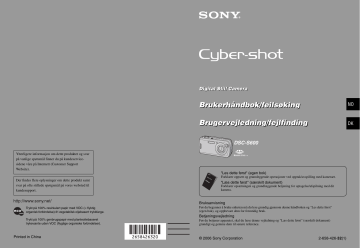
Digital Still Camera Brukerhåndbok/feilsøking NO Brugervejledning/fejlfinding DK DSC-S600 Ytterligere informasjon om dette produktet og svar på vanlige spørsmål finner du på kundeservicesidene våre på Internett (Customer Support Website). "Les dette først" (egen bok) Forklarer oppsett og grunnleggende operasjoner ved opptak/avspilling med kameraet. Der findes flere oplysninger om dette produkt samt svar på ofte stillede spørgsmål på vores websted til kundesupport. "Læs dette først" (særskilt dokument) Forklarer opsætningen og grundlæggende betjening for optagelse/afspilning med dit kamera. Bruksanvisning Trykt på 100% resirkulert papir med VOC (= flyktig organisk forbindelse)-fri vegetabilsk oljebasert trykkfarge. Før du begynner å bruke enheten må du lese grundig gjennom denne håndboken og "Les dette først" (egen bok), og oppbevare dem for fremtidig bruk. Betjeningsvejledning Trykt på 100% genbrugspapir med planteoliebaseret tryksværte uden VOC (flygtige organiske forbindelser). Printed in China Før du betjener apparatet, skal du læse denne vejledning og "Læs dette først" (særskilt dokument) grundigt og gemme dem til senere reference. © 2006 Sony Corporation 2-658-426-32(1) C:\2658426311DSCS600CEE7\01NO020REG.fm master:Left_Safety Norsk ADVARSEL! For å redusere brannfaren og faren for å få elektrisk støt, må du ikke utsette denne enheten for regn eller fuktighet. Avhenting av gamle elektriske og elektroniske apparater (gjelder i den Europeiske Unionen og andre europeiske land med separat innsamlingssystem) For kunder i Europa Dette produktet er testet og funnet å være kompatibelt med grenseverdiene i EMC-direktivet for bruk av tilkoblingskabler som er kortere enn 3 meter. NB! De elektromagnetiske feltene ved spesifikke frekvenser kan påvirke bilde og lyd i dette kameraet. Merk Hvis statisk elektrisitet eller elektromagnetisme forårsaker brudd på dataoverføringen, må du starte programmet om igjen eller koble fra og koble til igjen kommunikasjonskabelen (USB e.l.). Dette symbolet på produktet eller innpakningen indikerer at dette produktet ikke må håndteres som husholdningsavfall. I stedet skal det leveres inn til spesielt innsamlingspunkt for gjenvinning av det elektriske og elektroniske utstyret. Ved å sørge for at dette produktet avhentes på korrekt måte, vil du hjelpe til med å forhindre potensielle negative påvirkninger på miljøet og helse, som ellers kan være resultatet av feilaktig avfallshåndtering av dette produktet. Gjenvinning av disse materialene vil hjelpe til med å ta vare på våre naturressurser. For mer informasjon om gjenvinning av dette produktet, kan du kontakte lokale myndigheter. NO 2 DSC-S600 2-658-426-31(1) C:\2658426311DSCS600CEE7\01NO030INT.fm master:Right Kort-informasjon om bruk av kameraet "Memory Stick"-typer som kan brukes (ikke inkludert) Det IC-opptaksmediet som brukes av dette kameraet er en "Memory Stick Duo". Det finnes to typer "Memory Stick". "Memory Stick Duo": Du kan bruke en "Memory Stick Duo" med kameraet ditt. "Memory Stick": Du kan ikke bruke en "Memory Stick" med kameraet ditt. Andre minnekort kan ikke brukes. • Nærmere informasjon om "Memory Stick Duo", se side 89. Når du bruker en "Memory Stick Duo" med "Memory Stick"-kompatibelt utstyr Du kan bruke "Memory Stick Duo" ved å sette den inn i en Memory Stick Duoadapter (ikke inkludert). Memory Stick Duo-adapter Carl Zeiss-linse Dette kameraet er utstyrt med en Carl Zeiss-linse som er i stand til å reprodusere skarpe bilder med glimrende kontrast. Linsen til dette kameraet er produsert med et kvalitetssikringssystem sertifisert av Carl Zeiss i samsvar med kvalitetsstandardene til Carl Zeiss i Tyskland. Ingen erstatning for innhold av opptak • Det kan ikke gis erstatning for innholdet av et opptak hvis en teknisk feil på kameraet, opptaksmediet e.l. skulle gjøre opptak eller avspilling umulig. Internminne og "Memory Stick Duo"backup • Hvis du slår av kameraet eller åpner batteridekselet eller "Memory Stick Duo"dekselet e.l. mens tilgangslampen er tent, kan dataene i internminnet eller "Memory Stick Duo" bli ødelagt. Sørg for å ta sikkerhetskopier av dataene dine for å unngå å miste dem. Se side 21 og 54 når det gjelder sikkerhetskopiering av dataene. Om opptak/avspilling • Dette kameraet er verken støvtett, sprutbestandig eller vanntett. Les "Forholdsregler" (side 93) før du begynner å bruke dette kameraet. • Før du tar opp engangshendelser, bør du gjøre et prøveopptak for å forvisse deg om at kameraet virker som det skal. • Vær forsiktig så kameraet ikke blir vått. Hvis det kommer vann i kameraet, kan det forårsake feil som kanskje ikke kan repareres. • Ikke rett kameraet mot solen eller andre sterke lyskilder. Dette kan forårsake irreversible skader på øynene dine. Eller det kan få kameraet til å slutte å virke som det skal. • Ikke bruk kameraet i nærheten av steder som sender ut sterke radiobølger eller radioaktivitet, eller som genererer sterke magnetiske felt. Kameraet vil kanskje ikke kunne ta opp eller spille av på riktig måte. • Hvis du bruker kameraet på steder med mye sand eller støv, kan det oppstå feil. • Hvis det skulle oppstå kondens på kameraet, må denne fjernes før du bruker kameraet (side 93). • Ikke rist eller slå på kameraet. I tillegg til at det kan oppstå feil og at kameraet kan bli ute av stand til å ta opp bilder, kan opptaksmediet gå i stykker, eller bildedata kan bli skadet, ødelagt eller gå tapt. • Rengjør blitsoverflaten før bruk. Varmen fra blitslyset kan misfarge eller brenne fast urenheter på overflaten av blitsen, noe som vil gi dårligere blitsstyrke. NO NO 3 DSC-S600 2-658-426-31(1) C:\2658426311DSCS600CEE7\01NO030INT.fm master:Left Om LCD-skjermen, LCD-søkeren (for modeller med LCD-søker) og linsen Bildene som brukes i denne håndboken • LCD-skjermen og LCD-søkeren produseres ved hjelp av ekstremt nøyaktig teknologi, noe som resulterer i at mer enn 99,99% av bildeelementene (pikslene) er reelt operative. Det kan imidlertid forekomme at små svarte og/ eller lyse punkter (med hvit, rød, blå eller grønn farge) vises kontinuerlig på LCD-skjermen og LCD-søkeren. Disse punktene er en normal følge av produksjonsprosessen og påvirker ikke opptaket på noen måte. De fotografiene som brukes som eksempler i denne håndboken er reproduserte bilder, og ikke bilder som er tatt med dette kameraet. Svarte (hvite/røde/ blå/grønne) punkter • Hvis LCD-skjermen, søkeren eller linsen utsettes for direkte sollys i lengre perioder, kan det oppstå feil. Vær forsiktig med å legge kameraet i nærheten av vinduer eller utendørs. • Ikke trykk mot LCD-skjermen. Skjermen kan bli misfarget, noe som kan forårsake feil. • I kalde omgivelser kan det hende at bildene "henger igjen" når de beveger seg på LCDskjermen. Dette er ikke feil. • Dette kameraet er utstyrt med et elektrisk drevet zoomobjektiv. Ikke slå borti noe med linsen, og ikke bruk makt på den. Om kompatibilitet av bildedata • Dette kameraet oppfyller kravene til DCF (Design rule for Camera File system), en universell standard etablert av JEITA (Japan Electronics and Information Technology Industries Association). • Det kan ikke gis noen garanti for at bilder som er tatt opp med kameraet ditt kan spilles av på annet utstyr, eller at bilder som er tatt opp eller redigert med annet utstyr kan spilles av med kameraet ditt. Advarsel om opphavsrettigheter TV-programmer, filmer, videobånd og annet materiale kan være opphavsrettslig beskyttet. Uautoriserte opptak av slikt materiale kan stride mot bestemmelsene i Åndsverkloven. NO 4 DSC-S600 2-658-426-31(1) C:\2658426311DSCS600CEE7\01NO030INT.fm master:Right For å få full glede av det digitale stillbildekameraet Gjør klart kameraet og ta bilder på en enkel måte "Les dette først" (egen bok) 1 Klargjøre batteriet 2 Slå på kameraet/stille inn klokken 3 Sette inn en "Memory Stick Duo" (ikke inkludert) 4 Velge den bildestørrelsen som skal brukes 5 Ta bilder på en enkel måte (autojusteringsmodus) Ta stillbilder (scenevalg) 6 Vise/slette bilder Bli mer fortrolig med kameraet ditt Denne håndboken • Gjør opptak med yndlingsinnstillingene dine (programopptak) t side 23 • Bruk forskjellige varianter av opptak/avspilling ved hjelp av menyen t side 25 1 2 • Endre standardinnstillingene t side 41 Koble kameraet ditt til en PC eller en skriver Denne håndboken • Kopier bildene dine til en datamaskin og rediger dem på ulike måter t side 51 • Skriv ut bilder ved å koble kameraet ditt direkte til en skriver (kun PictBridge-kompatible skrivere) t side 68 NO 5 DSC-S600 2-658-426-31(1) C:\2658426311DSCS600CEE7\01NO010COVTOC.fm master:Left Innhold Kort-informasjon om bruk av kameraet..................................................... 3 Bruke kameraet Grunnleggende teknikker for bedre bilder................................................. 9 Fokus – Fokusere på et motiv ............................................................................ 9 Eksponering – Justere lysintensiteten ............................................................. 10 Farge – Om belysningseffekter ....................................................................... 11 Kvalitet – Om "bildekvalitet" og "bildestørrelse" ............................................... 11 Identifisere deler ..................................................................................... 13 Indikatorer på skjermen .......................................................................... 15 Endre skjermbildet .................................................................................. 19 Antall stillbilder og opptakstid for film ...................................................... 20 Når du ikke har en "Memory Stick Duo" (Opptak med internminnet)...... 21 Batteritiden og antall bilder som kan tas opp/vises................................. 22 Bruke modusbryteren ............................................................................. 23 Bruke menyen Bruke menyelementer ....................................................................... 25 Menyelementer ................................................................................... 26 Opptaksmeny.......................................................................................... 27 (Kamera) (EV) 9 (Fokus) WB (Hvitbalanse) ISO (Bildekval.) Mode (REC-modus) M (Intervall) (Blitsnivå) PFX (Bildeeffekt) (Metning) (Kontrast) (Skarphet) (Oppsett) NO 6 DSC-S600 2-658-426-31(1) C:\2658426311DSCS600CEE7\01NO010COVTOC.fm master:Right Visningsmeny ..........................................................................................34 (Mappe) - (Beskytt) DPOF (Skriv ut) (Lysbilde) (Endre str.) (Rotere) (Dele) (Oppsett) Trimme Bruke oppsett-skjermbildet Bruke oppsettelementer ...................................................................41 Kamera...............................................................................................42 AF-modus Digital zoom Rødøyered. AF-lys Autovisning Internt minneverktøy...........................................................................45 Format Memory Stick-verktøy ........................................................................46 Format Ny REC-mappe Endre REC-mappe Kopier 1 Oppsett 1 ............................................................................................48 Pip Språk Initialiser 2 Oppsett 2 ............................................................................................49 Filnummer USB-tilkobl. Stille klokke NO 7 DSC-S600 2-658-426-31(1) C:\2658426311DSCS600CEE7\01NO010COVTOC.fm master:Left Bruke datamaskinen din Få glede av Windows-datamaskinen din ................................................ 51 Installere den medfølgende programvaren ............................................. 53 Kopiere bilder til datamaskinen din ......................................................... 54 Vise bildefiler som er lagret på en datamaskin med kameraet ditt (med en "Memory Stick Duo").......................................................................... 60 Bruke den medfølgende programvaren................................................... 61 Bruke Macintosh-datamaskinen din........................................................ 65 Skrive ut stillbilder Hvordan skrive ut stillbilder ..................................................................... 67 Skrive ut bilder direkte med en PictBridge-kompatibel skriver................ 68 Skrive ut i fotoforretning/kopisenter......................................................... 72 Feilsøking Feilsøking ................................................................................................ 74 Varselindikatorer og meldinger ............................................................... 86 Annet Om "Memory Stick"................................................................................. 89 Om batteriene ......................................................................................... 91 Forholdsregler......................................................................................... 93 Spesifikasjoner........................................................................................ 94 Indeks.................................................................................................... 95 NO 8 DSC-S600 2-658-426-31(1) C:\2658426311DSCS600CEE7\01NO040BAS.fm master:Right Bruke kameraet Grunnleggende teknikker for bedre bilder Fokus Eksponering Farge Kvalitet Fokus Bruke kameraet Dette kapitlet beskriver det grunnleggende, så du kan begynne å bruke kameraet. Her får du vite hvordan du kan bruke de ulike kamerafunksjonene, som f.eks. modusbryteren (side 23), menyene (side 25) og så videre. Fokusere på et motiv Når du trykker lukkerknappen halvveis ned, justerer kameraet fokuset automatisk (autofokus). Husk å trykke lukkerknappen bare halvveis ned. Trykk lukkerknappen helt ned med én gang. Trykk lukkerknappen halvveis ned. AE/AF-lås Blinker , tent/piper Trykk så lukkerknappen helt ned. Ta et stillbilde av et motiv det er vanskelig å fokusere på t 9 (Fokus) (side 28) Hvis bildet ser uskarpt ut, selv etter fokusering, kan det skyldes at kameraet ikke ble holdt støtt. t Se "Tips for å unngå uskarpe bilder" (nedenfor). Tips for å unngå uskarpe bilder Hold kameraet støtt, med armene dine langs siden. Du kan også stabilisere kameraet ved å lene deg mot et tre eller en bygning e.l. Det anbefales også å bruke stativ, og blits når det er mørkt. NO 9 DSC-S600 2-658-426-31(1) C:\2658426311DSCS600CEE7\01NO040BAS.fm master:Left Ekspone- Justere lysintensiteten ring Du kan variere bildene ved å justere eksponeringen og ISO-følsomheten. Eksponeringen er den lysmengden som slipper inn i kameraet når du aktiverer lukkeren. Eksponering: Lukkerhastighet = Lengden på det tidsintervallet lyset slipper inn i kameraet Blender = Størrelsen på den åpningen lyset slipper inn gjennom ISO = Opptaksfølsomhet Overeksponering = for mye lys Hvitaktig bilde Eksponeringen stilles automatisk inn på riktig verdi i autojusteringsmodus. Du kan imidlertid justere den manuelt ved hjelp av nedenstående funksjoner. Korrekt eksponering EV: Gir deg muligheten til å justere den eksponeringen som er bestemt av kameraet. t side 27 Undereksponering = for lite lys Mørkere bilde Målemodus: Gir deg muligheten til å endre den delen av motivet som skal måles når eksponeringen skal bestemmes. t trinn 5 i "Les dette først" Justere ISO-følsomheten ISO er en måleenhet (for følsomhet) og et estimat for hvor mye lys et lysfølsomt bildemedium (tilsvarer fotografisk film) mottar. Selv når eksponeringen er den samme, vil bildene variere med ISO-følsomheten. Justere ISO-følsomheten t side 30 Høy ISO-følsomhet Gir lyse bilder, selv om du fotograferer på et mørkt sted. Bildet har imidlertid en tendens til å bli kornete. Lav ISO-følsomhet Gir mer finkornede bilder. Bildet kan imidlertid bli mørkere når eksponeringen er utilstrekkelig. NO 10 DSC-S600 2-658-426-31(1) C:\2658426311DSCS600CEE7\01NO040BAS.fm master:Right Farge Om belysningseffekter Bruke kameraet Den tilsynelatende fargen til et motiv påvirkes av lysforholdene. Eksempel: Fargen i bildet påvirkes av lyskildene Vær/belysning Dagslys Overskyet Fluorescerende Strålende Belysningskarakteristika Hvitt (standard) Blåaktig Blåtone Rødaktig Fargetonene justeres automatisk i autojusteringsmodus. Du kan imidlertid justere fargetonene manuelt med [Hvitbalanse] (side 29). Kvalitet Om "bildekvalitet" og "bildestørrelse" Et digitalt bilde er sammensatt av en mengde små punkter som kalles bildeelementer eller piksler. Hvis det inneholder et stort antall piksler, blir bildet stort, det legger beslag på mye minne, og bildet vises med stor detaljrikdom. "Bildestørrelse" vises med antall piksler. Selv om du ikke kan se forskjellene på kameraets skjerm, vil detaljrikdommen og databehandlingstiden være forskjellig når bildet skrives ut eller vises på en dataskjerm. Beskrivelse av pikslene og bildestørrelsen 1 Bildestørrelse: 6M 2816 piksler × 2112 piksler = 5 947 392 piksler Piksler 2 Bildestørrelse: VGA(E-post) 640 piksler × 480 piksler = 307 200 piksler NO 11 DSC-S600 2-658-426-31(1) C:\2658426311DSCS600CEE7\01NO040BAS.fm master:Left Velge den bildestørrelsen som skal brukes (t trinn 4 i "Les dette først") Piksel Standardinnstillingene er markert med Bildestørrelse 6M (2816×2112) Mange piksler (Fin bildekvalitet og stor filstørrelse) Eksempel: Utskrift med opptil A4-format Få piksler (Grovkornet bildekvalitet, men liten filstørrelse) Eksempel: Et bilde som skal legges ved en e-post . Retningslinjer for bruk Større Brukes til utskrift av bilder i A4-format eller bilder med høy oppløsning i A5-format 3:2* (2816×1872) 3M (2048×1536) 2M (1632×1224) Brukes til utskrift i postkortstørrelse VGA(E-post) (640×480) Brukes til opptak av et stort antall bilder Brukes når bilder legges ved e-post, eller ved opprettelse av hjemmesider 16:9(HDTV)** (1920×1080) Mindre Til å vise bilder på en widescreen-TV eller en TV som er kompatibel med Hi-Vision*** * Bildene tas opp i samme bildeforhold (3:2) som fotopapir eller postkort e.l. ** Ved utskrift kan det hende at begge sidene av bildet vil bli beskåret (side 83). *** Du kan oppnå enda bedre bildekvalitet ved å koble til kameraet via et "Memory Stick"-spor eller en USB-forbindelse. Velge bildekvalitet (kompresjonsforhold) i kombinasjon (side 30) Du kan velge kompresjonforhold når du lagrer digitale bilder. Når du velger et høyt kompresjonsforhold, blir bildet mindre detaljert, men filstørrelsen blir mindre. NO 12 DSC-S600 2-658-426-31(1) C:\2658426311DSCS600CEE7\01NO040BAS.fm master:Right Identifisere deler Nærmere informasjon om bruken finner du på sidene som er nevnt i parentes. 1 9 2 1 5 2 6 3 qa 7 4 qs 5 qd q; Bruke kameraet 6 7 8 qf 3 4 A Strømknapp/-lampe (POWER) (t trinn 2 i "Les dette først") B Lukkerknapp (t trinn 5 i "Les dette først") qgqh qj qk qlw; C Blits (t trinn 5 i "Les dette først") D Selvutløserlampe (t trinn 5 i "Les dette først")/AF-lys (43) A AE/AF-lås-lampe/selvutløserlampe (grønn) (t trinn 5 i "Les dette først") E Mikrofon B Blitsladelampe/opptakslampe (oransje) (t trinn 5 i "Les dette først") F Linse G Søkervindu C Søker (t trinn 5 i "Les dette først") D Modusbryter (23) E MENU-knapp (25) F LCD-skjerm (19) G (Skjermstatus)-knapp (19) H (Bildestørrelse/slett)-knapp (t trinn 4 og 6 i "Les dette først") I For opptak: Zoomeknapp (W/T) (t trinn 5 i "Les dette først") For visning: / (Avspillingszoom)knapp/ (indeks)-knapp (t trinn 6 i "Les dette først") J Kontrollknapp Meny på: v/V/b/B/z (t trinn 2 i "Les dette først") Meny av: / / / "Les dette først") (t trinn 5 i NO 13 DSC-S600 2-658-426-31(1) C:\2658426311DSCS600CEE7\01NO040BAS.fm master:Left K Krok for håndleddsrem (t "Les dette først") L Batterideksel (t trinn 1 i "Les dette først") T Deksel for ledning til vekselstrømadapter Bruke strømadapteren AC-LS5K (ikke inkludert) M Tilgangslampe (t trinn 4 i "Les dette først") N Åpneknapp (OPEN) (t trinn 1 i "Les dette først") O -kontaktdeksel (USB) P -kontakt (USB) (55) Q Skruehull for stativ (på undersiden) • Bruk et stativ med en skruelengde på mindre enn 5,5 mm. Lengre skruer enn 5,5 mm vil gjøre det vanskelig å feste kameraet skikkelig, og kameraet kan bli ødelagt. • Etter bruk må du ta kameraet av stativet. R Høyttaler (på undersiden) S "Memory Stick Duo"-deksel (t trinn 3 i "Les dette først") • Unngå at ledningen kommer i klem når du lukker dekselet. NO 14 DSC-S600 2-658-426-31(1) C:\2658426311DSCS600CEE7\01NO040BAS.fm master:Right Indikatorer på skjermen Nærmere informasjon om bruken finner du på sidene som er nevnt i parentes. A Indikator 3 z AE/AF-lås (t trinn 5 i "Les dette først") 4 M Opptaksmodus (23, 30) Bruke kameraet Gjenværende batteritid (t trinn 1 i "Les dette først") Når du tar stillbilder 1 Betydning Hvitbalanse (29) 5 2 STBY REC Standby/filmopptak (t trinn 5 i "Les dette først") Kameramodus (scenevalg) (t trinn 5 i "Les dette først") Når du tar opp film Kameramodus (Program) (23) SL + Blitsmodus (t trinn 5 i "Les dette først") 1.3 Zooming (42, t trinn 5 i "Les dette først") Rødøyereduksjon (43) Skarphet (33) Metning (32) Kontrast (32) ON AF-lys (43) Målemodus (t trinn 5 i "Les dette først") Bildeeffekt (32) B Indikator Betydning S AF M AF AF-modus (42) Indikator for AFavstandsmålerramme (28) NO 15 DSC-S600 2-658-426-31(1) C:\2658426311DSCS600CEE7\01NO040BAS.fm master:Left C Indikator Indikator 1M FINE STD 101 Betydning AF-avstandsmålerramme (28) Bildestørrelse (30, t trinn 4 i "Les dette først") Bildekvalitet (30) REC-mappe (46) E Indikator Støyreduksjon NR med sakte lukker Gjenværende kapasitet i internminnet (20) • Ved bruk av visse lukkerhastigheter* aktiveres funksjonen Støyreduksjon NR med sakte lukker automatisk, for å redusere støy i bildet. * Når lukkerhastigheten er lik eller lavere enn 1/6 sekund (når [ISO] er stilt inn på [Auto], [80], [100] eller [200]). Når lukkerhastigheten er lik eller lavere enn 1/25 sekund (når [ISO] er stilt inn på [400], [800] eller [1000]). 00:00:00 [00:28:05] Opptakstid [maksimal opptakstid] (20) 1/30" Multiserie-intervall (31) 400 Gjenværende antall bilder som kan tas opp (20) Selvutløser (t trinn 5 i "Les dette først") Egendiagnose-display (86) ISO-tall (30) D Indikator Betydning • Dette vises ikke når du bruker internminnet. Gjenværende kapasitet i "Memory Stick" (20) C:32:00 Betydning Betydning 125 Lukkerhastighet F3.5 Blenderverdi +2.0EV Eksponeringsverdi (27) Vibrasjonsvarsel (9) • Angir at vibrasjoner kan gjøre det umulig å ta skarpe bilder, pga. utilstrekkelig belysning. Selv om vibrasjonsvarselet vises, kan du fortsatt ta bilder. Vi anbefaler imidlertid at du bruker blits for å få bedre lys, eller et stativ, eller at du stabiliserer kameraet på en annen måte. E Advarsel om lite batteristrøm (22, 86) + Trådkors for punktmåling (t trinn 5 i "Les dette først") (ikke vist på skjermen på forrige side) Meny/veiledningsmeny (25) NO 16 DSC-S600 2-658-426-31(1) C:\2658426311DSCS600CEE7\01NO040BAS.fm master:Right Spille av stillbilder M A Indikator Betydning Bruke kameraet Gjenværende batteritid (t trinn 1 i "Les dette først") Opptaksmodus (23, 30) M 1M Bildestørrelse (30, t trinn 4 i "Les dette først") Beskytt (35) - Merke for utskriftsrekkefølge (DPOF)-merke (72) Spille av film Bytt mappe (34) • Dette vises ikke når du bruker internminnet. 1.3 Zooming (t trinn 6 i "Les dette først") Trinn 12/16 Bildevis avspilling (30) N Avspilling (t trinn 6 i "Les dette først") Volum (t trinn 6 i "Les dette først") B Indikator Betydning 101-0012 Mappefilnummer (34) Avspillingsindikator (t trinn 6 i "Les dette først") NO 17 DSC-S600 2-658-426-31(1) C:\2658426311DSCS600CEE7\01NO040BAS.fm master:Left C Indikator 101 E Betydning Indikator Betydning PictBridge kobler til (69) 2006 1 1 9:30 AM Dato/tid for opptak av det avspilte bildet (50) REC-mappe (46) • Dette vises ikke når du bruker internminnet. 101 Avspillingsmappe (34) • Dette vises ikke når du bruker internminnet. Gjenværende kapasitet i internminnet (20) DPOF Meny/veiledningsmeny (25) z PAUSE z SPILL Spille av multiserie-bilder i serier (30) TILB./ NESTE Velge bilder VOLUM Justere volumet Gjenværende kapasitet i "Memory Stick" (20) 8/8 12/12 Bildenummer/Antall bilder tatt opp i valgt mappe (34) C:32:00 Egendiagnose-display (86) 00:00:12 Teller (t trinn 6 i "Les dette først") D Indikator Betydning Ikke koble fra USB-kabelen (70) +2.0EV Eksponeringsverdi (27) ISO-tall (30) Målemodus (t trinn 5 i "Les dette først") Blits Hvitbalanse (29) 500 Lukkerhastighet F3.5 Blenderverdi Avspillingsbilde (t trinn 6 i "Les dette først") NO 18 DSC-S600 2-658-426-31(1) C:\2658426311DSCS600CEE7\01NO040BAS.fm master:Right Endre skjermbildet Hver gang du trykker på (skjermstatus)knappen, endres bildet som følger. Bruke kameraet Indikatorer av LCD-skjerm av Indikatorer på VGA 96 Bildeinformasjon vises under avspilling. • Når du stiller inn LCD-skjermen på Off (Av), fungerer ikke den digitale zoomen (side 42) og [AF-modus] stilles inn på [Enkel] (side 42). Når du velger (blitsmodus)/ (selvutløser)/ (målemodus), vises bildet i omtrent to sekunder. NO 19 DSC-S600 2-658-426-31(1) C:\2658426311DSCS600CEE7\01NO040BAS.fm master:Left Antall stillbilder og opptakstid for film Tabellene viser omtrentlig hvor mange stillbilder som kan tas og mulig opptakstid for film med en "Memory Stick Duo" som er formatert med dette kameraet. Verdiene kan variere med opptaksforholdene. Antallet bilder som kan tas med internminnet er det samme som for en "Memory Stick Duo" med 32 MB. Antallet stillbilder (Bildekvaliteten er [Fin] på den øverste linjen og [Standard] på den nederste linjen.) (Enheter: Bilder) Kapasitet Størrelse 32MB 6M 3:2 3M 2M VGA(E-post) 64MB 128MB 256MB 512MB 1GB 2GB 10 21 42 77 157 322 660 19 39 79 142 290 592 1215 10 21 42 77 157 322 660 19 39 79 142 290 592 1215 20 41 82 148 302 617 1266 37 74 149 264 537 1097 2250 33 66 133 238 484 988 2025 61 123 246 446 907 1852 3798 196 394 790 1428 2904 5928 12154 491 985 1975 3571 7261 14821 30385 33 66 133 238 484 988 2025 61 123 246 446 907 1852 3798 16:9(HDTV) • Det oppførte antallet bilder gjelder når [Mode] er stilt inn på [Normal]. • Når det gjenværende antallet bilder er større enn 9 999, vises indikatoren ">9999". • Du kan endre bildestørrelsen senere ([Endre str.], side 37). Opptakstiden for film Kapasitet Størrelse 32MB (Enheter: time : minutt : sekund) 64MB 128MB 256MB 512MB 1GB 2GB 0:25:18 640 (fin) – – – 0:02:57 0:06:02 0:12:20 640 (std.) 0:01:27 0:02:56 0:05:54 0:10:42 0:21:47 0:44:27 1:31:09 160 0:22:42 0:45:39 1:31:33 2:51:21 5:47:05 11:44:22 24:18:25 • Film med en størrelse som er stilt inn på [640 (fin)] kan bare tas opp med en "Memory Stick PRO Duo". • Hvis du vil ha mer informasjon om bildestørrelse og bildekvalitet, se side 11. • Når bilder som er tatt opp med Sony-kameraer av tidligere årsmodeller spilles av med dette kameraet, kan visningen avvike fra den faktiske bildestørrelsen. NO 20 DSC-S600 2-658-426-31(1) C:\2658426311DSCS600CEE7\01NO040BAS.fm master:Right Når du ikke har en "Memory Stick Duo" (Opptak med internminnet) Kameraet har 32 MB internminne. Dette minnet kan ikke fjernes. Selv når det ikke er satt inn en "Memory Stick Duo" i kameraet, kan du ta bilder med dette internminnet. • Filmer der bildestørrelsen er stilt inn på [640 (fin)] kan ikke tas opp med internminnet. Bruke kameraet Når det settes inn en "Memory Stick Duo" (ikke inkludert) [Opptak]: Bilder tas opp på "Memory Stick Duo". [Avspilling]: Bilder på "Memory Stick Duo" spilles av. [Meny, Oppsett osv.]: Du kan utføre flere operasjoner på bildene på "Memory Stick Duo". B Når "Memory Stick Duo" ikke er satt inn B [Opptak]: Bildene tas opp med internminnet. [Avspilling]: Bilder lagret i internminnet spilles av. [Meny, Oppsett osv.]: Du kan utføre flere operasjoner på bildene i internminnet. Internminne Om bildedata som er lagret i internminnet Vi anbefaler at du lager en sikkerhetskopi av data på en av følgende måter. Ta sikkerhetskopi av data på en "Memory Stick Duo" Klargjør en "Memory Stick Duo" med en kapasitet på 32 MB eller mer, og utfør så den prosedyren som er beskrevet under [Kopier] (side 47). Ta sikkerhetskopi av data på en harddisk på en datamaskin Utfør den prosedyren som er beskrevet på side 54 til 58 uten at det er satt inn en "Memory Stick Duo" i kameraet. • Du kan ikke flytte bildedata fra en "Memory Stick Duo" til internminnet. • Ved å koble sammen kameraet og en datamaskin ved hjelp av en USB-kabel, kan du kopiere data fra internminnet til en datamaskin, men du kan ikke kopiere data fra datamaskinen til internminnet. NO 21 DSC-S600 2-658-426-31(1) Batteritiden og antall bilder som kan tas opp/ vises Tabellene viser det omtrentlige antallet bilder som kan tas opp/vises, og batteritiden når du tar bilder i [Normal] modus med nye batterier og omgivelsestemperaturen er 25 °C. Antallet bilder som kan tas opp eller vises forutsetter at "Memory Stick Duo" byttes ved behov. Merk at det faktiske antallet kan være mindre enn det som er angitt, avhengig av bruksforholdene. Når du viser stillbilder • Antallet bilder som kan tas opp/vises, og batteritiden reduseres under følgende betingelser: – Lav omgivelsestemperatur. – Blitsen brukes ofte. – Kameraet er slått på og av mange ganger. – Zoomen brukes ofte. – [AF-modus] er satt til [Skjerm]. – Det er lite strøm på batteriet. • Vise enkeltbilder i rekkefølge med ca. tre sekunders intervaller Når du tar stillbilder Batteri Alkaliske (inkludert) NH-AA-DB (Ni-MH) (ikke inkludert) LCDskjerm Antall bilder (ca.) Batteritid (min.) (ca.) På 130 65 Av 170 85 På 460 230 Av 580 290 • Opptak i følgende situasjoner: – (Bildekval.) er satt til [Fin]. – [AF-modus] er satt til [Enkel]. – Ett opptak hvert 30 sekund. – Zoomen reguleres vekselvis fra W til T. – Blitsen blinker én gang for annethvert bilde. – Strømmen slås på og av én gang for hvert tiende bilde. • Målemetoden er basert på CIPA-standarden. (CIPA: Camera & Imaging Products Association) • Antallet innspilte bilder/batteritiden endres ikke med bildestørrelsen. NO 22 Antall bilder Batteritid (min.) Alkaliske (inkludert) Ca. 7000 Ca. 350 NH-AA-DB (Ni-MH) (ikke inkludert) Ca. 10600 Ca. 530 Batteri Når du tar opp film LCD-skjerm På LCD-skjerm Av Alkaliske (inkludert) Ca. 120 min. Ca. 170 min. NH-AA-DB (Ni-MH) (ikke inkludert) Ca. 250 min. Ca. 350 min. Batteri • Ta opp film kontinuerlig med en bildestørrelse på [160] C:\2658426311DSCS600CEE7\01NO040BAS.fm master:Right Bruke modusbryteren Still inn modusbryteren på den ønskede funksjonen. Modusbryter Bruke kameraet : Ta opp film Kontrollknapp t trinn 5 i "Les dette først" : Spill av/rediger t trinn 6 i "Les dette først" Opptaksmodi for stillbilder : Auto: Autojusteringsmodus Gjør det enkelt å ta opp, da innstillingene justeres automatisk. t trinn 5 i "Les dette først" Program: Programopptaksmodus Gir deg muligheten til å ta opp med automatisk justering av eksponeringen (både lukkerhastighet og blenderåpning). Du kan også velge ulike innstillinger ved hjelp av menyen. (Nærmere informasjon om tilgjengelige funksjoner t side 26) : Scenevalgmodus Gir deg muligheten til å ta opp med forhåndsinnstilte innstillinger, i samsvar med den aktuelle scenen. t trinn 5 i "Les dette først" NO 23 DSC-S600 2-658-426-31(1) C:\2658426311DSCS600CEE7\01NO040BAS.fm master:Left Scenevalg Nærmere informasjon t trinn 5 i "Les dette først" For at et bilde skal tas opp på riktig måte ut fra forholdene i scenen, bestemmer kameraet en kombinasjon av funksjoner. ( : du kan velge den ønskede innstillingen) Blits AF-avstandsmåler Hvitbalanse Serie/Multiserie Blitsnivå — — SL Auto — — / / / NO 24 DSC-S600 2-658-426-31(1) C:\2658426311DSCS600CEE7\01NO050MENU.fm master:Right Bruke menyen Bruke menyelementer v/V/b/B-knapp Modusbryter z-knapp MENU-knapp Kontrollknapp Bruke menyen 1 Slå på strømmen og still inn modusbryteren. Ulike elementer er tilgjengelige, avhengig av stillingen til modusbryteren og menyinnstillingene. (Kamera)- 2 Trykk på MENU for å vise menyen. 3 Velg det ønskede menyelementet med b/B på kontrollknappen. • Hvis det ønskede elementet er usynlig, må du fortsette å trykke på b/B, inntil elementet vises på skjermen. • Trykk på z etter at du har valgt et element, når modusbryteren er stilt inn på . 4 Velg innstillingen med v/V. Den innstillingen du velger zoomes inn og stilles inn. 5 Trykk på MENU for å slå av menyen. • Hvis det er et element som ikke vises, vises et v/V-merke på kantene av det stedet hvor menyelementer vanligvis dukker opp. For å vise et element som ikke er synlig, må du velge merket med kontrollknappen. • Du kan ikke velge elementer som er nedtonet (grå). NO 25 DSC-S600 2-658-426-31(1) C:\2658426311DSCS600CEE7\01NO050MENU.fm master:Left Menyelementer Nærmere informasjon om operasjonen t side 25 Hvilke menyelementer som er tilgjengelige, avhenger av stillingen til modusbryteren. Bare de tilgjengelige elementene vises på skjermen. ( : Tilgjengelig) Modusbryterens stilling: Auto Program Scene Opptaksmeny (side 27) (Kamera) — — (EV) — — 9 (Fokus) — — WB (Hvitbalanse) — ISO — — — — — — (Bildekval.) — Mode (REC-modus) M — — (Intervall) — * — — * — — (Blitsnivå) — PFX (Bildeeffekt) — (Metning) — — — — (Kontrast) — — — — — — — — (Skarphet) — (Oppsett) — Visningsmeny (side 34) — — — — - (Beskytt) (Mappe) — — — — DPOF — — — — (Skriv ut) — — — — (Lysbilde) — — — — (Endre str.) — — — — (Rotere) — — — — (Dele) — — — — (Oppsett) Trimme** NO — — — — — — — — * Bruken er begrenset i samsvar med scenemodus (side 24). **Kun tilgjengelig ved forstørret avspilling. 26 DSC-S600 2-658-426-31(1) C:\2658426311DSCS600CEE7\01NO050MENU.fm master:Right Opptaksmeny Nærmere informasjon om operasjonen t side 25 Standardinnstillingene er markert med . (Kamera) Velg stillbilde-kameramodus. t side 23, trinn 5 i "Les dette først" (EV) Justerer eksponeringen manuelt. Bruke menyen Mot – Mot + M +2.0EV Mot +: Gjør bildet lysere. 0EV Eksponeringen bestemmes automatisk av kameraet. m -2.0EV Mot –: Gjør bildet mørkere. • Nærmere informasjon om eksponeringen t side 10 • Kompenseringsverdien kan stilles inn i steg på 1/3EV. • Hvis et motiv fotograferes under ekstremt lyse eller mørke forhold, eller blitsen brukes, vil eksponeringskontrollen kanskje ikke være særlig virkningsfull. NO 27 DSC-S600 2-658-426-31(1) C:\2658426311DSCS600CEE7\01NO050MENU.fm master:Left Nærmere informasjon om operasjonen t side 25 9 (Fokus) Du kan endre fokuseringsmetoden. Bruk menyen når det er vanskelig å stille inn riktig fokus i autofokusmodus. Senter-AF ( ) Fokuserer automatisk på et motiv i midten av søkerrammen. • Når denne brukes sammen med AF-låsefunksjonen, kan du ta opp med den ønskede bildekomposisjonen. AF-avstandssøkerramme Indikator for AFavstandssøkerramme Multi-AF (Multipunkt-AF) (Stillbilde ) (Film ) Fokuserer automatisk på et motiv i alle deler av søkerrammen. • Denne modusen er nyttig når motivet ikke befinner seg i midten av rammen. AF-avstandssøkerramme Indikator for AFavstandssøkerramme • AF står for autofokus. • Når du tar opp film, anbefales det å bruke [Multi-AF], da autofokus også fungerer med et visst vibrasjonsnivå. • Når du bruker Digital zoom eller AF-lys, vil AF-funksjonen prioritere bevegelse som foregår i sentrum eller nær sentrum av rammen. I dette tilfelle vil indikatoren for eller begynne å blinke, og AFavstandssøkerrammen vises ikke. • Enkelte innstillinger kan ikke velges, avhengig av scenemodusen. NO 28 DSC-S600 2-658-426-31(1) C:\2658426311DSCS600CEE7\01NO050MENU.fm master:Right Nærmere informasjon om operasjonen t side 25 z Hvis motivet ikke er i fokus Når du tar opp med motivet i kanten av rammen (eller skjermen), eller når du bruker [Senter-AF], kan det hende at kameraet ikke fokuserer på et motiv i kanten av rammen. Skulle dette skje, må du gjøre følgende: 1 Komponer bildet om igjen, slik at motivet befinner seg i midten av AF-avstandssøkeren, og trykk lukkerknappen halvveis ned for å fokusere på motivet (AF-lås). Indikator for AE/AF-lås AF-avstandssøkerramme Bruke menyen Så lenge du ikke trykker lukkerknappen helt ned, kan du gjenta prosedyren så ofte du vil. 2 Når AE/AF-låsindikatoren slutter å blinke og forblir tent, kan du gå tilbake til det fullstendig komponerte bildet, og trykke lukkerknappen helt ned. WB (Hvitbalanse) Justerer fargetonene i samsvar med lysforholdene, for eksempel når fargene i et bilde ser merkelige ut. n (Strålende) Justerer for steder hvor lysforholdene endres raskt, som i et festlokale, eller hvor lyset er sterkt, som for eksempel i fotostudioer. (Fluorescerende) Justerer for fluorescerende lys. (Overskyet) Justerer for overskyet vær. (Dagslys) Justerer for utendørs, nattscener, neonskilt, fyrverkeri eller soloppgang, eller lysforholdene før og etter solnedgang. Auto Justerer hvitbalansen automatisk. • Nærmere informasjon om hvitbalansen t side 11 • I fluorescerende lys som blinker vil hvitbalansefunksjonen kanskje ikke virke ordentlig, selv om du velger [ ] (fluorescerende). • Enkelte funksjoner er ikke tilgjengelige, avhengig av scenemodusen (side 24). NO 29 DSC-S600 2-658-426-31(1) C:\2658426311DSCS600CEE7\01NO050MENU.fm master:Left Nærmere informasjon om operasjonen t side 25 ISO Velger en lysfølsomhet med enheter på ISO-skalaen. Jo høyere tallet er, jo større er følsomheten. 1000 Velg et stort tall når du tar opp på mørke steder eller fotograferer et motiv som beveger seg i høy hastighet, eller velg et lavt tall for å få høy bildekvalitet. 800 400 200 100 80 Auto • Nærmere informasjon om ISO-følsomhet t side 10 • Merk at bildet har en tendens til å bli mer kornete med økende ISO-følsomhetstall. • [ISO] er satt til [Auto] i scenemodus. (Bildekval.) Velger stillbildekvalitet. Fin (FINE) Tar opp med høy kvalitet (lav kompresjon). Standard (STD) Tar opp med standardkvalitet (høy kompresjon). • Nærmere informasjon om bildekvalitet t side 11 Mode (REC-modus) Velger om kameraet skal ta opp kontinuerlig eller ikke når du trykker på lukkerknappen. Multiserie ( M ) Tar opp 16 bilder etter hverandre som en stillbildefil når du trykker på lukkerknappen. • Dette er praktisk hvis du for eksempel vil sjekke idrettsformen din. • Du kan velge lukkerintervallet for multiserie i [Intervall]-modus (side 31). Serie ( ) Tar opp det maksimale antallet bilder i serie (se nedenstående tabell) når du trykker på lukkerknappen og holder den nede. • Når "Spiller inn" forsvinner, kan du ta neste bilde. Normal Ikke kontinuerlig opptak. NO 30 DSC-S600 2-658-426-31(1) C:\2658426311DSCS600CEE7\01NO050MENU.fm master:Right Nærmere informasjon om operasjonen t side 25 Bruke menyen Om [Multiserie] • Med følgende metoder kan du spille av i rekkefølge de bildene som ble tatt i multiserie-modus: – Pause/fortsett: Trykk på z på kontrollknappen. – Bildevis avspilling: Trykk på b/B i pausemodus. Trykk på z for å fortsette avspilling i serier. • Du kan ikke bruke følgende funksjoner i multiserie-modus: – Smart zoom – Blits – Dele en bildeserie som er tatt i multiserie-modus – Slette et bilde i en bildeserie som er tatt i multiserie-modus – Stille inn bildeintervallet på en annen modus enn [1/30] når (Kamera) er stilt inn på [Auto] • Når du spiller av en bildeserie som er tatt i multiserie-modus med en datamaskin eller et kamera som ikke er utstyrt med multiserie-funksjonen, vil bildet vises som ett enkelt bilde med 16 rammer. • Størrelsen på bilder som er tatt i multiserie-modus er 1M. • Du vil kanskje ikke kunne ta bilder i multiserie-modus, avhengig av scenemodus (side 24). Om [Serie] • Blitsen er stilt inn på (Ingen blits). • Når du tar opp med selvutløser, tas det en serie på maksimalt fem bilder. • Når det er lite strøm igjen på batteriet, eller når internminnet eller "Memory Stick Duo" er full, stopper serien. • Du vil kanskje ikke kunne ta bilder i seriemodus, avhengig av scenemodus (side 24). Maksimalt antall kontinuerlige bildeopptak (Enheter: bilder) Kvalitet Størrelse 6M Fin Standard 7 12 3:2 7 12 3M 12 21 2M 19 35 VGA(E-post) 100 100 16:9(HDTV) 19 35 M (Intervall) Velger rammeintervall i [Multiserie]-modus (side 30). 1/7.5 (1/7.5") 1/15 (1/15") • Denne innstillingen kan bare foretas når [Mode] (REC-modus) i menyen er stilt inn på [Multiserie] (side 30). 1/30 (1/30") • M (Intervall) vises ikke i enkelte scenemodi. NO 31 DSC-S600 2-658-426-31(1) C:\2658426311DSCS600CEE7\01NO050MENU.fm master:Left Nærmere informasjon om operasjonen t side 25 (Blitsnivå) Justerer mengden blitslys. + ( +) Mot +: Øker blitsnivået. Normal – ( –) Mot –: Reduserer blitsnivået. • Endre blitsmodus t trinn 5 i "Les dette først" • Du vil kanskje ikke kunne stille inn blitsnivået, avhengig av scenemodus (side 24). PFX (Bildeeffekt) Lar deg ta et bilde med spesialeffekter. S/HV ( ) Bruntone ( Tar opp bildet i sort/hvitt. ) Av Tar opp bildet i sepiabrunt (som på et gammelt fotografi). Ingen effekt. • Denne innstillingen opprettholdes ikke når strømmen blir slått av. (Metning) Justerer bildets metningsgrad. +( ) Mot +: Gjør fargen lysere. Normal –( ) Mot –: Gjør fargen mørkere. (Kontrast) Justerer kontrasten i bildet. +( ) Mot +: Øker kontrasten. Normal –( ) Mot –: Reduserer kontrasten. NO 32 DSC-S600 2-658-426-31(1) C:\2658426311DSCS600CEE7\01NO050MENU.fm master:Right Nærmere informasjon om operasjonen t side 25 (Skarphet) Justerer skarpheten i bildet. +( ) Mot +: Gjør bildet skarpere. Normal –( ) Mot –: Gjør bildet mer diffust. Bruke menyen (Oppsett) Se side 41. NO 33 DSC-S600 2-658-426-31(1) C:\2658426311DSCS600CEE7\01NO050MENU.fm master:Left Visningsmeny Nærmere informasjon om operasjonen t side 25 Standardinnstillingene er markert med . (Mappe) Velger den mappen som inneholder det bildet du vil spille av når du bruker kameraet med "Memory Stick Duo". OK Se nedenstående prosedyre. Avbryt Opphever utvalget. 1 Velg den ønskede mappen med b/B på kontrollknappen. 2 Velg [OK] med v, og trykk deretter på z. z Om mappen Kameraet lagrer bilder i en nærmere bestemt mappe i en "Memory Stick Duo" (side 46). Du kan bytte mappe eller opprette en ny. • Opprette en ny mappe t [Ny REC-mappe] (side 46) • Bytte REC-mappe t [Endre REC-mappe] (side 47) • Når flere mapper opprettes i "Memory Stick Duo" og det første eller det siste bildet i mappen blir vist, dukker følgende indikatorer opp. : Gå til forrige mappe. : Gå til neste mappe. : Gå til forrige eller neste mappe. NO 34 DSC-S600 2-658-426-31(1) C:\2658426311DSCS600CEE7\01NO050MENU.fm master:Right Nærmere informasjon om operasjonen t side 25 - (Beskytt) Beskytter bilder mot utilsiktet sletting. Beskytt (-) Se nedenstående prosedyre. Avslutt Forlater Beskytt-funksjonen. Beskytte bilder i enkeltbildemodus Bruke menyen 1 Vis det bildet du vil beskytte. 2 Trykk på MENU for å vise menyen. 3 Velg - (Beskytt) med b/B på kontrollknappen, og trykk deretter på z. Bildet beskyttes og indikatoren - (beskytt) vises på bildet. - 4 For å beskytte andre bilder, må du velge det ønskede bildet med b/B, og deretter trykke på z. Beskytte bilder i indeksmodus 1 Trykk på (Indeks) for å vise indeksskjermen. 2 Trykk på MENU for å vise menyen. 3 Velg - (Beskytt) med b/B på kontrollknappen, og trykk deretter på z. 4 Velg [Velg] med v/V, og trykk deretter på z. 5 Velg det bildet du vil beskytte med v/V/b/B, og trykk deretter på z. En grønn --indikator vises på det valgte bildet. - (grønn) 6 Gjenta trinn 5 for å beskytte andre bilder. 7 Trykk på MENU. 8 Velg [OK] med B, og trykk deretter på z. --indikatoren blir hvit. De valgte bildene er beskyttet. • For å beskytte alle bildene i en mappe, må du velge [Alt i denne mappen] i trinn 4, og trykke på z. Velg [På] med B, og trykk deretter på z. NO 35 DSC-S600 2-658-426-31(1) C:\2658426311DSCS600CEE7\01NO050MENU.fm master:Left Nærmere informasjon om operasjonen t side 25 Oppheve beskyttelsen I enkeltbildemodus Trykk på z i trinn 3 eller 4 av "Beskytte bilder i enkeltbildemodus". I indeksmodus 1 Velg det bildet du vil oppheve beskyttelsen for i trinn 5 av "Beskytte bilder i indeksmodus". 2 Trykk på z for å gjøre --indikatoren grå. 3 Gjenta ovenstående operasjon for alle bilder du vil oppheve beskyttelsen av. 4 Trykk på MENU, velg [OK] med B, og trykk deretter på z. Oppheve beskyttelsen av alle bilder i mappen Velg [Alt i denne mappen] i trinn 4 av "Beskytte bilder i indeksmodus", og trykk på z. Velg [Av] med B, og trykk deretter på z. • Merk at formatering av internminnet eller "Memory Stick Duo" sletter alle data som er lagret på opptaksmediet, selv om bildene er beskyttet. Bilder som er slettet på denne måten, kan ikke gjenopprettes. • Det kan ta litt tid å beskytte et bilde. DPOF Tilføyer et -merke (utskriftsrekkefølge) til bilder du vil skrive ut (side 72). (Skriv ut) Se side 68. (Lysbilde) Spiller av bilder i rekkefølge (lysbildevisning). Intervall 3 sek. Stiller inn intervallet mellom lysbildene. 5 sek. 10 sek. 30 sek. 1 min. NO 36 DSC-S600 2-658-426-31(1) C:\2658426311DSCS600CEE7\01NO050MENU.fm master:Right Nærmere informasjon om operasjonen t side 25 Bilde Mappe Spiller av alle bildene i den valgte mappen. Alle Spiller av alle bildene som er lagret på "Memory Stick Duo". Gjenta På Spiller av bildene i en kontinuerlig sløyfe. Etter at alle bildene er avspilt, avsluttes lysbildevisningen. Start Se nedenstående prosedyre. Avbryt Avbryter lysbildevisningen. Bruke menyen Av 1 Velg [Intervall], [Bilde] og [Gjenta] med v/V/b/B på kontrollknappen. 2 Velg [Start] med V/B, og trykk deretter på z. Lysbildevisningen vil da starte. For å avslutte lysbildevisningen må du trykke på z, velge [Avslutt] med B, og deretter trykke på z. • Mens lysbildevisningen pågår, kan du vise forrige/neste bilde med b/B. • Intervalltiden er bare en retningslinje, så den kan variere med bildestørrelsen og andre faktorer. (Endre str.) Du kan endre størrelsen av et bilde (Endre str.) og lagre det endrede bildet som en ny fil. Det opprinnelige bildet bevares som det var, også etter størrelsesendringen. 6M 3M 2M Innstillingsstørrelsen er bare en retningslinje. t trinn 4 i "Les dette først" VGA Avbryt Avbryter størrelsesendringen. 1 Vis det bildet du vil endre størrelsen av. 2 Trykk på MENU for å vise menyen. 3 Velg (Endre str.) med b/B på kontrollknappen, og trykk deretter på z. 4 Velg ønsket størrelse med v/V, og trykk deretter på z. Bildet med den nye størrelsen lagres som nyeste fil i REC-mappen. • • • • • Nærmere informasjon om [Bildestørr.] t trinn 4 i "Les dette først" Du kan ikke endre størrelsen på filmer eller multiseriebilder. Når du endrer fra en liten til en stor størrelse, forringes bildekvaliteten. Du kan ikke endre bildestørrelse til 3:2 eller 16:9. Når du endrer størrelsen til et 3:2- eller 16:9-bilde, vises de svarte feltene øverst og nederst på bildet. NO 37 DSC-S600 2-658-426-31(1) C:\2658426311DSCS600CEE7\01NO050MENU.fm master:Left Nærmere informasjon om operasjonen t side 25 (Rotere) Roterer et stillbilde. Roterer et bilde. Se nedenstående prosedyre. OK Bestemmer rotasjonen. Se nedenstående prosedyre. Avbryt Avbryter rotasjonen. 1 Vis det bildet som skal roteres. 2 Trykk på MENU for å vise menyen. 3 Velg 4 Velg [ (Rotere) med b/B på kontrollknappen, og trykk deretter på z. ] med v, og roter deretter bildet med b/B. 5 Velg [OK] med v/V, og trykk deretter på z. • Du kan ikke rotere beskyttede bilder, filmer eller multiseriebilder. • Du vil kanskje ikke kunne rotere bilder som er tatt med andre kameraer. • Når du viser bilder på en datamaskin, vil du kanskje ikke kunne se bilderotasjonen. Dette avhenger av programvaren du bruker. (Dele) Klipper filmer, eller sletter unødvendige deler av filmer. Dette er den funksjonen vi anbefaler deg å bruke når det er for liten kapasitet i internminnet eller "Memory Stick Duo", eller når du legger filmer ved e-post. • Merk at originalfilmen slettes, og at nummeret ikke blir brukt igjen. Merk også at du ikke kan gjenopprette filmer etter at du har klippet dem. OK Se nedenstående prosedyre. Avbryt Avbryter deling. NO 38 DSC-S600 2-658-426-31(1) C:\2658426311DSCS600CEE7\01NO050MENU.fm master:Right Nærmere informasjon om operasjonen t side 25 Eksempel: Klippe en film med nummeret 101_0002 Dette avsnittet beskriver hvordan en film med nummeret 101_0002 deles og så slettes i den følgende filkonfigurasjonen. Bruke menyen 1 Klippe scene A. Dele 101_0002 deles i 101_0004 og 101_0005. 2 Klippe scene B. Dele 101_0005 deles i 101_0006 og 101_0007. 3 Slette scene A og scene B hvis de er unødvendige. Slett Slett 4 Bare de ønskede scenene bevares. Prosedyre 1 Vis den filmen som skal deles. 2 Trykk på MENU for å vise menyen. 3 Velg (Dele) med b/B på kontrollknappen, og trykk deretter på z. 4 Velg [OK] med v, og trykk deretter på z. Avspilling av filmen starter. NO 39 DSC-S600 2-658-426-31(1) C:\2658426311DSCS600CEE7\01NO050MENU.fm master:Left Nærmere informasjon om operasjonen t side 25 5 Trykk på z på det stedet du vil klippe. • Når du vil justere klippestedet, må du velge [c/C] (ramme bakover/forover) og justere klippestedet med b/B. • Hvis du vil endre klippestedet, må du velge [Avbryt]. Avspilling av filmen starter igjen. 6 Velg [OK] med v/V, og trykk på z. 7 Velg [OK] med v, og trykk deretter på z. Filmen klippes. • De klippede filmene får nye numre og lagres som de nyeste filene i den valgte REC-mappen. • Du kan ikke klippe følgende bildetyper. – Stillbilde – Filmer som ikke er lange nok til å kunne klippes (kortere enn ca. to sekunder) – Beskyttede filmer (side 35) (Oppsett) Se side 41. Trimme Lagrer et forstørret bilde (t trinn 6 i "Les dette først") som en ny fil. Trimme Se nedenstående prosedyre. Tilbake Avbryter trimming. 1 Trykk på MENU under avspillingszooming for å vise menyen. 2 Velg [Trimme] med B på kontrollknappen, og trykk deretter på z. 3 Velg bildestørrelsen med v/V, og trykk deretter på z. Bildet lagres, og det opprinnelige bildet vises igjen. • • • • Det trimmede bildet lagres som den nyeste filen i den valgte REC-mappen, og originalbildet er beholdt. Kvaliteten av trimmede bilder kan være dårligere enn kvaliteten av det opprinnelige bildet. Du kan ikke trimme bildestørrelsen til 3:2 eller 16:9. Du kan ikke trimme bilder som vises med hurtigvisning. NO 40 DSC-S600 2-658-426-31(1) C:\2658426311DSCS600CEE7\01NO060SET.fm master:Right Bruke oppsett-skjermbildet Bruke oppsettelementer Du kan endre standardinnstillingene i oppsettskjermbildet. v/V/b/B-knapp Modusbryter z-knapp MENU-knapp Kontrollknapp Bruke oppsett-skjermbildet 1 Slå på strømmen. 2 Trykk på MENU for å vise menyen. 3 Etter at du har trykket på B på kontrollknappen, må du gå til -innstillingen (Oppsett), og deretter trykke på B igjen. 4 Trykk på v/V/b/B på kontrollknappen for å velge det elementet du vil stille inn. Oppsett 2 Filnummer: USB-tilkobl.: OK Stille klokke: Avbryt Rammen til det valgte elementet blir gul. 5 Trykk på z for å legge inn innstillingen. For å slå av -skjermbildet (Oppsett) må du trykke på MENU. For å gå tilbake til menyen fra (Oppsett)-skjermbildet, må du trykke flere ganger på b på kontrollknappen. Avbryte -innstillingen (Oppsett) Velg [Avbryt] hvis denne vises, og trykk deretter på z på kontrollknappen. Hvis det ikke vises, må du velge den forrige innstillingen igjen. • Innstillingen opprettholdes selv om strømmen blir slått av. NO 41 DSC-S600 2-658-426-31(1) C:\2658426311DSCS600CEE7\01NO060SET.fm master:Left Kamera Nærmere informasjon om operasjonen t side 41 Standardinnstillingene er markert med . AF-modus Velger driftsmodusen for autofokus. Enkel (S AF) Justerer fokuset automatisk når lukkerknappen trykkes halvveis ned og holdes. Denne modusen er nyttig ved fotografering av gjenstander i ro. Skjerm (M AF) Justerer fokuset automatisk før lukkerknappen trykkes halvveis ned og holdes. Denne modusen forkorter fokuseringstiden. • Batteriet brukes imidlertid raskere enn i [Enkel]-modus. • Når du tar opp ved hjelp av søkeren med LCD-skjermen av, fungerer kameraet i [Enkel]-modus. Digital zoom Velger modusen digital zoom. Kameraet forstørrer bildet ved hjelp av den optiske zoomen (opptil 3×). Når forstørrelsen overstiger 3×, bruker kameraet enten smart zoom eller nøyaktig digital zoom. Smart (smart zoom) ( ) Forstørrer bildet digitalt, nesten uten forvrengning. Ikke tilgjengelig når bildestørrelsen er stilt inn på [6M] eller [3:2]. Nøyaktig (Nøyaktig digital zoom) ( ) Forstørrer alle bildestørrelser opp til maksimalt 6×, men bildekvaliteten forringes. Av Ikke bruk digital zoom. • Maksimal forstørrelse med smart zoom vises i følgende tabell. Bildestørrelse og maksimal zoomeforstørrelse med smart zoom Størrelse Maksimal zoomeforstørrelse 3M Ca. 4,1× 2M Ca. 5,2× VGA(E-post) Ca. 13× 16:9(HDTV) Ca. 4,4× • Når du trykker på zoomeknappen, vises indikatoren for zoomeforstørrelse som følger. W-siden av denne linjen er området for den optiske zoomen, og T-siden er området for den digitale zoomen Indikator for zoomeforstørrelse NO 42 DSC-S600 2-658-426-31(1) C:\2658426311DSCS600CEE7\01NO060SET.fm master:Right Nærmere informasjon om operasjonen t side 41 • Maksimal zoomeforstørrelse for smart zoom/nøyaktig digital zoom omfatter også den optiske zoomeforstørrelsen. • AF-avstandssøkerrammen vises ikke når den digitale zoomen er i bruk. Indikatoren eller blinker, og autofokus prioriterer gjenstander nær midten av rammen. • Når du bruker smart zoom, kan bildet se grovt ut på skjermen. Dette påvirker imidlertid ikke det bildet som blir tatt. Rødøyered. Reduserer problemet med røde øyne ved bruk av blits. Velg dette før du begynner å ta opp. ) Bruke oppsett-skjermbildet På ( Reduserer problemet med røde øyne. • Blitsen gjør to eller flere forhåndsblink før bildet tas. Av Gir ingen reduksjon av problemet med røde øyne. • Fordi det tar omtrent ett sekund før lukkeren klikker, må du holde kameraet støtt for å unngå vibrering. Du må heller ikke la motivet røre seg. • Det kan hende at rødøyereduksjon ikke gir den ønskede effekt. Dette avhenger av individuelle forskjeller, avstanden til motivet, om den personen du fotograferer ser forhåndsblinket, og av andre forhold. AF-lys AF-lyset gir utfyllende belysning for å forenkle fokusering på et motiv i mørke omgivelser. AF-lyset sender ut rødt lys, slik at kameraet lett kan fokusere når lukkerknappen trykkes halvveis ned, inntil fokuset er låst. Indikatoren ON vil nå vises. Auto AF-lyset er aktivert. Av AF-lyset er ikke aktivert. • Hvis AF-lyset ikke i tilstrekkelig grad lyser opp motivet, eller hvis det ikke er noen kontraster i motivet, vil motivet allikevel ikke komme i fokus. (En avstand på opptil ca. 3,5 m (W)/2,5 m (T) anbefales.) • Det kan fokuseres på motivet så lenge AF-lyset når frem til motivet, selv om lyset treffer litt på siden av midten av motivet. • AF-avstandssøkerrammen vises ikke. Indikatoren eller blinker, og autofokus prioriterer gjenstander nær midten av rammen. • AF-lyset fungerer ikke når (halvlysmodus) eller (landskapsmodus) er valgt i scenemodus. • AF-lyset sender ut meget sterkt lys. Selv om dette ikke er farlig, bør du ikke se direkte inn i AF-lyset på kort hold. NO 43 DSC-S600 2-658-426-31(1) C:\2658426311DSCS600CEE7\01NO060SET.fm master:Left Nærmere informasjon om operasjonen t side 41 Autovisning Viser bildet på skjermen i ca. to sekunder umiddelbart etter at det er tatt. På Autovisning er i bruk. Av Autovisning er ikke i bruk. • Hvis du trykker lukkerknappen halvveis ned i denne perioden, forsvinner visningen av det siste bildet som ble tatt, og du kan umiddelbart ta neste bilde. NO 44 DSC-S600 2-658-426-31(1) C:\2658426311DSCS600CEE7\01NO060SET.fm master:Right Internt minneverktøy Nærmere informasjon om operasjonen t side 41 Dette elementet vises ikke når en "Memory Stick Duo" er satt inn i kameraet. Standardinnstillingene er markert med . Format Formaterer internminnet. • Merk at formatering fører til ugjenkallelig sletting av alle data i internminnet, inklusive beskyttede bilder. OK Se nedenstående prosedyre. Avbryt Avbryter formateringen. 1 Velg [OK] med v på kontrollknappen, og trykk deretter på z. Meldingen "Alle data i internminnet vil bli slettet Klar?" vises. Bruke oppsett-skjermbildet 2 Velg [OK] med v, og trykk deretter på z. Formateringen er fullført. NO 45 DSC-S600 2-658-426-31(1) C:\2658426311DSCS600CEE7\01NO060SET.fm master:Left Memory Stick-verktøy Nærmere informasjon om operasjonen t side 41 Dette elementet vises bare når en "Memory Stick Duo" er satt inn i kameraet. Standardinnstillingene er markert med . Format Formaterer "Memory Stick Duo". En "Memory Stick Duo" som kjøpes av forhandler er allerede formatert, og kan brukes med én gang. • Merk at formatering fører til ugjenkallelig sletting av alle data på en "Memory Stick Duo", inklusive beskyttede bilder. OK Se nedenstående prosedyre. Avbryt Avbryter formateringen. 1 Velg [OK] med v på kontrollknappen, og trykk deretter på z. Meldingen "Alle data i Memory Stick vil bli slettet Klar?" vises. 2 Velg [OK] med v, og trykk deretter på z. Formateringen er fullført. Ny REC-mappe Oppretter en mappe i en "Memory Stick Duo" for opptak av bilder. OK Se nedenstående prosedyre. Avbryt Avbryter mappeoppretting. 1 Velg [OK] med v på kontrollknappen, og trykk deretter på z. Skjermbildet for oppretting av mappe vises. 2 Velg [OK] med v, og trykk deretter på z. En ny mappe vises med et nummer som ligger 1 høyere enn det største nummeret, og mappen blir den aktuelle opptaksmappen (REC-mappen). • • • • • • Nærmere informasjon om mappen, se side 34. Når du ikke oppretter en ny mappe, er mappen "101MSDCF" valgt som REC-mappe. Du kan opprette mapper med navn som går til "999MSDCF". Bilder tas opp i den nyopprettede mappen inntil en annen mappe opprettes eller velges. Du kan ikke slette en mappe med kameraet. For å slette en mappe må du bruke en datamaskin e.l. Opptil 4 000 bilder kan lagres i én mappe. Når mappekapasiteten er oppbrukt, opprettes det automatisk en ny mappe. • Hvis du vil ha mer informasjon, se "Lagringsmål og filnavn for bildefiler" (side 59). NO 46 DSC-S600 2-658-426-31(1) C:\2658426311DSCS600CEE7\01NO060SET.fm master:Right Nærmere informasjon om operasjonen t side 41 Endre REC-mappe Bytter mappe for lagring av innspilte bilder. OK Se nedenstående prosedyre. Avbryt Avbryter bytting av REC-mappen. 1 Velg [OK] med v på kontrollknappen, og trykk deretter på z. Skjermbildet for valg av mappe vises. Bruke oppsett-skjermbildet 2 Velg ønsket mappe med b/B, og [OK] med v, og trykk deretter på z. • Du kan ikke velge mappen "100MSDCF" som opptaksmappe (REC-mappe). • Du kan ikke flytte innspilte bilder til en annen mappe. Kopier Kopierer alle bilder i internminnet til en "Memory Stick Duo". OK Se nedenstående prosedyre. Avbryt Avbryter kopieringen. 1 Sett inn en "Memory Stick Duo" med kapasitet på 32 MB eller mer. 2 Velg [OK] med v på kontrollknappen, og trykk deretter på z. Meldingen "Alle data i internminnet vil bli kopiert Klar?" vises. 3 Velg [OK] med v, og trykk deretter på z. Kopieringen begynner. • Bruk batterier med stor nok kapasitet, eller en vekselstrømadapter (ikke inkludert). Hvis du forsøker å kopiere bildefiler med batterier med liten gjenværende kapasitet, kan det hende batteriene vil tømmes for strøm. Dermed kan kopieringen mislykkes og dataene bli skadet. • Du kan ikke kopiere enkeltbilder. • De opprinnelige bildene i internminnet opprettholdes også etter kopiering. For å slette innholdet i internminnet må du fjerne "Memory Stick Duo" etter kopiering, og deretter utføre [Format]-kommandoen i (Internt minneverktøy) (side 45). • Du kan ikke velge en mappe som er kopiert til en "Memory Stick Duo". • Selv om du kopierer data, kopieres ikke -merker (utskriftsrekkefølge). NO 47 DSC-S600 2-658-426-31(1) C:\2658426311DSCS600CEE7\01NO060SET.fm master:Left Oppsett 1 1 Nærmere informasjon om operasjonen t side 41 Standardinnstillingene er markert med . Pip Brukes til å velge den lyden du hører når du bruker kameraet. Lukker Lyden av lukkeren høres når du trykker på lukkerknappen. På Et pip/lukkerlyden høres når du trykker på kontrollknappen/ lukkerknappen. Av Pipe-/lukkerlyden er slått av. Språk Brukes til å velge det språket som skal brukes til menyelementer, advarsler og meldinger. Initialiser Tilbakestiller innstillingen til standardinnstillingen. OK Se nedenstående prosedyre. Avbryt Avbryter tilbakestillingen. 1 Velg [OK] med v på kontrollknappen, og trykk deretter på z. Meldingen "Initialisere alle innst. Klar?" vises. 2 Velg [OK] med v, og trykk deretter på z. Innstillingen tilbakestilles til standardinnstillingen. • Pass på at strømmen ikke slås av under tilbakestillingen. NO 48 DSC-S600 2-658-426-31(1) C:\2658426311DSCS600CEE7\01NO060SET.fm master:Right 2 Oppsett 2 Nærmere informasjon om operasjonen t side 41 Standardinnstillingene er markert med . Filnummer Brukes til å velge hvordan bildene skal tildeles filnumre. Serie Filene får numre i rekkefølge, selv om opptaksmappen (RECmappen) eller "Memory Stick Duo" byttes. (Når den nye "Memory Stick Duo" inneholder en fil med et nummer som er høyere enn det sist tildelte nummeret, tildeles et nummer som er 1 høyere enn det største nummeret.) Tilbakest Nummereringen begynner på 0001 hver gang mappen byttes. (Når REC-mappen inneholder en fil, tildeles et nummer som er 1 høyere enn det høyeste nummeret.) Bruke oppsett-skjermbildet USB-tilkobl. Brukes til å velge USB-modus ved tilkobling av kameraet til en datamaskin eller en PictBridge-kompatibel skriver ved hjelp av USB-kabelen. PictBridge Kameraet kobles til en PictBridge-kompatibel skriver (side 68). PTP Når [PTP] (Picture Transfer Protocol) er på og kameraet er koblet til en datamaskin, kopieres bildene i kameraets opptaksmappe (REC-mappe) til datamaskinen. (Kompatibel med Windows XP og Mac OS X.) Masselager Oppretter en masselagertilkobling mellom kameraet og datamaskinen eller en annen USB-enhet (side 55). Auto Kameraet gjenkjenner automatisk og oppretter kommunikasjon med en datamaskin eller en PictBridgekompatibel skriver (side 55 og 68). • Hvis kameraet og en PictBridge-kompatibel skriver ikke kan kobles til hverandre med innstillingen [Auto], må du forandre innstillingen til [PictBridge]. • Hvis kameraet og en datamaskin eller en annen USB-enhet ikke kan kobles til hverandre med innstillingen [Auto], må du forandre innstillingen til [Masselager]. NO 49 DSC-S600 2-658-426-31(1) C:\2658426311DSCS600CEE7\01NO060SET.fm master:Left Nærmere informasjon om operasjonen t side 41 Stille klokke Brukes til å stille inn dato og tid. OK Velg [OK] med v på kontrollknappen, og trykk på z. Utfør så den prosedyren som er forklart i "Stille klokken" (t trinn 2 i "Les dette først"). Avbryt Avbryter stilling av klokken. NO 50 DSC-S600 2-658-426-31(1) C:\2658426311DSCS600CEE7\01NO070PC.fm master:Right Bruke datamaskinen din Få glede av Windows-datamaskinen din Nærmere informasjon om bruk av Macintosh-datamaskiner finner du under "Bruke Macintosh-datamaskinen din" (side 65). Dette avsnittet beskriver skjermbildet i den engelske versjonen. Installer den medfølgende programvaren først (side 53) Bruke datamaskinen din Kopiere bilder til datamaskinen din (side 54) Vise bilder på datamaskinen din Få glede av bildene med den medfølgende programvaren (side 61) • Se på bilder som er lagret på datamaskinen din • Se på fotografier sortert etter dato • Redigere bilder Skrive ut bilder NO 51 DSC-S600 2-658-426-31(1) C:\2658426311DSCS600CEE7\01NO070PC.fm master:Left Anbefalt datamaskinmiljø Følgende maskin- og programvaremiljø anbefales for en datamaskin som skal kobles til kameraet. Anbefalt miljø for kopiering av bilder Operativsystem (forhåndsinstallert): Microsoft Windows 2000 Professional, Windows Millennium Edition, Windows XP Home Edition eller Windows XP Professional • Driften kan ikke garanteres i et miljø som er basert på oppdateringer av ovenstående operativsystemer eller i et multiboot-miljø (flere operativsystemer på samme PC). Prosessor: MMX Pentium 200 MHz eller raskere USB-tilkobling: Inkludert (standard) Skjerm: Skjermoppløsning; 800 × 600 punkter eller mer Farger; High Color (16 bits farge, 65 000 farger) eller mer Om å koble kameraet til en datamaskin • Driften kan ikke garanteres for alle de anbefalte datamaskinmiljøene som er nevnt ovenfor. • Hvis du kobler til to eller flere USB-enheter samtidig til én enkelt datamaskin, kan det hende at enkelte enheter, herunder kameraet ditt, ikke vil fungere, avhengig av hvilke USB-enheter du bruker. • Driften kan ikke garanteres hvis du bruker en USB-hub. • Hvis du kobler til kameraet ditt med et USBgrensesnitt som er kompatibelt med Hi-Speed USB (USB 2.0-kompatibelt), vil du kunne foreta avansert overføring (høyhastighetsoverføring), da dette kameraet er kompatibelt med Hi-Speed USB (USB 2.0-kompatibelt). • Når du kobler kameraet til datamaskinen, finnes det tre USB-tilkoblingsmodi, nemlig [Auto] (standardinnstilling), [Masselager] og [PTP]. Dette kapitlet beskriver [Auto] og [Masselager] som eksempler. For nærmere informasjon om [PTP], se side 49. • Når datamaskinen starter igjen fra hvile- eller dvalemodus, kan det hende at kommunikasjonen mellom kameraet og datamaskinen ikke vil gjenopprettes samtidig. Anbefalt miljø for bruk av den medfølgende programvaren Operativsystem (forhåndsinstallert): Microsoft Windows 2000 Professional, Windows Millennium Edition, Windows XP Home Edition eller Windows XP Professional Lydkort: 16 bits stereo-lydkort med høyttalere Prosessor/minne: Pentium III 500 MHz eller raskere, 128 MB RAM eller mer (anbefalt: Pentium III 800 MHz eller raskere, 256 MB RAM eller mer) Harddisk: Nødvendig diskplass for installering—200 MB eller mer Skjerm: Skjermoppløsning; 800 × 600 punkter eller mer Farger; High Color (16 bits farge, 65 000 farger) eller mer NO 52 DSC-S600 2-658-426-31(1) C:\2658426311DSCS600CEE7\01NO070PC.fm master:Right Installere den medfølgende programvaren Du kan installere den medfølgende programvaren med følgende prosedyre. • Når du bruker Windows 2000/Me, må du ikke koble kameraet til datamaskinen før installering. • I Windows 2000/XP må du logge deg på som Administrator. • Når den medfølgende programvaren er installert, installeres USB-driveren automatisk. 1 Slå på datamaskinen din og legg CD-ROM-en (inkludert) inn i CDROM-stasjonen. 4 Følg instruksjonene på skjermen for å fullføre installeringen. Når du får se en melding som ber deg svare på om du vil foreta en omstart, kan du starte datamaskinen på nytt i samsvar med instruksjonene på skjermen. 5 Ta ut CD-ROM-en etter at installeringen er fullført. Vinduet med installeringsmenyen vises. Bruke datamaskinen din • Hvis den ikke vises, må du dobbeltklikke på (My Computer) (Min datamaskin) t (CYBERSHOTSOFT). 2 Klikk på [Install] (installer). Skjermbildet "Choose Setup Language" (Velg konfigureringsspråk) vises. 3 Velg ønsket språk, og klikk så på [Next] (neste). Skjermbildet "License Agreement" (Lisensavtale) vises. Les avtalen nøye. Hvis du godtar vilkårene i avtalen, må du klikke på boksen ved siden av [I accept the terms of the license agreement] (Jeg aksepterer vilkårene i lisensavtalen) og deretter klikke på [Next] (Neste). NO 53 DSC-S600 2-658-426-31(1) C:\2658426311DSCS600CEE7\01NO070PC.fm master:Left Kopiere bilder til datamaskinen din Dette kapitlet beskriver prosessen med en Windows-datamaskin som eksempel. Du kan kopiere bilder fra kameraet til datamaskinen på følgende måte. For en datamaskin med et "Memory Stick"-spor 2 Sett inn batterier med tilstrekkelig kapasitet i kameraet, eller koble det til en stikkontakt ved hjelp av en vekselstrømadapter (ikke inkludert). Ta ut "Memory Stick Duo" av kameraet og sett den inn i Memory Stick Duo-adapteren. Sett Memory Stick Duo-adapteren inn i datamaskinen og kopier bildene. For en datamaskin uten "Memory Stick"-spor Følg trinn 1 til 4 på side 54 til 58 for å kopiere bilder. • Når du bruker Windows 2000/Me, må du installere den medfølgende programvaren før du fortsetter. Hvis du bruker Windows XP, er installering ikke påkrevet. • Skjermbildene som vises i dette avsnittet er eksempler på det man får se når man kopierer bilder fra "Memory Stick Duo". Trinn 1: Klargjøre kameraet og datamaskinen 1 Sett inn en "Memory Stick Duo" med innspilte bilder i kameraet. • Når du kopierer bilder i internminnet, er dette trinnet unødvendig. • Når du kopierer bilder til datamaskinen din ved hjelp av batteriene, kan kopieringen mislykkes eller bildedata bli ødelagt hvis batteriene tømmes for strøm for tidlig. 3 Still inn modusbryteren på , og slå deretter på kameraet og datamaskinen. POWER NO 54 DSC-S600 2-658-426-31(1) C:\2658426311DSCS600CEE7\01NO070PC.fm master:Right Trinn 2: Koble sammen kameraet og datamaskinen 1Til kontakten (USB) Trinn 3-A: Kopiere bilder til en datamaskin • Hvis du bruker Windows 2000/Me, må du følge den prosedyren som er forklart i "Trinn 3-B: Kopiere bilder til en datamaskin" på side 56. • Hvis du bruker Windows XP og veiviserskjermbildet ikke vises automatisk, må du følge den prosedyren som er forklart under "Trinn 3B: Kopiere bilder til en datamaskin" på side 56. Dette avsnittet beskriver et eksempel på kopiering av bilder til en "My Documents" (Mine dokumenter)-mappe. USB-kabel 1 Etter at du har opprettet en USB- • Hvis du bruker Windows XP, vises den automatiske avspillingsveiviseren på skrivebordet. Bruke datamaskinen din 2Til en USBkontakt tilkobling i trinn 2, må du klikke på [Copy pictures to a folder on my computer using Microsoft Scanner and Camera Wizard] (Kopier bilder til en mappe på datamaskinen, ved hjelp av Microsofts veiviser for skanner og kamera) t [OK] når veiviservinduet vises automatisk på skrivebordet. "USB-modus Masselager" vises på skjermen på kameraet. 1 Tilgangsindikatorer* Når en USB-tilkobling opprettes for første gang, vil datamaskinen din automatisk sette igang et program for senere å kunne gjenkjenne kameraet. Vent en stund. * Når enhetene kommuniserer, er tilgangsindikatorene røde. Ikke bruk datamaskinen før indikatorene blir hvite. • Hvis "USB-modus Masselager" ikke vises, må du stille inn [USB-tilkobl.] på [Masselager] (side 49). 2 Skjermbildet "Scanner and Camera Wizard" (Veiviser for skanner og kamera) vises. NO 55 DSC-S600 2-658-426-31(1) C:\2658426311DSCS600CEE7\01NO070PC.fm master:Left 2 Klikk på [Next] (Neste). Bildene som er lagret på kameraets "Memory Stick Duo" vises. • Hvis det ikke er satt inn noen "Memory Stick Duo", vises bilder fra internminnet. 3 Klikk på avkrysningsboksen ved uønskede bilder for å oppheve merkingen av disse, så de ikke blir kopiert. Klikk deretter på [Next] (Neste). 5 Klikk på knappen ved siden av [Nothing. I'm finished working with these pictures] (Ingen ting, jeg er ferdig med å jobbe med disse bildene) for å velge dette alternativet, og klikk så på [Next] (Neste). 1 1 2 Skjermbildet "Completing the Scanner and Camera Wizard" (Fullføre Veiviser for skanner og kamera) vises. 2 Skjermbildet "Picture Name and Destination" (Bildenavn og mål) vises. 4 Velg et navn og et mål for bildene, og klikk på [Next] (Neste). 6 Klikk på [Finish] (Fullfør). Veiviservinduet lukkes. • Hvis du vil fortsette med å kopiere andre bilder, må du koble fra USB-kabelen (side 58). Følg deretter den prosedyren som er forklart i "Trinn 2: Koble sammen kameraet og datamaskinen" på side 55. 1 Trinn 3-B: Kopiere bilder til en datamaskin 2 Bildekopieringen starter. Når kopieringen er fullført, vises skjermbildet "Other Options" (Andre alternativer). • Hvis du bruker Windows XP, må du følge den prosedyren som er forklart i "Trinn 3-A: Kopiere bilder til en datamaskin" på side 55. Dette avsnittet beskriver et eksempel på kopiering av bilder til "My Documents" (Mine dokumenter)-mappen. • Dette avsnittet beskriver et eksempel på kopiering av bilder til "My Documents" (Mine dokumenter)-mappen. NO 56 DSC-S600 2-658-426-31(1) C:\2658426311DSCS600CEE7\01NO070PC.fm master:Right 1 Dobbeltklikk på [My Computer] t [Removable Disk] t [DCIM]. 3 Dobbeltklikk på mappen [My Documents] (Mine dokumenter). Høyreklikk deretter på vinduet "My Documents" (Mine dokumenter) for å vise menyen, og klikk på [Paste] (Lim inn). 1 2 • Hvis ikonet for "Removable Disk" (Utskiftbar disk) ikke vises, se side 80. bildefilene du vil kopiere, er lagret. Høyreklikk deretter på en bildefil for å vise menyen, og klikk på [Copy] (Kopier). 1 2 Bruke datamaskinen din 2 Dobbeltklikk på mappen hvor de Bildefilene kopieres til mappen "My Documents" (Mine dokumenter). • Når målmappen for kopieringen allerede inneholder et bilde med det samme filnavnet, vises en melding som ber deg bekrefte overskriving av den eksisterende filen. Når du overskriver et eksisterende bilde med et nytt, slettes dataene fra den opprinnelige filen. For å kopiere en bildefil til datamaskinen uten overskriving, må du endre filnavnet og deretter kopiere bildefilen. Du bør imidlertid merke deg at det å endre filnavnet (side 60) kan innebære at du senere ikke vil kunne spille av det bildet med kameraet ditt. • Hvis du vil ha informasjon om lagringsmål for bildefiler, se side 59. NO 57 DSC-S600 2-658-426-31(1) C:\2658426311DSCS600CEE7\01NO070PC.fm master:Left Trinn 4: Vise bilder på datamaskinen din Slette USB-tilkoblingen Dette avsnittet beskriver prosedyren for å se på kopierte bilder i mappen "My Documents" (Mine dokumenter). 1 Klikk på [Start] t [My Documents] (Mine dokumenter). 2 Utfør nedenstående prosedyrer på forhånd når du vil: • koble fra USB-kabelen • ta ut en "Memory Stick Duo" • sette inn en "Memory Stick Duo" i kameraet etter at du har kopiert bilder fra internminnet • slå av kameraet x For Windows 2000/Me/XP 1 Dobbeltklikk på på oppgavelinjen. Dobbeltklikk her 1 Innholdet i mappen "My Documents" (Mine dokumenter) vises. • Hvis du ikke bruker Windows XP, må du dobbeltklikke på [My Documents] (Mine dokumenter) på skrivebordet. 2 Klikk på (Stopp). (Sony DSC) t [Stop] 3 Bekreft enheten i bekreftelsesvinduet, og klikk på [OK]. 4 Klikk på [OK]. Enheten kobles fra. • Trinn 4 er unødvendig for Windows XP. 2 Dobbeltklikk på den ønskede bildefilen. Bildet vises. NO 58 DSC-S600 2-658-426-31(1) C:\2658426311DSCS600CEE7\01NO070PC.fm master:Right Lagringsmål og filnavn for bildefiler Bildefilene som er spilt inn med kameraet ditt, er gruppert som mapper på "Memory Stick Duo". Eksempel: Se på mapper i Windows XP • Bildefiler navngis som følger. ssss står for et hvilket som helst nummer mellom 0001 og 9999. De numeriske delene av navnet på en filmfil som er tatt opp i filmmodus og dens tilhørende indeksfil er de samme. – Stillbildefiler: DSC0ssss.JPG – Filmfiler: MOV0ssss.MPG – Indeksbildefiler som tas opp når du spiller inn film: MOV0ssss.THM • Hvis du vil ha nærmere informasjon om mapper, kan du slå opp på side 34 og 46. Bruke datamaskinen din A B C A Mapper som inneholder bildedata som er tatt opp med et kamera som ikke er utstyrt med en funksjon for opprettelse av mapper B Mappe som inneholder bildedata som er tatt opp med dette kameraet Når det ikke er opprettet noen nye mapper, finnes følgende mapper: – "Memory Stick Duo"; kun "101MSDCF" – Internt minne; kun "101_SONY" C Mapper som inneholder filmdata osv. som er tatt opp med et kamera som ikke er utstyrt med en funksjon for opprettelse av mapper • Du kan ikke spille inn bilder i mappen "100MSDCF". Bildene i disse mappene er bare tilgjengelige for visning. • Du kan ikke spille inn bilder i eller spille av bilder fra mappen "MSSONY". NO 59 DSC-S600 2-658-426-31(1) C:\2658426311DSCS600CEE7\01NO070PC.fm master:Left Vise bildefiler som er lagret på en datamaskin med kameraet ditt (med en "Memory Stick Duo") Dette kapitlet beskriver prosessen med en Windows-datamaskin som eksempel. Når en bildefil som er kopiert til en datamaskin, ikke lenger finnes på en "Memory Stick Duo", kan du vise det bildet igjen på kameraet ved å kopiere bildefilen fra datamaskinen og over på en "Memory Stick Duo". • Trinn 1 er ikke påkrevet hvis navnet filen fikk i kameraet ikke er endret. • Enkelte bilder vil kanskje ikke kunne spilles av, avhengig av bildestørrelsen. • Når en bildefil er blitt behandlet av en datamaskin, eller når bildefilen er tatt opp av et kamera av en annen modell enn ditt, kan det ikke garanteres at du vil kunne spille av filen med kameraet ditt. • Når det ikke finnes noen mappe, må du først opprette en med kameraet ditt (side 46) og så kopiere bildefilen. 2 Kopier bildefilen til "Memory Stick Duo"-mappen i følgende rekkefølge. 1Høyreklikk på bildefilen, og klikk så på [Copy] (Kopier). 2Dobbeltklikk på [Removable Disk] (Utskiftbar disk) eller [Sony MemoryStick] i [My Computer] (Min datamaskin). 3Høyreklikk på [sssMSDCF]mappen i [DCIM]-mappen, og klikk på [Paste] (Lim inn). • sss står for et hvilket som helst tall fra 100 til 999. 1 Høyreklikk på bildefilen, og klikk så på [Rename] (Gi nytt navn). Endre filnavnet til "DSC0ssss". Skriv inn et nummer mellom 0001 og 9999 for ssss. 1 2 • Hvis meldingen om bekreftelse av overskriving vises, må du skrive inn et annet nummer. • Det kan hende det vil vises et suffiks (filetternavn), avhengig av datamaskinens innstillinger. Suffikset for stillbilder er JPG, og suffikset for filmer er MPG. Ikke endre suffikset. NO 60 DSC-S600 2-658-426-31(1) C:\2658426311DSCS600CEE7\01NO070PC.fm master:Right Bruke den medfølgende programvaren Bruke den medfølgende programvaren Hvis du nyttiggjør deg programvaren, kan du bruke stillbilder og video fra kameraet på flere måter enn noen gang. Dette avsnittet oppsummerer funksjonene i programvaren og inneholder grunnleggende instruksjoner. Oversikt over programvaren Med programvaren kan du gjøre følgende: For å gå til Help, må du klikke på [Start] t [Programs] (Programmer) ([All Programs] (Alle programmer) i Windows XP) t [Sony Picture Utility] (Sony bildeverktøy) t [Help] (Hjelp og støtte) t [Cyber-shot Viewer]. Importere bilder 1 Forviss deg om at "Media Check Tool"* (Mediaregistrering) kjører. * "Media Check Tool" er et program som automatisk registrerer og importerer bilder når en "Memory Stick" er satt inn og kameraet er tilkoblet. Se etter et ikon for (Media Check Tool) på oppgavelinjen. • Hvis intet -ikon vises: Klikk på [Start] t [Programs] (Programmer) ([All Programs] (Alle programmer) i Windows XP) t [Sony Picture Utility] (Sony bildeverktøy) t [Cyber-shot Viewer] t [Tools] (Verktøy) t [Media Check Tool] (Mediaregistrering). Bruke datamaskinen din • Importere bilder tatt med kameraet og vise dem på skjermen. • Organisere bilder så de kan vises på datamaskinen i en kalender, sortert etter opptaksdato. • Retusjere, skrive ut og sende stillbilder som vedlegg til e-post, endre opptaksdato m.m. • Hvis du vil ha nærmere informasjon om den medfølgende programvaren, kan du slå opp i Help. Grunnleggende instruksjoner Følg disse trinnene for å importere og vise bilder fra kameraet. 2 Koble kameraet til datamaskinen med USB-kabelen. Etter at kameraet automatisk er blitt registrert, vises skjermbildet [Import Images] (Importere bilder). Starte og avslutte programvaren Starte programvaren Dobbeltklikk på ikonet for (Cyber-shot Viewer) på skrivebordet. Eller gå via Start-menyen: Klikk på [Start] t [Programs] (Programmer) ([All Programs] (Alle programmer) i Windows XP) t [Sony Picture Utility] (Sony bildeverktøy) t [Cyber-shot Viewer]. Avslutte programvaren Klikk på -knappen i øvre høyre hjørne av skjermen. • Hvis du vil bruke "Memory Stick"-sporet må du først slå opp på side 54. • Hvis du bruker Windows XP og den automatiske avspillingsveiviseren dukker opp, må du lukke den. NO 61 DSC-S600 2-658-426-31(1) C:\2658426311DSCS600CEE7\01NO070PC.fm master:Left 3 Importer bildene. Klikk på [Import]-knappen (Importer) for å begynne å importere bildene. 2 Vise bilder i "Viewed folders" (viste mapper) sortert etter opptaksdato i en kalender 1Klikk på fanen [Calendar] (Kalender). De årene bildene ble tatt, listes opp. 2Klikk på året. Bilder som ble tatt det året vises, sortert i en kalender etter opptaksdato. Standardinnstillingen gjør at bildene importeres til en mappe som opprettes i "My Pictures" (Mine bilder), som navngis med importdatoen. 3Hvis du vil vise bildene månedsvis, må du klikke på den ønskede måneden. Det vises miniatyrbilder av bilder som ble tatt den måneden. • Hvis du vil vite mer om å endre "Folder to be imported", se side 64. 4Hvis du vil vise bildene sortert etter klokkeslett, må du klikke på den ønskede datoen. Miniatyrer av bilder som ble tatt på den aktuelle dagen, vises, sortert etter time. Vise bilder Skjermbilde for årsvisning 1 Kontrollere importerte bilder Når importen er fullført, startes programvaren. Miniatyrbilder av de importerte bildene vises. 1 2 3 Skjermbilde for månedsvisning 4 • Mappen "My Pictures" (Mine bilder) er stilt inn som standardmappe i "Viewed folders" (viste mapper). • Du kan dobbeltklikke på et miniatyrbilde for å vise det aktuelle bildet alene. NO 62 DSC-S600 2-658-426-31(1) C:\2658426311DSCS600CEE7\01NO070PC.fm master:Right Skjermbilde for timevisning Vise bilder i fullskjermmodus For å starte lysbildevisning av aktuelle bilder i fullskjermmodus, må du klikke på -knappen. • For å liste opp bilder fra et bestemt år eller en bestemt måned, må du klikke på den aktuelle perioden til venstre på skjermen. 3 Vise individuelle bilder Bruke datamaskinen din Dobbeltklikk på et miniatyrbilde på skjermbildet for timevisning, for å vise bildet alene i et eget vindu. • For å sette i gang en lysbildevisning, eller sette den på pause, må du klikke på -knappen nede til venstre på skjermen. • For å stoppe lysbildevisningen, må du klikke på -knappen nede til venstre på skjermen. • Du kan redigere viste bilder ved å klikke på verktøylinjeknappen . NO 63 DSC-S600 2-658-426-31(1) C:\2658426311DSCS600CEE7\01NO070PC.fm master:Left Andre programvarefunksjoner Klargjøre bilder lagret på datamaskinen, til visning Du kan bruke programvaren til å vise bilder som er blitt lagret på datamaskinen tidligere. For å vise dem må du registrere den mappen som inneholder bildene som en av mappene i "Viewed folders" (viste mapper). I [File]-menyen (Fil) må du velge [Register Viewered Folders...] (Registrer viste mapper) for å vise innstillingsskjermbildet for registrering av "Viewed folders" (viste mapper). 1 Endre "Folder to be imported" (Mappe som skal importeres) For å endre "Folder to be imported" (Mappe som skal importeres) må du gå til skjermbildet "Import Settings" (Importinnstillinger). For å vise skjermbildet "Import Settings" (Importinnstillinger) må du velge [Image Import Settings...] (Bildeimportinnstillinger...) fra menyen [File] (Fil). 1 2 Velg "Folder to be imported" (Mappe som skal importeres). 2 Klikk på knappen [Add...] (Legg til), og angi mappen med bildene som skal importeres for å registrere den som en "Viewed folder" (vist mappe). • Bilder i eventuelle undermapper av "Viewed folders" (viste mapper) registreres også. • Du kan angi en av mappene som er registrert under "Viewed folders" (viste mapper) som "Folder to be imported" (Mappe som skal importeres). Aktualisere bilderegistreringsinformasjon For å aktualisere bildeinformasjonen må du velge [Update Database] (Aktualiser database) fra [Tools]-menyen (Verktøy). • Det kan ta en stund å aktualisere databasen. • Hvis du endrer navn på bildefiler eller mapper i "Viewed folders" (viste mapper), kan de ikke vises med denne programvaren. I så fall må du aktualisere databasen. Teknisk støtte Ytterligere informasjon om dette produktet og svar på vanlige spørsmål finner du på Sonys kundeservice-sider på Internett (Sony Customer Support Website). http://www.sony.net/ NO 64 DSC-S600 2-658-426-31(1) C:\2658426311DSCS600CEE7\01NO070PC.fm master:Right Bruke Macintosh-datamaskinen din Du kan kopiere bilder til datamaskinen din. • Den medfølgende programvaren er ikke kompatibel med Macintosh-datamaskiner. Anbefalt datamaskinmiljø Følgende maskin- og programvaremiljø anbefales for en datamaskin som skal kobles til kameraet. Anbefalt miljø for kopiering av bilder Operativsystem (forhåndsinstallert): Mac OS 9.1, 9.2 eller Mac OS X (v10.0 eller nyere) USB-tilkobling: Inkludert (standard) Om å koble kameraet til en datamaskin 1 Klargjøre kameraet og en Macintosh-datamaskin. Utfør den samme prosedyren som ble beskrevet under "Trinn 1: Klargjøre kameraet og datamaskinen" på side 54. 2 Koble til USB-kabelen. Utfør den samme prosedyren som ble beskrevet under "Trinn 2: Koble sammen kameraet og datamaskinen" på side 55. Bruke datamaskinen din • Driften kan ikke garanteres for alle de anbefalte datamaskinmiljøene som er nevnt ovenfor. • Hvis du kobler til to eller flere USB-enheter samtidig til én enkelt datamaskin, kan det hende at enkelte enheter, herunder kameraet ditt, ikke vil fungere, avhengig av hvilke USB-enheter du bruker. • Driften kan ikke garanteres hvis du bruker en USB-hub. • Hvis du kobler til kameraet ditt med et USBgrensesnitt som er kompatibelt med Hi-Speed USB (USB 2.0-kompatibelt), vil du kunne foreta avansert overføring (høyhastighetsoverføring), da dette kameraet er kompatibelt med Hi-Speed USB (USB 2.0-kompatibelt). • Når du kobler kameraet til datamaskinen, finnes det tre USB-tilkoblingsmodi, nemlig [Auto] (standardinnstilling), [Masselager] og [PTP]. Dette kapitlet beskriver [Auto] og [Masselager] som eksempler. For nærmere informasjon om [PTP], se side 49. • Når datamaskinen starter igjen fra hvile- eller dvalemodus, kan det hende at kommunikasjonen mellom kameraet og datamaskinen ikke vil gjenopprettes samtidig. Kopiere og vise bilder på en datamaskin 3 Kopier bildefiler til Macintoshdatamaskinen. 1Dobbeltklikk på det nylig gjenkjente ikonet t [DCIM] t mappen hvor de bildene du vil kopiere er lagret. 2Trekk og slipp bildefilene til harddiskikonet. Bildefilene kopieres til harddisken. • Hvis du vil ha nærmere informasjon om lagringsplassen for filene og filnavnene, se side 59. 4 Vise bilder på datamaskinen. Dobbeltklikk på harddiskikonet t og på den ønskede bildefilen i den mappen som inneholder de kopierte filene, for å åpne filen. NO 65 DSC-S600 2-658-426-31(1) C:\2658426311DSCS600CEE7\01NO070PC.fm master:Left Slette USB-tilkoblingen Utfør nedenstående prosedyrer på forhånd når du vil: • koble fra USB-kabelen • ta ut en "Memory Stick Duo" • sette inn en "Memory Stick Duo" i kameraet etter at du har kopiert bilder fra internminnet • slå av kameraet Trekk og slipp diskikonet eller ikonet for "Memory Stick Duo" til "Trash" (søppel)-ikonet. Kameraet kobles fra datamaskinen. • Hvis du bruker Mac OS X v10.0, må du utføre ovenstående prosedyre etter at du har slått av datamaskinen. Ytterligere informasjon om dette produktet og svar på vanlige spørsmål finner du på Sonys kundeservice-sider på Internett (Sony Customer Support Website). http://www.sony.net/ NO 66 DSC-S600 2-658-426-31(1) C:\2658426311DSCS600CEE7\01NO080PRN.fm master:Right Skrive ut stillbilder Hvordan skrive ut stillbilder Når du skriver ut bilder som er tatt i [16:9(HDTV)]-modus, kan kantene på begge sider være beskåret, så kontroller dette før du skriver ut (side 83). Skrive ut bilder direkte med en PictBridge-kompatibel skriver (side 68) Du kan skrive ut bilder ved å koble kameraet direkte til en PictBridge-kompatibel skriver. Skrive ut direkte med en "Memory Stick"-kompatibel skriver Du kan skrive ut bilder med en "Memory Stick"-kompatibel skriver. Nærmere informasjon finner du i bruksanvisningen som fulgte med skriveren. Skrive ut stillbilder Skrive ut med en datamaskin Du kan kopiere bilder til en datamaskin ved hjelp av den medfølgende programvaren, og skrive ut bildene. Skrive ut i fotoforretning/kopisenter (side 72) Du kan ta med deg en "Memory Stick Duo" med bilder du har tatt med kameraet, til en fotoforretning. Du kan merke bilder du på forhånd vet du vil skrive ut, med et -merke (utskriftsrekkefølge). NO 67 DSC-S600 2-658-426-31(1) C:\2658426311DSCS600CEE7\01NO080PRN.fm master:Left Skrive ut bilder direkte med en PictBridgekompatibel skriver Selv om du ikke har noen datamaskin, kan du skrive ut bilder du har tatt med kameraet ditt, ved å koble kameraet direkte til en PictBridge-kompatibel skriver. • "PictBridge" er basert på CIPA-standarden. (CIPA: Camera & Imaging Products Association) Trinn 1: Klargjøre kameraet Klargjør kameraet for tilkobling til skriveren med USB-kabelen. Når du kobler kameraet til en skriver som blir gjenkjent når [USB-tilkobl.] er stilt inn på [Auto], er trinn 1 unødvendig. Indeksknapp I enkeltbildemodus Du kan skrive ut ett enkelt bilde på et utskriftsark. MENU-knapp Kontrollknapp • Det anbefales å bruke batterier med tilstrekkelig kapasitet, eller vekselstrømadapteren (ikke inkludert) for å unngå at strømmen blir borte midt i utskriftsprosessen. I indeksmodus Du kan skrive ut flere bilder med redusert størrelse på ett utskriftsark. Du kan skrive ut et sett av det samme bildet (1) eller av forskjellige bilder (2). 1 1 Trykk på MENU for å vise menyen. 2 2 Trykk på B på kontrollknappen for å velge 3 Velg [ • Det kan hende du ikke vil ha tilgang til noen indeksutskriftsfunksjon, avhengig av skriveren. • Antallet bilder som kan skrives ut som indeksbilde varierer fra skriver til skriver. • Du kan ikke skrive ut filmer. • Hvis -indikatoren blinker på kameraskjermen i ca. fem sekunder (feilvarsling), må du kontrollere den tilkoblede skriveren. (Oppsett). ] (Oppsett 2) med V, og velg deretter [USB-tilkobl.] med v/V/B. 2 NO 68 DSC-S600 2-658-426-31(1) C:\2658426311DSCS600CEE7\01NO080PRN.fm master:Right 4 Velg [PictBridge] med B/v, og trykk deretter på z. 2 Slå på kameraet og skriveren. Etter at forbindelsen er opprettet, vises indikatoren . USB-modus er innstilt. Trinn 2: Koble kameraet til skriveren 1 Koble sammen -kontakten (USB) på kameraet ditt og USBkontakten på skriveren ved hjelp av den medfølgende USBkabelen. Trinn 3: Skrive ut Uansett hva modusbryteren er stilt inn på, vil utskriftsmenyen vises når du fullfører trinn 2. Skrive ut stillbilder 1Til -kontakten (USB) Kameraet stilles inn på avspillingsmodus, og så vises et bilde og utskriftsmenyen på skjermen. 1 Velg ønsket utskriftsmetode med v/V på kontrollknappen, og trykk deretter på z. [Alt i denne mappen] Skriver ut alle bildene i mappen. USB-kabel 2Til USBkontakten [DPOF-bilde] Skriver ut alle bildene med et merke (utskriftsrekkefølge) (side 72), uansett hvilket bilde som vises. [Velg] Velger bilder og skriver ut alle de valgte bildene. 1Velg det bildet du vil skrive ut, med b/B, og trykk deretter på z. -merket vises på det valgte bildet. • For å velge andre bilder må du gjenta denne prosedyren. 2Velg [Skriv ut] med V, og trykk deretter på z. NO 69 DSC-S600 2-658-426-31(1) C:\2658426311DSCS600CEE7\01NO080PRN.fm master:Left [Dette bildet] Skriver ut et vist bilde. • Hvis du velger [Dette bildet] og stiller inn [Indeks] på [På] i trinn 2, kan du skrive ut et sett av de samme bildene som et indeksbilde. 3 Velg [OK] med V/B, og trykk deretter på z. Bildet skrives ut. • Ikke koble fra USB-kabelen mens indikatoren (ikke koble fra USB-kabelen) vises på skjermen. 2 Velg utskriftsinnstillinger med v/V/b/B. Indikatoren [Indeks] Skrive ut andre bilder Velg [På] for å skrive ut et indeksbilde. Etter trinn 3 må du velge [Velg] og det ønskede bildet med v/V, og utfør deretter prosedyren fra trinn 1. [Størrelse] Velg størrelsen på utskriftsarket. [Dato] Skrive ut bilder på indeksskjermen Velg [Dag&tid] eller [Dato] for å sette inn dato og tid i bildene. Utfør "Trinn 1: Klargjøre kameraet" (side 68) og "Trinn 2: Koble kameraet til skriveren" (side 69), og fortsett så med følgende. Når du kobler et kamera til en skriver, vises utskriftsmenyen. Velg [Avbryt] for å slå av utskriftsmenyen, og fortsett deretter som nedenfor beskrevet. • Når du velger [Dato], settes datoen inn i den rekkefølgen du velger (t trinn 2 i "Les dette først"). Det kan hende denne funksjonen ikke er tilgjengelig, avhengig av skriveren. [Antall] Når [Indeks] er stilt inn på [Av]: Velg det antallet ark du vil skrive ut (med det samme bildet). Bildet skrives ut som et enkeltbilde. Når [Indeks] er stilt inn på [På]: Velg det antallet bilder du vil skrive ut som et indeksbilde. Hvis du valgte [Dette bildet] i trinn 1, må du velge hvor mange ganger det samme bildet skal skrives ut på ett ark, som et indeksbilde. 1 Trykk på (Indeks). Indeksskjermen vises. 2 Trykk på MENU for å vise menyen. 3 Velg (Skriv ut) med B, og trykk deretter på z. 4 Velg ønsket utskriftsmetode med v/V, og trykk deretter på z. • Det angitte antallet bilder passer kanskje ikke på ett enkelt ark. NO 70 DSC-S600 2-658-426-31(1) C:\2658426311DSCS600CEE7\01NO080PRN.fm master:Right [Velg] Velger bilder og skriver ut alle de valgte bildene. Velg det bildet du vil skrive ut med v/V/b/B, og trykk deretter på z for å vise -merket. (Gjenta denne prosedyren for å velge andre bilder.) Trykk deretter på MENU. [DPOF-bilde] Skriver ut alle bildene med et -merke (utskriftsrekkefølge), uansett hvilket bilde som vises. [Alt i denne mappen] Skriver ut alle bildene i mappen. Skrive ut stillbilder 5 Utfør trinn 2 og 3 av "Trinn 3: Skrive ut" (side 69). NO 71 DSC-S600 2-658-426-31(1) C:\2658426311DSCS600CEE7\01NO080PRN.fm master:Left Skrive ut i fotoforretning/kopisenter Du kan ta med deg en "Memory Stick Duo" med bilder du har tatt med kameraet, til en fotoforretning. Hvis fotoforretningen/ kopisenteret støtter fotoutskriftstjenester som er kompatible med DPOF, kan du lage et -merke (utskriftsrekkefølge) på bildene på forhånd, så du ikke trenger å velge bildene på nytt når du får dem skrevet ut. • Du kan ikke skrive ut bilder som er lagret i internminnet direkte fra kameraet i en fotoforretning eller et kopisenter. Kopier bildene til en "Memory Stick Duo", og ta så "Memory Stick Duo" med deg til fotoforretningen eller kopisenteret. Hva er DPOF? DPOF (Digital Print Order Format) er en funksjon som setter deg i stand til å lage et -merke (print order, eller utskriftsrekkefølge) på de bildene i "Memory Stick Duo" som du vil skrive ut senere. • Du kan også skrive ut bildene med -merket (utskriftsrekkefølge) ved hjelp av en skriver som er kompatibel med DPOF-standarden (Digital Print Order Format) eller en PictBridgekompatibel skriver. • Du kan ikke merke filmer. • Når du merker bilder som er tatt i [Multiserie]modus, skrives alle bildene ut på ett ark med 16 felter. Når du tar med deg en "Memory Stick Duo" til fotoforretningen eller kopisenteret • Hør med forretningen eller kopisenteret hvilke typer "Memory Stick Duo" de kan skrive ut fra. • Hvis fotoforretningen eller kopisenteret ikke kan skrive ut fra din type "Memory Stick Duo", kan du kopiere de bildene du vil ha skrevet ut til et annet medium, som f.eks. en CD-R og ta den med deg til fotoforretningen eller kopisenteret. • Pass på å ta med deg Memory Stick Duoadapteren. • Før du tar med deg bildedata til fotoforretningen eller kopisenteret, må du alltid ta en sikkerhetskopi av dataene dine på en disk. • Du kan ikke stille inn antall utskrifter. Merking i enkeltbildemodus MENU-knapp Kontrollknapp 1 Vis det bildet du vil skrive ut. 2 Trykk på MENU for å vise menyen. 3 Velg DPOF med b/B, og trykk deretter på z. Bildet er merket med et (utskriftsrekkefølge). -merke 4 For å merke andre bilder må du vise det ønskede bildet med b/B, og deretter trykke på z. Fjerne merket i enkeltbildemodus Trykk på z i trinn 3 eller 4. NO 72 DSC-S600 2-658-426-31(1) C:\2658426311DSCS600CEE7\01NO080PRN.fm master:Right Merking i indeksmodus 8 Velg [OK] med B, og trykk 1 Vis indeksskjermen (t trinn 6 i deretter på z. -merket blir hvitt. "Les dette først"). For å avbryte må du velge [Avbryt] i trinn 4, eller velge [Avslutt] i trinn 8, og deretter trykke på z. 2 Trykk på MENU for å vise menyen. Fjerne merket i indeksmodus 3 Velg DPOF med b/B, og trykk Velg de bildene du vil oppheve merkingen av, i trinn 5, og trykk deretter på z. deretter på z. Fjerne alle merker i mappen Velg [Alt i denne mappen] i trinn 4, og trykk deretter på z. Velg [Av], og trykk deretter på z. 4 Velg [Velg] med v/V, og trykk deretter på z. • Du kan ikke legge til et denne mappen]. -merke i [Alt i Skrive ut stillbilder 5 Velg det bildet du vil merke, med v/V/b/B, og trykk deretter på z. Et grønt bildet. -merke vises på det valgte Grønt merke - 6 Gjenta trinn 5 for å merke andre bilder. 7 Trykk på MENU. NO 73 DSC-S600 2-658-426-31(1) C:\2658426311DSCS600CEE7\01NO090TS.fm master:Left Feilsøking Feilsøking Hvis du får problemer med kameraet ditt, kan du prøve å løse dem på følgende måter. 1 Kontroller punktene på side 75 til 85. Hvis det vises en kode som f.eks. "C/E:ss:ss" på skjermen, se side 86. 2 Ta ut batteriene, sett dem inn igjen etter ca. ett minutt, og slå på strømmen. 3 Initialiser innstillingene (side 48). 4 Konsulter Sony-forhandleren din eller det lokale, autoriserte Sonyservicesenteret. Når du sender inn kameraet ditt til reparasjon, betyr dette samtidig at du samtykker i at internminnet i kameraet kan kontrolleres. NO 74 DSC-S600 2-658-426-31(1) C:\2658426311DSCS600CEE7\01NO090TS.fm master:Right Batterier og strøm Batterinivåindikatoren fungerer ikke som den skal, eller indikatoren viser at det er nok strøm igjen, men strømmen tappes for fort. • Dette skjer når du bruker kameraet på ekstremt varme eller kalde steder (side 93). • Når du bruker alkaliske batterier/Oxy Nickel Primary Battery, vises kanskje ikke korrekt gjenværende strøm. • Batteriene er utladet. Sett inn nye batterier eller fulladede nikkel-metallhydridbatterier (t trinn 1 i "Les dette først"). • Når du bruker nikkel-metallhydridbatterier er batteripolene eller kontaktene i batteridekselet skitne, så batteriene ikke lades tilstrekkelig. Gjør dem rene med en bomullspinne e.l. (side 92). • Når du bruker nikkel-metallhydridbatterier er den viste gjenværende strømmen forskjellig fra den faktiske, på grunn av minneeffekten (side 92) osv. Lad ut batteriene fullstendig, og lad dem helt opp igjen for å rette på displayet. • Batteriene er oppbrukt. Skift dem ut med nye. Batteriene tømmes for fort. • Du bruker kameraet på et ekstremt kaldt sted (side 91). • Batteriene er oppbrukt. Skift dem ut med nye. • Når du bruker nikkel-metallhydridbatterier, må du lade dem opp tilstrekkelig. Kan ikke slå på kameraet. Feilsøking • Sett inn batteriene på riktig måte (t trinn 1 i "Les dette først"). • Koble vekselstrømadapteren (ikke inkludert) ordentlig til. • Batteriene er utladet. Sett inn nye batterier eller fulladede nikkel-metallhydridbatterier (t trinn 1 i "Les dette først"). • Batteriene er oppbrukt. Skift dem ut med nye. Strømmen slås plutselig av. • Hvis du ikke har brukt kameraet på ca. tre minutter mens strømmen er på, vil kameraet automatisk slå seg av for å hindre at batteriene tømmes. Slå på kameraet igjen (t trinn 2 i "Les dette først"). • Batteriene er utladet. Sett inn nye batterier eller fulladede nikkel-metallhydridbatterier (t trinn 1 i "Les dette først"). NO 75 DSC-S600 2-658-426-31(1) C:\2658426311DSCS600CEE7\01NO090TS.fm master:Left Ta stillbilder/ta opp film Skjermen slås ikke på, selv om strømmen er på. • Slå på skjermen (side 19). Kameraet ditt kan ikke ta bilder. • Kontroller ledig kapasitet i internminnet eller "Memory Stick Duo" (side 20). Hvis det er fullt, må du gjøre ett av følgende: – Slette unødvendige bilder (t trinn 6 i "Les dette først"). – Bytte "Memory Stick Duo". • Du bruker "Memory Stick Duo" med skrivebeskyttelsesbryter, og bryteren står på LOCK. Still inn bryteren på opptak (side 89). • Du kan ikke ta bilder mens blitsen lades. • Still inn modusbryteren på når du tar stillbilder. • Still inn modusbryteren på når du tar opp film. • Bildestørrelsen er stilt inn på [640 (fin)] når du tar opp film. Gjør ett av følgende: – Still inn bildestørrelsen på en annen enn [640 (fin)]. – Sett inn en "Memory Stick PRO Duo" (side 20 og 89). Motivet er ikke synlig på skjermen. • Still inn modusbryteren på en annen stilling enn (side 23). Opptaket tar lang tid. • Støyreduksjon NR med sakte lukker er aktivert (side 16). Dette er ikke feil. Bildet er ute av fokus. • Motivet er for nært. Forviss deg om at linsen er lenger fra motivet enn minste opptaksavstand, ca. 12 cm (W), hhv. 50 cm (T). • (landskapsmodus) eller (halvlysmodus) velges i scenemodus når du tar stillbilder. • Slå opp under "Hvis motivet ikke er i fokus" på side 29. Zoomen virker ikke. • Du kan ikke endre zoomen mens du tar opp film. Den nøyaktige digitale zoomen virker ikke. • Still inn [Digital zoom] på [Nøyaktig] (side 42). • Denne funksjonen kan ikke brukes ved opptak av film. NO 76 DSC-S600 2-658-426-31(1) C:\2658426311DSCS600CEE7\01NO090TS.fm master:Right Smart zoom fungerer ikke. • Still inn [Digital zoom] på [Smart] (side 42). • Denne funksjonen kan ikke brukes når: – Bildestørrelsen er stilt inn på [6M] eller [3:2]. – Du tar opp i multiseriemodus. – Du tar opp film. Blitsen virker ikke. • Blitsen er stilt inn på (ingen blits) (t trinn 5 i "Les dette først"). • Du kan ikke bruke blitsen når: – [Mode] (REC-modus) er stilt inn på [Serie] eller [Multiserie] (side 30). – (Høy følsomhet-modus) eller (halvlysmodus) i scenemodus, eller er valgt. • Still inn blitsen på (tvungen blits) for å ta stillbilder mens (snømodus), (strandmodus) eller (landskapsmodus) er valgt i scenemodus. Utydelige, runde flekker vises på bildene når blitsen har vært i bruk. • Sterkt lys fra blitsen er blitt reflektert fra støv eller luftbårne partikler. Dette er ikke feil. Dato og tid registreres ikke riktig. • Still inn riktig dato og tid (t trinn 2 i "Les dette først"). F-tallet og lukkerhastigheten blinker når du trykker ned lukkerknappen og holder den halvveis nede. Feilsøking • Eksponeringen er ikke riktig. Korriger eksponeringen (side 27). Bildet er for mørkt. • Du fotograferer et motiv som har en lyskilde bak seg. Velg målemetode (t trinn 5 i "Les dette først") eller juster eksponeringen (side 27). • Slå på skjermen (side 19). Bildet er for lyst. • Du fotograferer et motiv i spotlight på et mørkt sted, som f.eks. en scene. Juster eksponeringen (side 27). Fargene i bildet er ikke riktige. • Bildeeffektfunksjonen er aktivert. Slå av bildeeffektfunksjonen (side 32). Vertikale streker vises når du fotograferer et veldig lyst motiv. • Motivet henger igjen. Dette er ikke feil. NO 77 DSC-S600 2-658-426-31(1) C:\2658426311DSCS600CEE7\01NO090TS.fm master:Left Det oppstår støy på bildet når du ser på skjermen på et mørkt sted. • Kameraet forsøker å gjøre skjermen lettere å se på ved forbigående å gjøre bildet lysere når omgivelsene er mørke. Dette har ingen innvirkning på det innspilte bildet. Motivet har røde øyne. • Still inn [Rødøyered.] i -menyen (Oppsett) på [På] (side 43). • Fotografer motivet på en avstand som er kortere enn den anbefalte avstanden, og bruk blits (t trinn 5 i "Les dette først"). • Gjør rommet lysere og fotografer motivet. Bildet som vises i søkeren viser ikke det faktiske opptaksområdet. • Parallaksefenomenet oppstår når motiver er nær. For å bekrefte opptaksområdet må du bruke LCD-skjermen. Det vises flekker på skjermen, og flekkene forsvinner ikke. • Dette er ikke feil. Disse flekkene tas ikke opp (side 4, t "Les dette først"). Kan ikke ta flere bilder i rekkefølge. • Ikke mer kapasitet i internminnet eller "Memory Stick Duo". Slett unødvendige bilder (t trinn 6 i "Les dette først"). • Det er lite strøm på batteriet. Sett inn nye batterier eller fulladede nikkel-metallhydridbatterier (t trinn 1 i "Les dette først"). Vise bilder Slå opp under "Datamaskiner" (side 80) i forbindelse med følgende punkter. Kameraet ditt kan ikke spille av bilder. • Still inn modusbryteren på (side 23). • Mappe-/filnavnet er blitt endret på datamaskinen din (side 60). • Når en bildefil er blitt behandlet av en datamaskin, eller når bildefilen er tatt opp av et kamera av en annen modell enn ditt, kan det ikke garanteres at du vil kunne spille av filen med kameraet ditt. • Kameraet er i USB-modus. Opphev USB-tilkoblingen (side 58 og 66). Bildet virker grovt like etter at avspillingen har startet. • Bildet kan virke grovt like etter at avspillingen har startet, noe som skyldes bildebehandlingen. Dette er ikke feil. Under videoavspilling kan det vises ujevnheter i fargene. • Dette er ikke feil. Innspilte bilder vil ikke bli berørt. NO 78 DSC-S600 2-658-426-31(1) C:\2658426311DSCS600CEE7\01NO090TS.fm master:Right Slette/redigere bilder Kameraet ditt kan ikke slette et bilde. • Opphev beskyttelsen (side 36). • Du bruker "Memory Stick Duo" med skrivebeskyttelsesbryter, og bryteren står på LOCK. Still inn bryteren på opptak (side 89). Du har slettet et bilde ved en feiltakelse. • Når du har slettet et bilde, kan det ikke gjenopprettes. Vi anbefaler at du beskytter bilder (side 35), eller at du bruker "Memory Stick Duo" med skrivebeskyttelsesbryter, og setter bryteren på LOCK (side 89) for å hindre utilsiktet sletting. Funksjonen for størrelsesendring virker ikke. • Du kan ikke endre størrelse på filmer og multiseriebilder. Du kan ikke vise et DPOF-merke (utskriftsrekkefølge). • Du kan ikke vise DPOF-merker (utskriftsrekkefølge) på filmer. Du kan ikke klippe en film. • Filmen er ikke lang nok til å kunne klippes (kortere enn ca. to sekunder). • Opphev beskyttelsen (side 36). • Stillbilder kan ikke klippes. Feilsøking NO 79 DSC-S600 2-658-426-31(1) C:\2658426311DSCS600CEE7\01NO090TS.fm master:Left Datamaskiner Du vet ikke om operativsystemet til datamaskinen din er kompatibelt med kameraet. • Kontroller "Anbefalt datamaskinmiljø" på side 52 for Windows, og side 65 for Macintosh. Datamaskinen din gjenkjenner ikke kameraet ditt. • Slå på kameraet (t trinn 2 i "Les dette først"). • Når batterinivået er lavt, må du sette inn nye batterier eller fulladede nikkel- metallhydridbatterier (t trinn 1 i "Les dette først"), eller bruke vekselstrømadapteren (ikke inkludert) (side 14). • Bruk den medfølgende USB-kabelen (side 55). • Koble USB-kabelen fra både datamaskinen og kameraet, og koble den godt til igjen. Pass på at "USB-modus Masselager" vises (side 55). • Still inn [USB-tilkobl.] på [Masselager] i -menyen (Oppsett) (side 49). • Koble fra alt utstyr, bortsett fra kameraet, tastaturet og musen fra datamaskinens USBkontakter. • Koble kameraet direkte til datamaskinen uten å la forbindelsen gå via en USB-hub eller annen enhet (side 55). • Den medfølgende programvaren er ikke installert. Installer den medfølgende programvaren (side 53). • Datamaskinen din gjenkjenner ikke enheten, fordi du koblet sammen kameraet og datamaskinen med USB-kabelen før du installerte den medfølgende programvaren. Slett den feilaktig gjenkjente enheten fra datamaskinen, og installer så den medfølgende programvaren (se neste punkt). Ikonet "Removable disk" (Utskiftbar disk) vises ikke på datamaskinskjermen når du kobler datamaskinen til kameraet. • Følg nedenstående prosedyre for å installere USB-driveren igjen. Følgende prosedyre gjelder Windows-datamaskiner. 1 Høyreklikk på [My Computer] (Min datamaskin) for å vise menyen, og klikk deretter på [Properties] (Egenskaper). Skjermbildet "System Properties" (Systemegenskaper) vises. 2 Klikk på [Hardware] (Maskinvare) t [Device Manager] (Enhetsbehandling). • For Windows Me må du klikke på [Device Manager]-fanen (Enhetsbehandling). "Device Manager" (Enhetsbehandling) vises. 3 Høyreklikk på [ Sony DSC], og klikk deretter på [Uninstall] (Avinstaller) t [OK]. Enheten slettes. 4 Installer den medfølgende programvaren (side 53). NO 80 DSC-S600 2-658-426-31(1) C:\2658426311DSCS600CEE7\01NO090TS.fm master:Right Du kan ikke kopiere bilder. • Koble sammen kameraet og datamaskinen din på riktig måte ved å bruke den medfølgende USB-kabelen (side 55). • Følg den angitte kopieringsprosedyren for operativsystemet ditt (side 55 og 65). • Når du tar bilder med en "Memory Stick Duo" som er formatert av en datamaskin, kan det hende du ikke vil kunne kopiere bildene til en datamaskin. Fotografer med en "Memory Stick Duo" som er formatert av kameraet ditt (side 46). Etter at du har opprettet en USB-tilkobling, starter ikke den medfølgende programvaren automatisk. • Start "Media Check Tool" (Medieregistrering) (side 61). • Opprett USB-tilkoblingen etter at datamaskinen er slått på (side 55). Bildet kan ikke spilles av på en datamaskin. • Når du bruker den medfølgende programvaren, kan du slå opp i Help. • Konsulter produsenten av datamaskinen eller programvaren. Bildet og lyden forstyrres av støy når du ser en film på datamaskinen. • Du spiller av filmen direkte fra internminnet eller "Memory Stick Duo". Kopier filmen til harddisken på datamaskinen, og spill så av filmen derfra (side 54). Du kan ikke skrive ut et bilde. • Kontroller skriverinnstillingene. Feilsøking Bilder som er kopiert en gang til datamaskinen, kan ikke vises på kameraet. • Kopier dem til en mappe kameraet gjenkjenner, for eksempel "101MSDCF" (side 59). • Bruk enheten riktig (side 60). Bildene vises ikke riktig med den medfølgende programvaren. • Forviss deg om at bildemappen er registrert i "Viewed folders" (viste mapper). Hvis bildene ikke vises, selv om mappen er registrert i "Viewed folders" (viste mapper), må du aktualisere databasen (side 64). Du kan ikke finne bildene som er importert med den medfølgende programvaren. • Se i mappen "My Pictures" (Mine bilder). • Hvis du har endret standardinnstillingene, kan du slå opp i "Endre "Folder to be imported" (Mappe som skal importeres)" på side 64 og kontrollere hvilken mappe som brukes til import. NO 81 DSC-S600 2-658-426-31(1) C:\2658426311DSCS600CEE7\01NO090TS.fm master:Left Du ønsker å endre "Folder to be imported" (Mappe som skal importeres). • Gå til skjermbildet "Import Settings" (Importinnstillinger) for å endre "Folder to be imported" (Mappe som skal importeres). Du kan angi en annen mappe etter at du har brukt programvaren til å registrere den i "Viewed folders" (viste mapper) (side 64). Alle importerte bilder vises på kalenderen datert 1. januar. • Datoen har ikke vært stilt inn på kameraet. Still inn datoen på kameraet. "Memory Stick Duo" Kan ikke sette inn en "Memory Stick Duo". • Sett den inn riktig vei (t trinn 3 i "Les dette først"). Kan ikke ta opp på en "Memory Stick Duo". • Du bruker "Memory Stick Duo" med skrivebeskyttelsesbryter, og bryteren står på LOCK. Still inn bryteren på opptak (side 89). • "Memory Stick Duo" er full. Slett unødvendige bilder (t trinn 6 i "Les dette først"). • Sett inn en "Memory Stick PRO Duo" (side 20) når du tar opp film med bildestørrelsen stilt inn på [640 (fin)]. Kan ikke formatere en "Memory Stick Duo". • Du bruker "Memory Stick Duo" med skrivebeskyttelsesbryter, og bryteren står på LOCK. Still inn bryteren på opptak (side 89). Du har formatert en "Memory Stick Duo" ved en feiltakelse. • Alle data på "Memory Stick Duo" slettes ved formatering. Du kan ikke gjenopprette dem. Vi anbefaler at du stiller skrivebeskyttelsesbryteren på "Memory Stick Duo" på LOCK for å forhindre utilsiktet sletting (side 89). "Memory Stick PRO Duo" gjenkjennes ikke av en datamaskin med et "Memory Stick"-spor. • Kontroller om datamaskinen og kortleseren støtter "Memory Stick PRO Duo". De som bruker datamaskiner og kortlesere som er laget av andre produsenter enn Sony, bør kontakte de respektive produsentene. • Hvis "Memory Stick PRO Duo" ikke støttes, må du koble kameraet til datamaskinen (side 54 til 55). Datamaskinen gjenkjenner "Memory Stick PRO Duo". Internminne Kameraet eller datamaskinen kan ikke spille av data i internminnet. • Det sitter en "Memory Stick Duo" i kameraet. Ta den ut (t trinn 4 i "Les dette først"). NO 82 DSC-S600 2-658-426-31(1) C:\2658426311DSCS600CEE7\01NO090TS.fm master:Right Kan ikke ta opp bilder med internminnet. • Det sitter en "Memory Stick Duo" i kameraet. Ta den ut (t trinn 4 i "Les dette først"). Den ledige kapasiteten til internminnet øker ikke, selv når du kopierer data lagret i internminnet til en "Memory Stick Duo". • Dataene slettes ikke etter kopiering. Utfør [Format]-kommandoen (side 45) for å formatere internminnet etter at du har kopiert dataene. Kan ikke kopiere dataene som er lagret i internminnet til en "Memory Stick Duo". • "Memory Stick Duo" er full. Kontroller kapasiteten (32 MB eller mer anbefales). Kan ikke kopiere dataene på "Memory Stick Duo" eller datamaskinen til internminnet. • Data på en "Memory Stick Duo" eller en datamaskin kan ikke kopieres til internminnet. Skriver ut Se også "PictBridge-kompatibel skriver" (nedenfor) i forbindelse med nedenstående punkter. Bilder skrives ut med begge kantene beskåret. • Når du skriver ut et bilde som er tatt med bildestørrelsen stilt inn på [16:9(HDTV)], kan begge kantene av bildet være beskåret. Feilsøking • Når du skriver ut bilder med din egen skriver, kan du forsøke å oppheve innstillingene for trimming eller utskrift uten kantlinjer. Rådfør deg med skriverprodusenten for å finne ut om skriveren har disse funksjonene eller ikke. • Når du får skrevet ut bilder i en fotoforretning eller et kopisenter, kan du spørre om de kan skrive ut bildene uten å beskjære begge kantene. PictBridge-kompatibel skriver En forbindelse kan ikke opprettes. • Kameraet kan ikke kobles direkte til en skriver som ikke er kompatibel med PictBridge- standarden. Rådfør deg med skriverprodusenten for å finne ut om skriveren er PictBridgekompatibel eller ikke. • Kontroller at skriveren er slått på og kan kobles til kameraet. • Still inn [USB-tilkobl.] på [PictBridge] i -menyen (Oppsett) (side 49). • Koble fra og koble til USB-kabelen igjen. Hvis det vises en feilmelding på skriveren, må du slå opp i bruksanvisningen som fulgte med skriveren. NO 83 DSC-S600 2-658-426-31(1) C:\2658426311DSCS600CEE7\01NO090TS.fm master:Left Kan ikke skrive ut bilder. • Kontroller at kameraet og skriveren er ordentlig tilkoblet hverandre med USB-kabelen. • Slå på skriveren. Nærmere informasjon finner du i bruksanvisningen som fulgte med skriveren. • Hvis du velger [Avslutt] under utskrift, vil bildene kanskje ikke skrives ut. Koble fra og koble til USB-kabelen igjen. Hvis du fortsatt ikke kan skrive ut bildene dine, må du koble fra USBkabelen, slå skriveren av og på igjen, og deretter koble til USB-kabelen igjen. • Filmer kan ikke skrives ut. • Det kan hende at bilder som er tatt med andre kameraer enn dette, eller bilder som er endret med en datamaskin, ikke kan skrives ut. Utskrift avbrutt. • Du koblet fra USB-kabelen før -merket (Ikke koble fra USB-kabelen) ble borte. Kan ikke sette inn datoen eller skrive ut bilder i indeksmodus. • Skriveren har ikke disse funksjonene. Rådfør deg med skriverprodusenten for å finne ut om skriveren har disse funksjonene eller ikke. • Hvorvidt datoen kan settes inn i indeksmodus, avhenger av skriveren. Rådfør deg med skriverprodusenten. "---- -- --" skrives ut på datofeltet på bildet. • Bilder som ikke har opptaksdata kan ikke skrives ut med datoen. Still [Dato] på [Av] og skriv ut bildet på nytt (side 70). Kan ikke velge utskriftsstørrelsen. • Rådfør deg med produsenten av skriveren for å høre om skriveren kan skrive ut på ønsket størrelse. Kan ikke skrive ut bildet med den valgte størrelsen. • Koble fra USB-kabelen og koble den til igjen når du skifter papirformat etter at skriveren er blitt koblet til kameraet. • Utskriftsinnstillingen i kameraet er forskjellig fra innstillingen i skriveren. Endre innstillingen i kameraet (side 70) eller i skriveren. Kan ikke bruke kameraet etter å ha avbrutt utskriften. • Vent en stund mens skriveren avbryter utskriftsjobben. Dette kan ta litt tid, avhengig av skriveren. NO 84 DSC-S600 2-658-426-31(1) C:\2658426311DSCS600CEE7\01NO090TS.fm master:Right Annet Kameraet ditt fungerer ikke. • Bruk den batteritypen du kan bruke med dette kameraet (side 91). • Det er lite strøm på batteriet (Indikatoren E vises). Sett inn nye batterier eller fulladede nikkel-metallhydridbatterier (t trinn 1 i "Les dette først"). Strømmen er på, men kameraet virker ikke. • Den innebygde mikrodatamaskinen fungerer ikke som den skal. Ta ut batteriene, sett dem inn igjen etter ca. ett minutt, og slå på kameraet. Det er en indikator på skjermen jeg ikke kan identifisere. • Se side 15. Linsen dugger. • Det har oppstått kondens av fuktighet i luften. Slå av kameraet og la det ligge i omtrent en time før du bruker det igjen (side 93). Kameraet blir varmt når du bruker det over lengre tid. • Dette er ikke feil. Linsen beveger seg ikke når du slår av kameraet. • Batteriene er utladet. Sett inn nye batterier eller fulladede nikkel-metallhydridbatterier Feilsøking (t trinn 1 i "Les dette først") eller bruk vekselstrømadapteren (ikke inkludert). Skjermen for klokkeinnstilling vises når du slår på kameraet. • Still dato og tid igjen (t trinn 2 i "Les dette først"). NO 85 DSC-S600 2-658-426-31(1) C:\2658426311DSCS600CEE7\01NO090TS.fm master:Left Varselindikatorer og meldinger Egendiagnose-display Hvis det vises en kode som begynner med en bokstav i, har kameraet ditt et egendiagnose-display. De to siste sifrene (markert med ss) vil variere med kameraets tilstand. Hvis du selv etter å ha fulgt nedenstående forslag til problemløsning noen ganger, ikke klarer å løse problemet, må du ta kontakt med Sony-forhandleren din eller ditt lokale, autoriserte Sony-servicesenter. C:32:ss • Det er problemer med maskinvaren til kameraet ditt. Slå strømmen av og på igjen. C:13:ss • Kameraet kan ikke lese data fra eller skrive data til "Memory Stick Duo". Slå strømmen av og på igjen, og ta ut og sett inn "Memory Stick Duo" flere ganger. • Det har oppstått en formateringsfeil i internminnet, eller det er satt inn en uformatert "Memory Stick Duo". Formater internminnet eller "Memory Stick Duo" (side 45 og 46). • Den "Memory Stick Duo" som er satt inn i kameraet kan ikke brukes med dette kameraet, eller dataene er ødelagt. Sett inn en ny "Memory Stick Duo" (side 89). E:61:ss Meldinger Hvis følgende meldinger vises, må du følge anvisningene. Slå strømmen av og på • Et linseproblem har forårsaket en feil. E • Det er lite strøm på batteriet. Sett inn nye batterier eller fulladede nikkelmetallhydridbatterier (t trinn 1 i "Les dette først"). Avhengig av bruksbetingelsene eller batteritypen kan indikatoren blinke selv om det fortsatt er 5 til 10 minutter batteritid igjen. Systemfeil • Slå strømmen av og på igjen (t trinn 2 i "Les dette først"). Internminnefeil • Slå strømmen av og på igjen (t trinn 2 i "Les dette først"). Sett inn Memory Stick på nytt • Sett inn "Memory Stick Duo" på riktig måte. • Den "Memory Stick Duo" som er satt inn i kameraet, kan ikke brukes i dette kameraet (side 89). • "Memory Stick Duo" er ødelagt. • Terminaldelen av "Memory Stick Duo" er skitten. E:91:ss E:92:ss • Det har oppstått en funksjonsfeil i kameraet. Initialiser kameraet (side 48) og slå så på strømmen igjen. Memory Stick-typefeil • Den "Memory Stick Duo" som er satt inn i kameraet, kan ikke brukes i dette kameraet (side 89). NO 86 DSC-S600 2-658-426-31(1) C:\2658426311DSCS600CEE7\01NO090TS.fm master:Right Formatfeil • Formater mediet igjen (side 45 og 46). Memory Stick låst Kan ikke opprette flere mapper • En mappe med et navn som begynner med "999" finnes på "Memory Stick Duo". I så fall kan du ikke opprette noen mapper. • Du bruker "Memory Stick Duo" med skrivebeskyttelsesbryter, og bryteren står på LOCK. Still inn bryteren på opptak (side 89). Internminnet er fullt Memory Stick er full • Slett unødvendige bilder eller filer (t trinn 6 i "Les dette først"). Leseminne • Kameraet ditt kan ikke ta opp eller slette Kan ikke ta opp • Kameraet kan ikke lagre bilder i den valgte mappen. Velg en annen mappe (side 47). Filfeil • Det oppsto en feil da du spilte av bildet. Beskytt fil • Opphev beskyttelsen (side 36). bilder på denne "Memory Stick Duo". Ikke visbar bildestørr. Ingen fil • Ingen bilder er lagret i det interne • Du spiller av et bilde med en størrelse som ikke kan spilles av på kameraet ditt. minnet. Kan ikke dele Ingen fil i denne mappen måte da du kopierte bilder fra datamaskinen din (side 60). Mappefeil • Filmen er ikke lang nok til å kunne deles (kortere enn ca. to sekunder). Feilsøking • Ingen bilder er lagret i denne mappen. • Du utførte ikke prosedyren på riktig • Filen er ikke en film. Ugyldig operasjon • Du prøver å spille av en fil som ikke er kompatibel med dette kameraet. • En mappe med de samme sifrene på de tre første plassene i navnet finnes allerede på "Memory Stick Duo" (For eksempel: 123MSDCF og 123ABCDE). Velg en annen mappe, eller opprett en ny mappe (side 46). (Indikator for vibrasjonsvarsel) • Kamerarystelser kan skyldes for dårlig lys. Bruk blitsen, monter kameraet på stativ, eller støtt kameraet på annen måte. NO 87 DSC-S600 2-658-426-31(1) C:\2658426311DSCS600CEE7\01NO090TS.fm master:Left 640 (fin) ikke tilgjengelig • Filmer med størrelsen 640 (fin) kan tas opp kun ved hjelp av en "Memory Stick PRO Duo". Sett inn en "Memory Stick PRO Duo" eller still inn en annen bildestørrelse enn [640 (fin)]. Muliggjør skriver-tilkobling • [USB-tilkobl.] er stilt inn på [PictBridge], men kameraet er koblet til en enhet som ikke er PictBridgekompatibel. Kontroller enheten. • Forbindelsen er ikke opprettet. Koble fra og koble til USB-kabelen igjen. Hvis det vises en feilmelding på skriveren, må du slå opp i bruksanvisningen som fulgte med skriveren. Skriverfeil • Kontroller skriveren. • Kontroller om det bildet du vil skrive ut er i orden. • Dataoverføringen til skriveren er kanskje ikke avsluttet ennå. Ikke koble fra USB-kabelen. Behandler • Skriveren avbryter den aktuelle utskriftsjobben. Du kan ikke skrive ut før den er ferdig. Dette kan ta litt tid, avhengig av skriveren. Koble til PictBridge-enhet • Du prøvde å skrive ut bilder før skriverforbindelsen var opprettet. Koble til en PictBridge-kompatibel skriver. Utskrift ikke mulig • Du har prøvd å utføre [DPOF-bilde] uten å merke bildet (bildene) med et DPOF-merke (utskriftsrekkefølge). • Du har prøvd å utføre [Alt i denne mappen] på en mappe som bare inneholder filmer. Du kan ikke skrive ut filmer. Skriveren er opptatt Papirfeil Tomt for papir Blekkfeil Lite blekk igjen Tomt for blekk • Kontroller skriveren. NO 88 DSC-S600 2-658-426-31(1) C:\2658426311DSCS600CEE7\01NO100MS.fm master:Right Annet Om "Memory Stick" En "Memory Stick" er et kompakt, bærbart IC-basert opptaksmedium. De ulike typene "Memory Stick" som kan brukes med dette kameraet er listet opp i tabellen nedenfor. Det kan imidlertid ikke gis noen garanti for at alle "Memory Stick"-funksjoner vil virke som de skal. "Memory Stick"-type Opptak/ avspilling Memory Stick (uten MagicGate) — Memory Stick (med MagicGate) — Memory Stick Duo (uten MagicGate) a Memory Stick Duo (med MagicGate) a*1*2 MagicGate Memory Stick — MagicGate Memory Stick Duo a*1 Memory Stick PRO — Memory Stick PRO Duo a*1*2*3 Om å bruke en "Memory Stick Duo" (ikke inkludert) • Hvis du skyver skrivebeskyttelsesbryteren til LOCK (bruk en spiss gjenstand), kan du ikke ta opp, redigere eller slette bilder. Terminal Skrivebeskyttelsesbryter Notisområde *1 • Det kan ikke garanteres at en "Memory Stick Duo" som er formatert med en datamaskin, vil fungere med dette kameraet. • Lese-/skrivehastigheten for data varierer med kombinasjonen av "Memory Stick Duo" og det utstyret som brukes. • Ikke ta ut "Memory Stick Duo" mens kameraet leser eller skriver data. • Data kan bli ødelagt i følgende tilfeller: – Hvis "Memory Stick Duo" tas ut eller kameraet slås av under en lese- eller skriveoperasjon – Hvis "Memory Stick Duo" brukes på steder som er utsatt for statisk elektrisitet eller elektrisk støy • Vi anbefaler at du tar sikkerhetskopier av viktige data. • Ikke trykk hardt når du skriver i notisområdet. • Ikke sett på en etikett på selve "Memory Stick Duo" eller på en Memory Stick Duo-adapter. • Når du flytter eller oppbevarer en "Memory Stick Duo", må den ligge i det etuiet den ble levert i. • Ikke berør terminaldelen av "Memory Stick Duo" med hånden eller en metallgjenstand. • Ikke slå på, bøy eller mist "Memory Stick Duo". • Ikke ta fra hverandre eller modifiser "Memory Stick Duo". • Ikke la det komme vann på en "Memory Stick Duo". • Oppbevar "Memory Stick Duo" utenfor små barns rekkevidde. De kan komme til å svelge den. Annet "Memory Stick Duo", "MagicGate Memory Stick Duo" og "Memory Stick PRO Duo" er utstyrt med MagicGate-funksjoner. MagicGate er en opphavsrettsbeskyttende teknologi (kopisperre) som bruker kryptering. Dataopptak/dataavspilling som krever MagicGate-funksjoner kan ikke utføres med dette kameraet. *2 Støtter høyhastighets-dataoverføring via et parallelt grensesnitt. *3 Filmer av størrelsen 640 (fin) kan tas opp. Enkelte "Memory Stick Duo"-kort er ikke utstyrt med en skrivebeskyttelsesbryter. På "Memory Stick Duo"-kort som har en slik bryter, kan plasseringen og formen variere med typen "Memory Stick Duo". NO 89 DSC-S600 2-658-426-31(1) C:\2658426311DSCS600CEE7\01NO100MS.fm master:Left • Ikke bruk eller oppbevar en "Memory Stick Duo" under følgende betingelser: – Steder med høy temperatur, som f.eks. en varm bilkupé utsatt for direkte sollys – Steder som er utsatt for direkte sollys – Fuktige steder eller steder hvor det er korroderende stoffer Om å bruke Memory Stick Duoadapteren (ikke inkludert) • Hvis du vil bruke en "Memory Stick Duo" med en "Memory Stick"-kompatibel enhet, må du passe på å sette inn "Memory Stick Duo" i en Memory Stick Duo-adapter. Hvis du setter inn en "Memory Stick Duo" i en "Memory Stick"kompatibel enhet uten å bruke en Memory Stick Duo-adapter, vil du kanskje ikke kunne ta den ut igjen av enheten. • Når du setter inn en "Memory Stick Duo" i en Memory Stick Duo-adapter, må du passe på at "Memory Stick Duo" settes inn riktig vei, og så sette den helt inn. Hvis den settes inn gal vei, kan det oppstå feil. • Hvis du bruker en "Memory Stick Duo" som er satt inn i en Memory Stick Duo-adapter, med en "Memory Stick"-kompatibel enhet, må du passe på at Memory Stick Duo-adapteren er satt inn riktig vei. Merk at feilaktig bruk kan ødelegge utstyret. • Ikke sett inn en Memory Stick Duo-adapter i en "Memory Stick"-kompatibel enhet uten at den inneholder en "Memory Stick Duo". Hvis du gjør det, kan det oppstå feil i enheten. Om å bruke en "Memory Stick PRO Duo" (ikke inkludert) Det er bekreftet at "Memory Stick PRO Duo" med en kapasitet på opptil 2 GB fungerer godt med dette kameraet. NO 90 DSC-S600 2-658-426-31(1) C:\2658426311DSCS600CEE7\01NO100MS.fm master:Right Om batteriene Batterier som kan og ikke kan brukes med kameraet Batteritype inkludert støttet oppladbare R6 (størrelse AA) alkaliske batterier a a — HR 15/51:HR6 (størrelse AA) nikkelmetallhydridbatterier* — a a ZR6 (størrelse AA) Oxy Nickel Primary Battery — a — Manganbatterier** — — — Litiumbatterier** — — — Ni-Cd-batterier** — — — * NH-AA-2DB dobbeltpakke osv. ** Driftsresultatene kan ikke garanteres hvis spenningen faller eller det skulle oppstå andre problemer som skyldes batteritypen. Om alkaliske batterier/Oxy Nickel Primary Battery • Alkaliske batterier/Oxy Nickel Primary Battery er ikke oppladbare. • Alkaliske batterier/Oxy Nickel Primary Battery har kortere levetid enn nikkel-metallhydridbatterier. Strømmen kan derfor bli slått av, selv om batterinivåindikatoren viser at gjenværende batteristrøm er tilstrekkelig. • Batteriytelsen varierer kraftig med produsenten og batteritypen, og i enkelte tilfeller kan batteriets levetid være ekstremt kort. Dette gjelder særlig ved lave temperaturer, og du vil kanskje ikke kunne gjøre opptak ved lavere temperaturer enn 5 °C. • Ikke bland nye og gamle batterier. • Ved bruk av alkaliske batterier/Oxy Nickel Primary Battery viser kanskje ikke batterinivåindikatoren riktig informasjon. • På grunn av visse egenskaper ved alkaliske batterier/Oxy Nickel Primary Battery er det stor forskjell på tilgjengelig opptakstid og avspillingstid. Dette er årsaken til at kameraet kan komme til å slå seg av med objektivet ute når du bruker modusbryteren. I så fall må batteriene skiftes ut med nye. Hvis du bruker nikkel-metallhydridbatterier, kan du ta opp lengre tid av gangen. Annet NO 91 DSC-S600 2-658-426-31(1) C:\2658426311DSCS600CEE7\01NO100MS.fm master:Left Om nikkel-metallhydridbatterier • Ikke trekk av utvendig forsegling eller ødelegg batteriene. Du må aldri bruke batterier som helt eller delvis har fått fjernet forseglingen, eller batterier som er delt på noen måte. Dette kan føre til lekkasjer, eksplosjon eller oppvarming av batteriet, noe som kan forårsake skålding eller helseskader. Slike batterier kan også forårsake feil i batteriladeren. • Ikke transporter eller oppbevar nikkel-metallhydridbatterier sammen med metallgjenstander. Da metallgjenstander kan kortslutte plusspolen (+) og minuspolen (–), innebærer dette risiko for varmeutvikling eller brann. • Hvis polene på nikkel-metallhydridbatteriene er skitne, vil kanskje ikke batteriene kunne lades ordentlig. Tørk av dem med en tørr klut e.l. • På kjøpstidspunktet, eller når nikkel-metallhydridbatteriene ikke har vært brukt på lenge, vil de kanskje ikke kunne fullades. Dette er typisk for denne batteritypen, og ikke en feil. Hvis dette skjer, må du bruke opp og lade opp batteriene flere ganger, så burde problemet forsvinne. • Hvis du lader nikkel-metallhydridbatterier før den eksisterende ladningen er helt oppbrukt, vil kanskje advarselen om lite batteristrøm vises raskere enn ventet. Dette kalles "minneeffekten"*. Hvis dette problemet oppstår, vil det kunne avhjelpes ved at du bare lader opp batteriene etter at hele ladningen er brukt opp. * "Minneeffekten" – en situasjon som innebærer at batterikapasiteten er midlertidig redusert. • For å bruke batteriene helt opp må du sette kameraet i lysbildevisningsmodus (side 36) og la det forbli i denne modusen til batteriene er tomme. • Ikke bland nye og brukte batterier. • Ikke utsett batteriet for vann. Batteriet er ikke vanntett. NO 92 DSC-S600 2-658-426-31(1) C:\2658426311DSCS600CEE7\01NO100MS.fm master:Right Forholdsregler x Ikke la kameraet ligge på følgende steder • På svært varme steder I en bil som er parkert i solen kan kamerahuset bli deformert, noe som kan føre til at kameraet slutter å virke som det skal. Dette kan også skje på liknende steder. • I direkte sollys eller nær en ovn Kamerahuset kan bli misfarget eller deformert, noe som kan føre til at kameraet slutter å virke som det skal. • På et sted som er utsatt for vuggende bevegelser • I nærheten av sterke magnetfelt • På sandete eller støvete steder Vær forsiktig så det ikke kommer sand eller støv inn i kameraet. Dette kan få kameraet til å slutte å virke som det skal, og i enkelte tilfeller vil det kunne oppstå feil som ikke kan repareres. x Om rengjøring Rengjøre LCD-skjermen Tørk overflaten av skjermen med et LCDrensesett (ikke inkludert) for å fjerne fingeravtrykk, støv osv. Rengjøre linsen Tørk av linsen med en myk klut for å fjerne fingeravtrykk, støv osv. x Om driftstemperaturer Kameraet ditt er konstruert for bruk ved temperaturer mellom 0 °C og 40 °C. (Ved bruk av alkaliske batterier/Oxy Nickel Primary Battery er temperaturene mellom 5 °C og 40 °C.) Fotografering på svært kalde eller varme steder som overskrider dette temperaturintervallet, er ikke å anbefale. Hvis kameraet bringes direkte fra et kaldt til et varmt sted, kan fuktighet kondensere inne i og utenpå kameraet. Denne kondensen kan få kameraet til å slutte å virke som det skal. Kondens opptrer fort når: • Kameraet bringes fra et kaldt sted, som f.eks. en skibakke, til et varmt rom. • Kameraet tas med ut fra et rom eller en bil med klimaanlegg på en varm dag. Hindre kondens Når du tar med deg kameraet fra et kaldt til et varmt sted, kan du legge kameraet i en forseglet plastpose og la det tilpasse seg forholdene på det nye stedet i ca. en time. Hvis det oppstår kondens Slå av kameraet og vent ca. en time til kondensen har fordampet. Merk at om du forsøker å fotografere med kondens i linsen, vil du ikke få klare bilder. x Om det interne, oppladbare batteriet Dette kameraet er utstyrt med et internt, oppladbart batteri som styrer datoen og klokken og andre innstillinger, uansett om strømmen er på eller av. Dette oppladbare batteriet lades kontinuerlig når du bruker kameraet. Hvis du imidlertid bare bruker kameraet i korte perioder, vil det gradvis bli utladet, og hvis du ikke bruker det i det hele tatt i løpet av en måned, vil det bli helt utladet. I så fall må du passe på å lade opp dette oppladbare batteriet før du bruker kameraet. Selv om dette oppladbare batteriet ikke er ladet, kan du allikevel bruke kameraet, så lenge du ikke trenger å registrere dato og tid. Annet Rengjøre overflaten av kameraet Rengjør kameraoverflaten med en myk klut som er lett fuktet med vann, og tørk deretter av overflaten med en tørr klut. Ikke bruk følgende, da det kan ødelegge overflaten eller huset. • Kjemiske produkter som tynner, bensin, alkohol, engangskluter, insektmiddel, solkrem, insektgift e.l. • Ikke ta på kameraet med noen av ovennevnte stoffer på hånden. • Ikke la kameraet være i langvarig kontakt med gummi eller vinyl. x Om kondens Lademetode Sett inn batterier med stor nok kapasitet i kameraet, eller koble kameraet til en stikkontakt ved hjelp av vekselstrømadapteren (ikke inkludert), og la kameraet ligge i 24 timer eller mer med strømmen slått av. NO 93 DSC-S600 2-658-426-31(1) C:\2658426311DSCS600CEE7\01NO100MS.fm master:Left Spesifikasjoner Kamera [Strøm, generelt] Strøm [System] Bildeenhet 7,18 mm (1/2,5 type) fargeCCD, primærfargefilter Kameraets totale pikselantall Ca. 6 183 000 piksler Kameraets effektive pikselantall Ca. 6 003 000 piksler Linse Carl Zeiss Vario-Tessar 3× zoomlinse f = 5,1 – 15,3 mm (31 – 93 mm ved konvertering til et 35 mm stillbildekamera) F2,8 – 5,1 Automatisk ND-filterbytte Eksponeringskontroll Automatisk eksponering, scenevalg (7 modi) Hvitbalanse Automatisk, dagslys, overskyet, fluorescerende, strålende Filformat (DCF-kompatibelt) Stillbilder: Exif Ver. 2.21 JPEG-kompatibelt, DPOFkompatibelt Film: MPEG1-kompatibelt (monolyd) Opptaksmedia Internminne (32 MB) "Memory Stick Duo" Blits Anbefalt avstand (ISO innstilt på Auto): ca. 0,2 m til 7,0 m (W)/ca. 0,5 m til 3,8 m (T) [Inngangs- og utgangskontakter] USB-kontakt R6 (størrelse AA) alkaliske batterier (2), 3 V HR 15/51:HR6 (størrelse AA) nikkel-metallhydridbatterier (2, ikke inkludert), 2,4 V ZR6 (størrelse AA) Oxy Nickel Primary Battery (2, ikke inkludert), 3 V AC-LS5K AC-adapter (ikke inkludert), 4,2 V Strømforbruk (under opptak med LCD-skjermen på) 1,0 W Driftstemperatur 0 °C til +40 °C Oppbevaringstemperatur –20 °C til +60 °C Mål 99,9×52,0×36,8 mm (B/H/D, bortsett fra fremspring) Vekt Ca. 181 g (inklusive to batterier og håndleddsrem osv.) Mikrofon Elektret-kondensatormikrofon Høyttaler Dynamisk høyttaler Exif Print Kompatibelt PRINT Image Matching III Kompatibelt PictBridge Kompatibelt Forbehold om endringer i design og spesifikasjoner uten nærmere varsel. mini-B USB-kommunikasjon Hi-Speed USB (USB 2.0kompatibelt) [LCD-skjerm] LCD-panel 5,1 cm (2,0 type) TFT drive Totalt antall punkter 84 960 (354×240) punkter NO 94 DSC-S600 2-658-426-31(1) C:\2658426311DSCS600CEE7\01NO010COVIX.fm master:Left Indeks Indeks A C Fokus ................................9, 28 AF-avstandssøkerramme ......28 CD-ROM.............................. 53 Forholdsregler.......................93 AF-lys ...................................43 Format.............................45, 46 AF-lås ...................................29 D AF-modus .............................42 Dagslys................................. 29 Antall bilder / opptakstid ......20 Datamaskin........................... 51 Anbefalt miljø ......... 52, 65 Auto-AV-funksjon t trinn 2 i "Les dette først" Kopiere bilder ......... 54, 65 Macintosh...................... 65 Autofokus ...............................9 Programvare.................. 61 Autojusteringsmodus Vise bildefiler som er lagret på en datamaskin med kameraet ditt.......... 60 t trinn 5 i "Les dette først" H Halvlysmodus t trinn 5 i "Les dette først" Halvlysportrettmodus t trinn 5 i "Les dette først" Holde kameraet t trinn 5 i "Les dette først" Autovisning...........................44 Windows ....................... 51 Avspilling..............se "Visning" Dele ...................................... 38 Hurtigvisning t trinn 5 i "Les dette først" Avspillingszoom t trinn 6 i "Les dette først" Digital zoom......................... 42 Hvitbalanse ...........................29 DPOF ................................... 72 Håndleddsrem t i "Les dette først" Du tar opp film t trinn 5 i "Les dette først" B Batteri I Identifisere deler ...................13 Batteriets levetid ............22 E Batterinivåindikator t trinn 1 i "Les dette først" Effektive piksler ................... 94 Egendiagnose-display .......... 86 Indeksskjerm t trinn 6 i "Les dette først" Installer/fjern t trinn 1 i "Les dette først" Eksponering ......................... 10 Indikator for AE/AF-lås .......29 Endre REC-mappe ............... 47 t trinn 5 i "Les dette først" Beskytt ..................................35 Enkel .................................... 42 Bildeeffekt ............................32 Indikator for AFavstandssøkerramme .....28 EV ........................................ 27 Indikator ................se "Skjerm" Bildekvalitet....................11, 30 F Initialiser...............................48 Bildestørrelse ........................11 Farge..................................... 11 t trinn 4 i "Les dette først" Feilsøking............................. 74 Endre størrelse...................... 37 Bildekval...............................30 Blitsmodus t trinn 5 i "Les dette først" Blitsnivå ................................32 Bruntone ...............................32 Fillagringsmål ...................... 59 Filnavn.................................. 59 Filnummer ............................ 49 Indeks Blender..................................10 Installer .................................53 Internminne...........................21 Internt minneverktøy ............45 Internt, oppladbart batteri .....93 Intervall.................................31 ISO..................................10, 30 Fin ........................................ 30 Flermønstermåling t trinn 5 i "Les dette først" J JPG .......................................59 Fluorescerende ..................... 29 NO 95 DSC-S600 2-658-426-31(1) C:\2658426311DSCS600CEE7\01NO010COVIX.fm master:Left K Meny .................................... 25 Kamera .................................42 Elementer...................... 26 Koble til Opptak .......................... 27 Opptak Film t trinn 5 i "Les dette først" Datamaskin....................55 Visning.......................... 34 Skriver ...........................69 Merke for utskriftsrekkefølge ........ 72 Stillbilde t trinn 5 i "Les dette først" Metning ................................ 32 Opptaksmeny........................ 27 Modus .................................. 30 Optisk zoom ......................... 42 Modus for høy følsomhet t trinn 5 i "Les dette først" Overeksponering .................. 10 MPG..................................... 59 P Kompresjonsforhold .............12 Kondens ................................93 Kontrast ................................32 Kopiere .................................47 Kopiere bilder til datamaskinen din..................................54 Multi-AF .............................. 28 L Multipunkt-AF ............... 28, 42 Lagringsmål og filnavn for bildefiler ........................59 Landskapsmodus t trinn 5 i "Les dette først" LCD-skjerm...........se "Skjerm" Lukkerhastighet ....................10 Multiserie ............................. 30 Mykt snapshot-modus t trinn 5 i "Les dette først" PC .................. se "Datamaskin" PFX....................................... 32 PictBridge....................... 49, 68 Piksel .................................... 11 Pip......................................... 48 N Programopptak ..................... 23 Nøyaktig digital zoom ......... 42 Macintosh-datamaskin..........65 Anbefalt miljø ...............65 Parallakse.............................. 78 Målemodus t trinn 5 i "Les dette først" Lysbilde ................................36 M Overskyet.............................. 29 O t trinn 5 i "Les dette først" Programvare ......................... 61 PTP ....................................... 49 Punktmåling t trinn 5 i "Les dette først" Mappe ...................................34 Operativsystem .............. 52, 65 Bytter.............................47 Opprett REC. -mappe .......... 46 Oppretter .......................46 Oppsett ..................... 33, 40, 41 Masselager............................49 Internt minneverktøy .... 45 REC-modus .......................... 30 Medfølgende tilbehør t i "Les dette først" Kamera ......................... 42 Rengjøring ............................ 93 Memory Stick-verktøy ................ 46 Rotere ................................... 38 "Memory Stick Duo"............89 Installer/fjern t trinn 3 og 4 i "Les dette først" Antall bilder / opptakstid ......................20 Skrivebeskyttelsesbryter .............................89 Memory Stick-verktøy..........46 R Rødøyereduksjon.................. 43 Oppsett 1....................... 48 Oppsett 2....................... 49 S Oppsett 1 .............................. 48 S AF...................................... 42 Oppsett 2 .............................. 49 S/HV..................................... 32 Sakte synkronisering t trinn 5 i "Les dette først" Scenevalg.............................. 24 NO t trinn 5 i "Les dette først" 96 DSC-S600 2-658-426-31(1) C:\2658426311DSCS600CEE7\01NO010COVIX.fm master:Right Selvutløser t trinn 5 i "Les dette først" Støyreduksjon NR med sakte lukker ............................ 16 Suffiks ............................ 59, 60 Senter-AF..............................28 T Skarphet ................................33 Trimme ................................. 40 Skjerm...................................42 Trykke halvveis ned ............... 9 t trinn 5 i "Les dette først" Indikator ........................15 Skriv ut..................................67 Enkeltbildemodus..........68 Indeksmodus..................68 Skrive ut direkte....................68 Skrive ut i fotoforretning/ kopisenter ......................72 Skrivebeskyttelsesbryter .......89 Slette t trinn 6 i "Les dette først" Smart zoom...........................42 Snømodus t trinn 5 i "Les dette først" Sort/hvitt ...............................32 Spesifikasjoner......................94 Spill av/rediger......................23 Spol tilbake / fort forover t trinn 6 i "Les dette først" Språk .....................................48 t trinn 2 i "Les dette først" Z Zoom t trinn 5 i "Les dette først" Tvungen blits t trinn 5 i "Les dette først" U Undereksponering ................ 10 USB-kabel ...................... 55, 69 USB-tilkobling ..................... 49 Uskarpe bilder ........................ 9 Utskrift i enkeltbildemodus .......... 68 Utskrift i indeksmodus ......... 68 V Varselindikatorer og meldinger ...................... 86 VGA t trinn 4 i "Les dette først" Visning Stille klokken t trinn 2 i "Les dette først" Stillbilde t trinn 6 i "Les dette først" Strandmodus t trinn 5 i "Les dette først" Visningsmeny ....................... 34 Indeks Film t trinn 6 i "Les dette først" Strømadapter (AC)................14 Windows-datamaskin............51 Trådkors for punktmåling t trinn 5 i "Les dette først" Stille klokken ........................50 Standard ................................30 WB........................................29 Anbefalt miljø ...............52 Serie ......................................30 Endre displayet ..............19 W Volum t trinn 6 i "Les dette først" t trinn 1 i "Les dette først" Strålende ...............................29 NO 97 DSC-S600 2-658-426-31(1) C:\2658426311DSCS600CEE7\01NO110ADD.fm master:Left Varemerker • er et varemerke for Sony Corporation. • "Memory Stick", • • • • , "Memory Stick PRO", , "Memory Stick Duo", , "Memory Stick PRO , "MagicGate" er varemerker for Sony Duo", og Corporation. Microsoft og Windows er enten registrerte varemerker eller varemerker for Microsoft Corporation i USA og/eller andre land. Macintosh og Mac OS er varemerker eller registrerte varemerker for Apple Computer, Inc. Intel, MMX og Pentium er varemerker eller registrerte varemerker for Intel Corporation. I tillegg er system- og produktnavn som brukes i denne håndboken som regel varemerker eller registrerte varemerker for sine respektive utviklere eller produsenter. Merkene ™ eller ® brukes imidlertid ikke i alle tilfeller i denne håndboken. NO 98 DSC-S600 2-658-426-31(1) C:\2658426311DSCS600CEE7\01NO110ADD.fm master:Right NO 99 DSC-S600 2-658-426-31(1) Dansk ADVARSEL Apparatet må ikke udsættes for regn eller fugt af hensyn til risiko for brand eller elektrisk stød. Håndtering af udtjente elektriske og elektroniske produkter (Gælder for den Europæiske Union og andre europæiske lande med separate indsamlingssystemer) Til kunder i Europa Dette produkt er blevet testet og fundet i overensstemmelse med de grænser, som er afstukket i EMC-direktivet for anvendelse af kabler, som er kortere end 3 meter. OBS! De elektromagnetiske felter ved de specifikke frekvenser kan påvirke dette digitale kameras lyd og billede. Bemærk! Hvis statisk elektricitet eller elektromagnetisme medfører, at dataoverførsel afbrydes, før den er færdig, skal du genstarte programmet eller fjerne kommunikationskablet (USB osv.) og tilslutte det igen. DK 2 Dette symbol på produktet eller emballagen angiver, at produktet ikke må behandles som husholdningsaffald. Det skal i stedet indleveres på en deponeringsplads specielt indrettet til modtagelse og oparbejdning af elektriske og elektroniske produkter. Ved at sikre at produktet bortskaffes korrekt, forebygges de eventuelle negative miljø- og sundhedsskadelige påvirkninger, som en ukorrekt affaldshåndtering af produktet kan forårsage. Genindvinding af materialer vil medvirke til at bevare naturens ressourcer. Yderligere information om genindvindingen af dette produkt kan fås hos myndighederne, det lokale renovationsselskab eller butikken, hvor produktet blev købt. Bemærkninger om brug af kameraet Typer "Memory Stick", som kan bruges (medfølger ikke) Ingen kompensation for optagelsens indhold Det IC-optagemedie, der bruges af dette kamera, er en "Memory Stick Duo". Der er to typer "Memory Stick". • Der kan ikke kompenseres for optagelsens indhold, hvis optagelse eller afspilning ikke er mulig pga. en fejl i kameraet eller optagemediet osv. "Memory Stick Duo": Du kan bruge en "Memory Stick Duo" til dette kamera. "Memory Stick": Du kan ikke bruge en "Memory Stick" til dette kamera. Sikkerhedskopiering af intern hukommelse og "Memory Stick Duo" • Hvis du slukker for strømmen eller åbner batteridækslet eller dækslet til "Memory Stick Duo" osv., mens aktivitetslampen lyser, bliver dataene i den interne hukommelse eller på "Memory Stick Duo" muligvis beskadiget. Sørg for at sikkerhedskopiere dataene for at undgå risikoen for tab af data. Se side 21 og 54 for oplysninger om, hvordan du sikkerhedskopierer dataene. Bemærkninger om optagelse/ afspilning Andre hukommelseskort kan ikke bruges. • For oplysninger om "Memory Stick Duo", se side 89. Ved brug af en "Memory Stick Duo" med "Memory Stick"-kompatibelt udstyr Du kan bruge "Memory Stick Duo" ved at indsætte den i Memory Stick Duoadapteren (medfølger ikke). Memory Stick Duo-adapter Carl Zeiss-objektiv Dette kamera er udstyret med et Carl Zeissobjektiv, som er i stand til at gengive skarpe billeder med glimrende kontrast. Objektivet til dette kamera er produceret under et kvalitetssikringssystem, som er certificeret af Carl Zeiss i overensstemmelse med de kvalitetsstandarder, der sættes af Carl Zeiss i Tyskland. • Kameraet er hverken støvtæt, stænktæt eller vandtæt. Læs "Forsigtig" (side 93), før du betjener kameraet. • Inden du optager begivenheder, som kun forekommer en gang, skal du foretage en prøveoptagelse for at sikre dig, at kameraet fungerer korrekt. • Pas på, at kameraet ikke bliver vådt. Hvis der trænger vand ind i kameraet, kan det medføre funktionsfejl, som i nogle tilfælde ikke kan udbedres. • Ret ikke kameraet mod solen eller andre kraftigt lysende genstande. Det kan forårsage permanente skader på dine øjne. Det kan også medføre funktionsfejl i kameraet. • Brug ikke kameraet i nærheden af steder, hvor der genereres stærke radiobølger eller udsendes stråling, eller på steder med et kraftigt magnetfelt. Det kan medføre, at kameraet ikke kan optage eller afspille korrekt. • Brug af kameraet i sandede eller støvede omgivelser kan medføre funktionsfejl. • Hvis der opstår fugtdannelse, skal den fjernes, før kameraet bruges (side 93). • Du må ikke ryste kameraet eller slå på det. Ud over at dette kan medføre fejlfunktion og betyde, at kameraet ikke kan optage billeder, kan det gøre optagemediet ubrugeligt eller medføre, at billeddata beskadiges eller mistes. DK DK 3 • Rengør blitzens overflade før brug. Varmen under udløsning af blitzen kan medføre, at snavs på blitzens overflade giver misfarvning eller sætter sig fast på blitzens overflade, så der ikke er tilstrækkeligt lys. Bemærkninger om LCD-skærmen, LCD-søgeren (for modeller med en LCD-søger) og objektivet • LCD-skærmen og LCD-søgeren er fremstillet med enstremt præcis højteknologi, så mere end 99,99% af alle pixel fungerer. Der kan dog forekomme ganske små sorte punkter og/eller lyse punkter (med hvid, rød, blå eller grøn farve), som konstant vises på LCD-skærmen eller LCD-søgeren. Disse punkter er normale i fremstillingsprocessen og påvirker på ingen måde optagelserne. Sorte (hvide/røde/blå/ grønne) punkter • Hvis LCD-skærmen, søgeren eller objektivet udsættes for direkte sollys i længere perioder, kan det medføre funktionsfejl. Vær forsigtig, hvis kameraet placeres tæt på et vindue eller udendørs. • Tryk ikke på LCD-skærmen. Skærmen kan blive misfarvet, hvilket kan medføre funktionsfejl. • Billeder kan trække et spor hen over LCDskærmen i kolde omgivelser. Dette er ikke en fejl. • Dette kamera er udstyret med et power zoomobjektiv. Pas på ikke at støde objektivet, og undlad at bruge vold mod kameraet. Om kompatibilitet for billeddata • Dette kamera er kompatibelt med den universelle DCF-standard (Design rule for Camera File system), der er etableret af JEITA (Japan Electronics and Information Technology Industries Association). • Afspilning på andet afspilningsudstyr af billeder, der er optaget med dit kamera, og afspilning på dit kamera af billeder, der er optaget eller redigeret med andet udstyr, kan ikke garanteres. DK 4 Advarsel om ophavsret Tv-programmer, film, videobånd og andet materiale kan være ophavsretligt beskyttet. Uautoriseret optagelse af ophavsretligt beskyttet materiale er i strid med bestemmelserne i lovene om ophavsret. Billeder, der bruges i denne vejledning De fotografier, der bruges som billedeksempler i denne vejledning, er gengivelser af billeder og er ikke billeder, som rent faktisk er optaget med dette kamera. Få fuldt udbytte af det digitale stillkamera Klargør kameraet, og optag billeder uden problemer "Læs dette først" (særskilt dokument) 1 Klargør batterierne 2 Tænd for kameraet/indstil uret 3 Indsæt en "Memory Stick Duo" (medfølger ikke) 4 Vælg det billedformat, der skal bruges 5 Nem optagelse af billeder (automatisk justeringsindstilling) Optagelse af stillbilleder (Valg af motiv) 6 Vis/slet billeder Lær dit kamera bedre at kende Denne vejledning • Tag billeder med dine foretrukne indstillinger (Programmeret automatisk optagelse) t side 23 • Udnyt forskellige indstillinger for optagelse/afspilning vha. menuen t side 25 1 2 • Rediger standardindstillingerne t side 41 Tilslut kameraet til en pc eller en printer Denne vejledning • Kopier dine billeder til en computer, og rediger dem på forskellige måder t side 51 • Udskriv billeder ved at tilslutte kameraet direkte til en printer (kun PictBridge-kompatible printere) t side 68 DK 5 Indholdsfortegnelse Bemærkninger om brug af kameraet ........................................................ 3 Brug af kameraet Grundlæggende teknikker til optagelse af bedre billeder.......................... 9 Fokus – Fokusering på et motiv......................................................................... 9 Eksponering – Justering af lysets intensitet .................................................... 10 Farve – Om lysforholdenes effekt .................................................................... 11 Kvalitet – Om "billedkvalitet" og "billedstørrelse".............................................. 11 Identifikation af kameraets dele .............................................................. 13 Indikatorer på skærmen .......................................................................... 15 Ændring af skærmdisplayet .................................................................... 19 Antallet af stillbilleder og indspilningstiden for film .................................. 20 Når du ikke har en "Memory Stick Duo" (optagelse med den interne hukommelse) .......................................................................................... 21 Batteriets brugstid og antal billeder, der kan optages/vises.................... 22 Brug af funktionsvælger .......................................................................... 23 Brug af menuen Brug af menupunkter ........................................................................ 25 Menupunkter ....................................................................................... 26 Optagemenu ........................................................................................... 27 (Kamera) (EV) 9 (Fokus) WB (Hvidbalance) ISO (B.kvalitet) Mode (Opt.funktion) M (Interval) (Blitzniveau) PFX (B.effekt) (Mætning) (Kontrast) (Skarphed) (Opsætning) DK 6 Visningsmenu..........................................................................................34 (Mappe) - (Beskyt) DPOF (Udskriv) (Dias) (Tilpas) (Roter) (Del) (Opsætning) Beskær Brug af skærmen Opsætning Brug af opsætningspunkter .............................................................41 Kamera...............................................................................................42 AF-funktion Digital zoom Rødøjereduk. AF-lampe Autom. visn. Internt huk.værktøj .............................................................................45 Format Memory Stick-værktøj........................................................................46 Format Opret lagr.mappe Skift lagr.mappe Kopier 1 Opsætning 1 .......................................................................................48 Bip Sprog Initialiser 2 Opsætning 2 .......................................................................................49 Filnummer USB-tilslut Urindstilling DK 7 Brug af computeren Brug af en Windows-computer................................................................ 51 Installation af den medfølgende software ............................................... 53 Kopiering af billeder til computeren......................................................... 54 Visning af billedfiler, der er gemt på en computer, ved hjælp af kameraet (med en "Memory Stick Duo")................................................................. 60 Brug af den medfølgende software ......................................................... 61 Brug af en Macintosh-computer.............................................................. 65 Udskrivning af stillbilleder Sådan udskrives stillbilleder.................................................................... 67 Direkte udskrivning af billeder vha. en PictBridge-kompatibel printer..... 68 Udskrivning i en fotoforretning ................................................................ 72 Fejlfinding Fejlfinding................................................................................................ 74 Advarselsindikatorer og meddelelser...................................................... 86 Andet Om "Memory Stick"................................................................................. 89 Om batterierne........................................................................................ 91 Forsigtig .................................................................................................. 93 Specifikationer ........................................................................................ 94 Indeks.................................................................................................... 95 DK 8 Brug af kameraet Grundlæggende teknikker til optagelse af bedre billeder Fokus Eksponering Farve Kvalitet Fokus Brug af kameraet Dette afsnit beskriver de grundlæggende funktioner ved dit kamera. Du lærer, hvordan du bruger de forskellige kamerafunktioner, f.eks. funktionsvælgeren (side 23), menuerne (side 25) osv. Fokusering på et motiv Når du trykker udløserknappen halvvejs ned, justerer kameraet automatisk fokuseringen (Automatisk fokusering). Husk, at udløserknappen kun skal trykkes halvvejs ned. Tryk udløserknappen helt ned lige med det samme. Tryk udløserknappen halvvejs ned. AE/AF-lås Blinkende , lyser/bipper Tryk derefter udløserknappen helt ned. Sådan tager du et stillbillede af et motiv, der er svært at fokusere på t 9 (Fokus) (side 28) Hvis billedet ser sløret ud selv efter fokusering, kan det skyldes kamerarystelser. t Se "Tip til forebyggelse af sløring" (nedenfor). Tip til forebyggelse af sløring Hold kameraet roligt, og hold armene ind til kroppen. Du kan også stabilisere kameraet ved at læne dig mod et træ eller en bygning. Det anbefales også at bruge et kamerastativ og at bruge blitz på mørke steder. DK 9 Eksponering Justering af lysets intensitet Du kan tage forskellige billeder ved at justere eksponeringen og ISO-følsomheden. Eksponering er den mængde lys, som kameraet modtager, når du udløser lukkeren. Eksponering: Lukkerhastighed = Det tidsrum, kameraet modtager lys Blænde = Størrelsen på den åbning, som lyset passerer igennem ISO = Optagefølsomhed Overeksponering = for meget lys Hvidligt billede Korrekt eksponering Undereksponering = for lidt lys Mørkere billede Eksponeringen indstilles automatisk til den korrekte værdi i automatisk justeringsindstilling. Du kan imidlertid justere den manuelt ved at bruge funktionerne nedenfor. EV: Giver dig mulighed for at justere den eksponering, som er blevet bestemt af kameraet. t side 27 Målemetode: Giver dig mulighed for at ændre den del af motivet, som der måles på for at bestemme eksponeringen. t trin 5 i "Læs dette først" Justering af ISO-følsomheden ISO er en måleenhed (følsomhed), som anslår, hvor meget lys en billedeoptageenhed (svarende til en fotofilm) modtager. Selv når eksponeringen er den samme, er der forskel på billeder afhængigt af ISO-følsomheden. Sådan justeres ISO-følsomheden t side 30 Høj ISO-følsomhed Optager et lyst billede, selv når det optages i mørke omgivelser. Imidlertid opstår der ofte støj i billedet. Lav ISO-følsomhed Optager et blødere billede. Billedet kan imidlertid blive mørkere, hvis eksponeringen er utilstrækkelig. DK 10 Farve Om lysforholdenes effekt Brug af kameraet Motivets tilsyneladende farve påvirkes af lysforholdene. Eksempel: Farven på et billede, der påvirkes af lyskilder Vejr/belysning Dagslys Overskyet Fluorescerende lys Skarpt lys Lysets karakteristika Hvidt (standard) Blåligt Blåt farveskær Rødligt Farvenuancerne justeres automatisk i automatisk justeringsindstilling. Du kan imidlertid justere farvenuancerne manuelt med [Hvidbalance] (side 29). Kvalitet Om "billedkvalitet" og "billedstørrelse" Et digitalt billede består af en samling små punkter, som kaldes pixel. Hvis det indeholder et stort antal pixel, bliver billedet stort, det fylder meget i hukommelsen, og billedet vises med mange detaljer. "Billedstørrelse" vises ud fra antallet af pixel. Selvom du ikke kan se forskellen på kameraets skærm, er der forskel på detaljeringsgraden og databehandlingstiden, når billedet udskrives eller vises på en computerskærm. Beskrivelse af pixel og billedstørrelse 1 Billedstørrelse: 6M 2816 pixel × 2112 pixel = 5.947.392 pixel Pixel 2 Billedstørrelse: VGA(E-mail) 640 pixel × 480 pixel = 307.200 pixel DK 11 Valg af den billedstørrelse, der skal bruges (t trin 4 i "Læs dette først") Pixel Standardindstillingerne er markeret med Billedformat 6M (2816×2112) Mange pixel (Fin billedkvalitet og stor filstørrelse) Eksempel: Udskrivning i op til A4-format Få pixel (Grovkornet billedkvalitet, men lille filstørrelse) Eksempel: Et billede, der vedhæftes en e-mail . Retningslinjer for brug Større Til udskrivning i A4-format eller billeder med høj opløsning i A5-format 3:2* (2816×1872) 3M (2048×1536) 2M (1632×1224) Til udskrivning i postkortformat VGA(E-mail) (640×480) Til optagelse af et stort antal billeder Til vedhæftelse af billeder til e-mails eller oprettelse af websider Mindre 16:9(HDTV)** (1920×1080) Til visning af billeder på et vidvinkel-tv eller et HiVision-kompatibelt tv*** * Billeder optages i det samme bredde-højde-forhold på 3:2 som fotografier på trykt papir eller postkort osv. ** Begge billedets kanter kan blive skåret af ved udskrivning (side 83). *** Du kan opnå en endnu højere billedkvalitet ved at tilslutte kameraet via et stik til "Memory Stick" eller via en USB-forbindelse. Valg af billedkvalitet (komprimeringsforhold) i kombination (side 30) Du kan vælge komprimeringsforhold, når digitale billeder gemmes. Når du vælger et højt komprimeringsforhold, bliver billedet ikke så detaljeret, men filstørrelsen bliver mindre. DK 12 Identifikation af kameraets dele Se flere oplysninger om betjening på siderne, der nævnes i parentes. 1 9 2 1 5 2 6 3 qa 7 4 qs 5 qd q; Brug af kameraet 6 7 8 qf 3 4 A POWER-knap/indikator (t trin 2 i "Læs dette først") B Udløserknap (t trin 5 i "Læs dette først") C Blitz (t trin 5 i "Læs dette først") D Selvudløserlampe (t trin 5 i "Læs dette først")/AF-lampe (44) E Mikrofon F Objektiv G Søger-vindue qgqh qj qk qlw; A Lampe til AE/AF-lås/selvudløserlampe (grøn) (t trin 5 i "Læs dette først") B Blitzopladelampe/optagelampe (orange) (t trin 5 i "Læs dette først") C Søger (t trin 5 i "Læs dette først") D Funktionsvælger (23) E MENU-knap (25) F LCD-skærm (19) G (Skærmstatus)-knap (19) H (Billedstørrelse/slet)-knap (t trin 4 og 6 i "Læs dette først") I Ved optagelse: Zoom-knap (W/T) (t trin 5 i "Læs dette først") Ved visning: / -(zoom ved afspilning)-knap/ (Indeks)-knap (t trin 6 i "Læs dette først") J Kontrolknap Menu til: v/V/b/B/z (t trin 2 i "Læs dette først") Menu fra: / dette først") / / (t trin 5 i "Læs DK 13 K Krog til håndledsrem (t "Læs dette først") L Batteridæksel (t trin 1 i "Læs dette først") T Dæksel til vekselstrømsadapterledning Sådan bruges AC-LS5Kvekselstrømsadapteren (medfølger ikke) M Aktivitetslampe (t trin 4 i "Læs dette først") N OPEN-knap (t trin 1 i "Læs dette først") O Dæksel til P (USB)-stik (USB)-jackstik (55) Q Stik til kamerastativ (bund) • Brug et kamerastativ med en skruelængde på under 5,5 mm. Hvis skruerne er længere end 5,5 mm, vil du ikke være i stand til at fastgøre kameraet sikkert til stativet, og du kan beskadige kameraet. • Fjern kameraet fra kamerastativet igen efter brug. R Højttaler (bund) S "Memory Stick Duo"-dæksel (t trin 3 i "Læs dette først") DK 14 • Pas på, ledningen ikke kommer i klemme, når du lukker dækslet. Indikatorer på skærmen A Se flere oplysninger om betjening på siderne, der nævnes i parentes. Skærm 3 z 4 M Brug af kameraet Resterende batteritid (t trin 1 i "Læs dette først") Ved optagelse af stillbilleder 1 Beskrivelse AE/AF-lås (t trin 5 i "Læs dette først") Optageindstilling (23, 30) Hvidbalance (29) 5 2 STBY OPT Standby/optagelse af en film (t trin 5 i "Læs dette først") Kameraindstilling (valg af motiv) (t trin 5 i "Læs dette først") Ved optagelse af film Kameraindstilling (Program) (23) SL + Blitzindstilling (t trin 5 i "Læs dette først") 1.3 Zoomskalering (42, t trin 5 i "Læs dette først") Rødøjereduktion (43) Skarphed (33) Mætning (32) Kontrast (33) ON AF-lampe (44) Målemetode (t trin 5 i "Læs dette først") Billedeffekt (32) B Skærm Beskrivelse S AF M AF AF-tilstand (42) Indikator for AFområdesøgerramme (28) DK 15 C Skærm Beskrivelse 1M Skærm Beskrivelse + Kryds til punktmåling (t trin 5 i "Læs dette først") Billedformat (30, t trin 4 i "Læs dette først") Ramme for AFområdesøger (28) FINE STD 101 Billedkvalitet (30) Optagemappe (46) • Denne vises ikke, når der bruges intern hukommelse. Resterende intern hukommelseskapacitet (20) E Skærm NR langsom lukker Resterende "Memory Stick"-kapacitet (20) 00:00:00 [00:28:05] Optagetid [maksimal optagbar tid] (20) 1/30" Interval for Multi Burst (32) 400 Resterende antal billeder, der kan optages (20) • Når visse lukkerhastigheder* anvendes, aktiveres NR langsom lukker-funktionen automatisk for at reducere billedstøj. * Når lukkerhastigheden er lig med eller langsommere end 1/6 sekund (når [ISO] er indstillet til [Auto], [80], [100] eller [200]). Når lukkerhastigheden er lig med eller langsommere end 1/25 sekund (når [ISO] er indstillet til [400], [800] eller [1000]). Selvudløser (t trin 5 i "Læs dette først") C:32:00 Selvdiagnosticeringsdisplay (86) ISO-tal (30) D Skærm E DK 16 Beskrivelse Beskrivelse 125 Lukkerhastighed Advarsel om vibration (9) F3.5 Blændeværdi • Indikerer, at vibration måske vil betyde, at du ikke kan optage klare billeder pga. utilstrækkelig belysning. Selv om vibrationsadvarslen vises, kan du stadig optage billeder. Det anbefales dog, at du bruger blitz for at opnå bedre belysning, eller at du bruger et kamerastativ eller stabiliserer kameraet på anden måde. +2.0EV Eksponeringsværdi (27) Advarsel om lavt batteriniveau (22, 86) Menu/guidemenu (25) (ikke vist på skærmen på forrige side) Ved afspilning af stillbilleder M A Skærm Beskrivelse Brug af kameraet Resterende batteritid (t trin 1 i "Læs dette først") Optageindstilling (23, 30) M 1M Billedformat (30, t trin 4 i "Læs dette først") Beskyt (35) - Udskriftsbestillingsmærke (DPOF) (72) Ved afspilning af film Skift mappe (34) • Denne vises ikke, når der bruges intern hukommelse. 1.3 Zoomskalering (t trin 6 i "Læs dette først") Trin 12/16 Billede-for-billedeafspilning (30) N Afspilning (t trin 6 i "Læs dette først") Lydstyrke (t trin 6 i "Læs dette først") B Skærm Beskrivelse 101-0012 Mappe- og filnummer (34) Afspilningslinje (t trin 6 i "Læs dette først") DK 17 C Skærm 101 E Beskrivelse Skærm Beskrivelse PictBridge-tilslutning (69) 2006 1 1 9:30 AM Optaget dato/klokkeslæt for billedet, der gengives (50) Optagemappe (46) • Denne vises ikke, når der bruges intern hukommelse. 101 Afspilningsmappe (34) • Denne vises ikke, når der bruges intern hukommelse. Resterende intern hukommelseskapacitet (20) Resterende "Memory Stick"-kapacitet (20) 8/8 12/12 Billednummer/antal billeder, der er optaget i den valgte mappe (34) C:32:00 Selvdiagnosticeringsdisplay (86) 00:00:12 Tæller (t trin 6 i "Læs dette først") D Skærm Beskrivelse Fjern ikke USB-kablet (70) +2.0EV Eksponeringsværdi (27) ISO-tal (30) Målemetode (t trin 5 i "Læs dette først") Blitz Hvidbalance (29) 500 Lukkerhastighed F3.5 Blændeværdi Afspilning af billede (t trin 6 i "Læs dette først") DK 18 DPOF z PAUSE z SPIL Menu/guidemenu (25) Afspilning af Multi Burstbilleder i en serie (30) Vælg billeder TILBAGE/ NÆSTE LYDST. Juster lydstyrken Ændring af skærmdisplayet Hver gang du trykker på -knappen (Skærmstatus), ændres displayet på følgende måde. Brug af kameraet Indikatorer fra LCD-skærm fra Indikatorer til VGA 96 Der vises billedoplysninger under afspilning. • Når du indstiller LCD-skærmen til Fra, fungerer digital zoom ikke (side 42), og [AF-funktion] indstilles til [Enkelt] (side 42). Når du vælger (Blitztilstand)/ (Selvudløser)/ (Målemetode), vises billedet i ca. to sekunder. DK 19 Antallet af stillbilleder og indspilningstiden for film Tabellerne viser det omtrentlige antal stillbilleder og indspilningstiden for film, som kan optages på en "Memory Stick Duo", der er formateret med dette kamera. Værdien kan variere afhængigt af optageforholdene. Antallet af billeder, der kan optages vha. den interne hukommelse, svarer til værdierne for en "Memory Stick Duo" på 32 MB. Antallet af stillbilleder (billedkvaliteten er [Fint] på den øverste linje og (Enheder: billeder) [Standard] på den nederste linje.) Kapacitet Størrelse 32MB 6M 3:2 3M 2M VGA(E-mail) 16:9(HDTV) 64MB 128MB 256MB 512MB 1GB 2GB 10 21 42 77 157 322 660 19 39 79 142 290 592 1215 10 21 42 77 157 322 660 19 39 79 142 290 592 1215 20 41 82 148 302 617 1266 37 74 149 264 537 1097 2250 33 66 133 238 484 988 2025 61 123 246 446 907 1852 3798 196 394 790 1428 2904 5928 12154 491 985 1975 3571 7261 14821 30385 33 66 133 238 484 988 2025 61 123 246 446 907 1852 3798 • Det viste antal billeder gælder, når [Mode] er indstillet til [Normal]. • Når antallet af resterende billeder, der kan optages, er større end 9.999, vises indikatoren ">9999". • Du kan tilpasse billedernes størrelse senere ([Tilpas], side 37). Optagetiden for film Kapacitet Størrelse 640(Fin) 32MB (Enheder: timer : minutter : sekunder) 64MB 128MB 256MB 512MB 1GB 2GB 0:25:18 – – – 0:02:57 0:06:02 0:12:20 640(Standard) 0:01:27 0:02:56 0:05:54 0:10:42 0:21:47 0:44:27 1:31:09 160 0:22:42 0:45:39 1:31:33 2:51:21 5:47:05 11:44:22 24:18:25 • Hvis filmstørrelsen er indstillet til [640(Fin)], kan filmen kun optages på en "Memory Stick PRO Duo". • For flere oplysninger om billedstørrelse og billedkvalitet, se side 11. • Når billeder, som er optaget med tidligere Sony-modeller, afspilles på dette kamera, kan visningen afvige fra den faktiske billedstørrelse. DK 20 Når du ikke har en "Memory Stick Duo" (optagelse med den interne hukommelse) Kameraet har 32 MB intern hukommelse. Denne hukommelse er ikke flytbar. Selv når der ikke er indsat en "Memory Stick Duo" i kameraet, kan du optage billeder med den interne hukommelse. • Film med billedstørrelsen indstillet til [640(Fin)] kan ikke optages med den interne hukommelse. Brug af kameraet Når en "Memory Stick Duo" (medfølger ikke) indsættes [Optagelse]: Billeder optages på "Memory Stick Duo". [Afspilning]: Billeder på "Memory Stick Duo" afspilles. [Menu, Opsætning osv.]: Der kan udføres forskellige funktioner på billeder på "Memory Stick Duo". B Når der ikke er isat en "Memory Stick Duo" B Intern hukommelse [Optagelse]: Billeder optages med den interne hukommelse. [Afspilning]: Billeder, der er gemt i den interne hukommelse, afspilles. [Menu, Opsætning osv.]: Der kan udføres forskellige funktioner på billeder i den interne hukommelse. Om billeddata, der er gemt i den interne hukommelse Det anbefales, at du sikkerhedskopierer fejlfri data vha. en af følgende metoder. Sådan sikkerhedskopieres data på en "Memory Stick Duo" Klargør en "Memory Stick Duo" med en kapacitet på 32 MB eller mere, og følg den fremgangsmåde, der beskrives under [Kopier] (side 47). Sådan sikkerhedskopieres data til harddisken på en computer Følg fremgangsmåden på side 54 til 58 uden en "Memory Stick Duo" indsat i kameraet. • Du kan ikke flytte billeddata fra en "Memory Stick Duo" til den interne hukommelse. • Når du forbinder kameraet til en computer med et USB-kabel, kan du kopiere data, som er gemt i den interne hukommelse, til computeren, men du kan ikke kopiere data fra computeren til den interne hukommelse. DK 21 Batteriets brugstid og antal billeder, der kan optages/vises Tabellerne viser det omtrentlige antal billeder, som kan optages/vises, og batteriets brugstid, når du optager billeder i [Normal] tilstand med nye batterier og ved en omgivende temperatur på 25°C. Antallet af billeder, som kan optages eller vises, forudsætter, at "Memory Stick Duo" skal udskiftes efter behov. Bemærk, at det faktiske antal kan være mindre end de viste værdier afhængigt af forholdene under brug. Ved visning af stillbilleder • Antallet af billeder, som kan optages/vises, og batteriets brugstid formindskes under følgende forhold: – Når den omgivende temperatur er lav. – Når blitzen bruges ofte. – Når kameraet er blevet tændt og slukket mange gange. – Når zoom bruges hyppigt. – Når [AF-funktion] er indstillet til [Monitor]. – Når batteriniveauet er lavt. • Visning af enkeltbilleder med omkring tre sekunders interval Ved optagelse af stillbilleder Batteri Alkali (medfølger) NH-AA-DB (Ni-MH) (medfølger ikke) LCDskærm Antal billeder (Ca.) Batteriets levetid (min.) (Ca.) Til 130 65 Fra 170 85 Til 460 230 Fra 580 290 • Optagelse i følgende situationer: – Når (B.kvalitet) er indstillet til [Fint]. – Når [AF-funktion] er indstillet til [Enkelt]. – Optagelse en gang hvert 30 sekunder. – Zoom skiftes frem og tilbage mellem W og T. – Blitzen affyres hver anden gang. – Kameraet tændes og slukkes hver 10. gang. • Målemetoden er baseret på CIPA-standarden. (CIPA: Camera & Imaging Products Association) • Billedstørrelsen har ingen indflydelse på antallet af billeder, der kan optages/batteriets brugstid. DK 22 Antal billeder Batteriets levetid (min.) Alkali (medfølger) Ca. 7000 Ca. 350 NH-AA-DB (Ni-MH) (medfølger ikke) Ca. 10600 Ca. 530 Batteri Ved optagelse af film LCD-skærm til LCD-skærm fra Alkali (medfølger) Ca. 120 min. Ca. 170 min. NH-AA-DB (Ni-MH) (medfølger ikke) Ca. 250 min. Ca. 350 min. Batteri • Kontinuerlig optagelse af film med en billedstørrelse på [160] Brug af funktionsvælger Sæt funktionsvælgeren til den ønskede funktion. Funktionsvælger Brug af kameraet : Optagelse af film Kontrolknap t trin 5 i "Læs dette først" : Afspilning/redigering t trin 6 i "Læs dette først" Optageindstillinger for stillbilleder : Auto: Automatisk justeringsindstilling Giver mulighed for let optagelse, hvor indstillingerne justeres automatisk. t trin 5 i "Læs dette først" Program: Automatisk programmeret optageindstilling Giver dig mulighed for at optage med eksponeringen justeret automatisk (både lukkerhastigheden og blændeværdien). Du kan også vælge forskellige indstillinger med denne menu. (Flere oplysninger om de tilgængelige funktioner t side 26) : Indstillinger for valg af motiv Giver dig mulighed for at optage med forudangivede indstillinger afhængigt af motivet. t trin 5 i "Læs dette først" DK 23 Valgt af motiv Flere oplysninger t trin 5 i "Læs dette først" En kombination af funktioner bestemmes af kameraet for at opnå en passende optagelse af et billede ud fra forholdene omkring motivet. ( : Du kan vælge den ønskede indstilling) Blitz AF-områdesøger Hvidbalance Burst/Multi Burst Blitzniveau — — SL / / / DK 24 Auto — — Brug af menuen Brug af menupunkter v/V/b/B-knap Funktionsvælger z-knap MENU-knap Kontrolknap Brug af menuen 1 Tænd for kameraet, og indstil funktionsvælgeren. Forskellige punkter er tilgængelige afhængigt af funktionsvælgerens indstilling og indstillinger i menuen (Kamera). 2 Tryk på MENU for at få vist menuen. 3 Vælg det ønskede menupunkt med b/B på kontrolknappen. • Hvis det ønskede punkt ikke er synligt, skal du trykke på b/B, indtil punktet vises på skærmen. • Tryk på z, når du har valgt et punkt, når funktionsvælgeren er indstillet til . 4 Vælg indstillingen med v/V. Der zoomes ind på den indstilling, du vælger, og den angives. 5 Tryk på MENU for at slå menuen fra. • Hvis der er et punkt, som ikke er synligt, vises mærket v/V i kanten af det sted, hvor menupunkter normalt vises. Vælg mærket med kontrolknappen for at få vist et punkt, som ikke er synligt. • Du kan ikke vælge punkter, som er nedtonede. DK 25 Menupunkter Flere oplysninger om betjening t side 25 De tilgængelige menupunkter varierer afhængigt af funktionsvælgerens stilling. Kun de tilgængelige punkter vises på skærmen. ( : Tilgængelig) Funktionsvælgerens stilling: Auto Program Motiv Menu til optagelse (side 27) (Kamera) — — — 9 (Fokus) — — WB (Hvidbalance) — ISO — — — — — — — — (B.kvalitet) — Mode (Opt.funktion) M (Interval) — * — — (Blitzniveau) — * — — — — PFX (B.effekt) — (Mætning) — (Kontrast) (Skarphed) — — — — — — — — (Opsætning) — (Mappe) — — — — - (Beskyt) — — — — DPOF — — — — — (Udskriv) — — — (Dias) — — — — (Tilpas) — — — — (Roter) — — — — (Del) — — — — (Opsætning) Beskær** 26 — — Menu til visning (side 34) DK — (EV) — — — — — — — — * Betjeningen er begrænset i henhold til motivindstillingen (side 24). **Kun tilgængelig under forstørret afspilning. Optagemenu Flere oplysninger om betjening t side 25 Standardindstillingerne er markeret med . (Kamera) Vælg kameraindstillingen for stillbilleder. t side 23, trin 5 i "Læs dette først" (EV) Manuel justering af eksponeringen. Brug af menuen Mod – Mod + M +2.0EV Mod +: Gør et billede lysere. 0EV Eksponeringen bestemmes automatisk af kameraet. m -2.0EV Mod –: Gør et billede mørkere. • Flere oplysninger om eksponering t side 10 • Kompensationsværdien kan indstilles i intervaller på 1/3EV. • Hvis et motiv optages under ekstremt lyse eller mørke forhold, eller hvis blitzen bruges, er justeringen af eksponering muligvis ikke effektiv. DK 27 Flere oplysninger om betjening t side 25 9 (Fokus) Du kan ændre fokuseringsmetoden. Brug menuen, når det er svært at opnå korrekt fokus med automatisk fokuseringsindstilling. Center-AF ( ) Fokuserer automatisk på et motiv i centrum af områdesøgerens ramme. • Anvendt sammen med funktionen AF-lås giver dette dig mulighed for at optage i den ønskede billedkomposition. Ramme for AF-områdesøger Indikator for AFområdesøgerramme Multi-AF (Multipoint-AF) (Stillbillede ) (Film ) Fokuserer automatisk på et motiv i hele områdesøgerens ramme. • Denne funktion er praktisk, når motivet ikke er i centrum af rammen. Ramme for AF-områdesøger Indikator for AFområdesøgerramme • AF står for Auto-fokus. • Når du optager film, anbefales det at bruge [Multi-AF], da AF fungerer selv med en vis grad af vibration. • Når du bruger Digital zoom eller AF-lampe, prioriteres AF-bevægelse for motiver i eller tæt på rammens centrum. I dette tilfælde blinker indikatoren eller , og AF-områdesøgerens ramme vises ikke. • Visse indstillinger kan ikke vælges, afhængigt af tilstanden for valg af motiv. DK 28 Flere oplysninger om betjening t side 25 z Hvis motivet ikke er i fokus Når der optages med motivet i kanten af rammen (eller skærmen), eller når [Center-AF] anvendes, kan kameraet muligvis ikke fokusere på et motiv i kanten af rammen. I dette tilfælde skal du gøre følgende. 1 Stil ind på motivet igen, så motivet er centreret i AF-områdesøgeren, og tryk udløserknappen halvvejs ned for at fokusere på motivet (AF-lås). Indikator for AE/AF-lås Ramme for AF-områdesøger Brug af menuen Så længe du ikke trykker udløserknappen helt ned, kan du gentage denne fremgangsmåde så mange gange, du vil. 2 Når indikatoren for AE/AF-låsen holder op med at blinke og lyser konstant, skal du vende tilbage til det indstillede motiv og trykke udløserknappen helt ned. WB (Hvidbalance) Justerer farvenuancerne i henhold til lysforholdene, f.eks. i en situation, hvor et billedes farver ser underlige ud. n (Skarpt lys) Justerer for steder, hvor lysforholdene ændres hurtigt, f.eks. i en festsal, eller under kraftig belysning, f.eks. i et fotostudie. (Fluorescerende lys) Justerer for fluorescerende belysning. (Overskyet) Justerer for en overskyet himmel. (Dagslys) Justerer for udendørsbelysning, natoptagelser, neonlys, fyrværkeri, solopgang eller forhold lige før eller efter solnedgang. Auto Justerer hvidbalancen automatisk. • Flere oplysninger om hvidbalancen t side 11 • Under fluorescerende belysning, som blinker, fungerer hvidbalancen måske ikke korrekt, selvom du vælger [ ] (Fluorescerende). • Visse funktioner er ikke tilgængelige, afhængigt af motivindstillingen (side 24). DK 29 Flere oplysninger om betjening t side 25 ISO Vælger en lysfølsomhed med ISO-enheder. Jo større tal, desto højere er lysfølsomheden. 1000 Vælg et højt tal ved optagelse i mørke omgivelser eller ved optagelse af et motiv, der bevæger sig med høj hastighed. Vælg et lavt tal for at opnå en høj billedkvalitet. 800 400 200 100 80 Auto • Flere oplysninger om ISO-følsomhed t side 10 • Bemærk, at der ofte opstår mere støj i billedet, når ISO-følsomheden øges. • [ISO] er indstillet til [Auto] i motivindstillingen. (B.kvalitet) Vælger stillbilledets kvalitet. Fint (FINE) Optager med høj kvalitet (lav komprimering). Standard (STD) Optager med standardkvalitet (høj komprimering). • Flere oplysninger om billedkvalitet t side 11 Mode (Opt.funktion) Vælger, om kameraet foretager kontinuerlig optagelse, når du trykker på udløserknappen. Multi Burst ( M ) Optager 16 billeder i træk som en fil med stillbilleder, når du trykker udløserknappen ned. • Denne funktion er f.eks. praktisk til at tjekke din form i sport. • Du kan vælge lukkerinterval for Multi Burst i [Interval]-tilstand (side 32). Burst ( ) Optager det maksimale antal billeder i rækkefølge (se nedenstående tabel), når du trykker på udløserknappen og holder den nede. • Når "Optager" forsvinder, kan du optage det næste billede. Normal DK 30 Optager ikke kontinuerligt. Flere oplysninger om betjening t side 25 Brug af menuen Om [Multi Burst] • Billeder, som er optaget med Multi Burst-indstillingen, kan afspilles i rækkefølge med følgende fremgangsmåde: – Sådan afbrydes/genoptages afspilningen: Tryk på z på kontrolknappen. – Sådan afspilles optagelsen billede for billede: Tryk på b/B i pausetilstand. Tryk på z for at genoptage afspilningen i en serie. • Du kan ikke bruge følgende funktioner med Multi Burst-indstillingen: – Smart zoom – Blitz – Opdeling af en serie billeder, der er optaget med Multi Burst-indstillingen – Sletning af et billede i en serie billeder, der er optaget med Multi Burst-indstillingen – Indstilling af billedintervallet til en anden tilstand end [1/30], når (Kamera) er indstillet til [Auto] • Ved afspilning af en serie billeder, der er optaget med Multi Burst-indstillingen, med en computer eller et kamera, som ikke er udstyret med Multi Burst-funktionen, vises billedet som et enkelt billede bestående af 16 indsatte billeder. • Billedstørrelsen for billeder, der er optaget med Multi Burst-indstillingen, er 1M. • Du kan muligvis ikke optage billeder med Multi Burst-indstillingen afhængigt af motivindstillingen (side 24). Om [Burst] • Blitzen er indstillet til (ingen blitz). • Ved optagelse med selvudløseren optages en serie på højst fem billeder. • Når batteriniveauet er lavt, eller når den interne hukommelse eller "Memory Stick Duo" er fuld, stopper Burst-funktionen. • Du kan muligvis ikke optage billeder med Burst-indstillingen afhængigt af motivindstillingen (side 24). Det maksimale antal kontinuerlige optagelser (Enheder: billeder) Kvalitet Størrelse 6M Fin Standard 7 12 3:2 7 12 3M 12 21 2M 19 35 VGA(E-mail) 100 100 16:9(HDTV) 19 35 DK 31 Flere oplysninger om betjening t side 25 M (Interval) Vælger billedintervallet i [Multi Burst]-indstillingen (side 30). 1/7.5 (1/7.5") 1/15 (1/15") • Denne indstilling kan ikke foretages, når [Mode] (Opt.funktion) i menuen er indstillet til andet end [Multi Burst] (side 30). 1/30 (1/30") • M (Interval) vises ikke med visse motivindstillinger. (Blitzniveau) Justerer mængden af blitzlys. + ( +) Mod +: Giver et højere blitzniveau. Normal – ( –) Mod –: Giver et lavere blitzniveau. • Ændring af blitzindstilling t trin 5 i "Læs dette først" • Du vil muligvis ikke være i stand til at indstille blitzniveauet, afhængigt af motivindstillingen (side 24). PFX (B.effekt) Giver dig mulighed for at optage et billede med specialeffekter. S-H ( ) Sepia ( Optager billedet i sort-hvid. ) Fra Optager billedet med sepia-effekt (som et gammelt fotografi). Ingen effekt. • Indstillingen gemmes ikke, når der slukkes for strømmen. (Mætning) Justerer billedets mætning. +( ) Mod +: Gør farven lysere. Normal –( DK 32 ) Mod –: Gør farven mørkere. Flere oplysninger om betjening t side 25 (Kontrast) Justerer billedets kontrast. +( ) Mod +: Øger kontrasten. Normal –( ) Mod –: Reducerer kontrasten. Brug af menuen (Skarphed) Justerer billedets skarphed. +( ) Mod +: Gør billedet skarpere. Normal –( ) Mod –: Gør billedet blødere. (Opsætning) Se side 41. DK 33 Visningsmenu Flere oplysninger om betjening t side 25 Standardindstillingerne er markeret med . (Mappe) Vælger den mappe, som indeholder det billede, du vil afspille, når du bruger kameraet med "Memory Stick Duo". OK Se fremgangsmåden nedenfor. Fortryd Annullerer valget. 1 Vælg den ønskede mappe med b/B på kontrolknappen. 2 Vælg [OK] med v, og tryk på z. z Om mapper Kameraet gemmer billeder i en angivet mappe på en "Memory Stick Duo" (side 46). Du kan ændre mappen eller oprette en ny. • Sådan oprettes en ny mappe t [Opret lagr.mappe] (side 46) • Sådan ændres mappen til optagelse af billeder t [Skift lagr.mappe] (side 47) • Når der er oprettet flere mapper på "Memory Stick Duo", og det første eller sidste billede i mappen vises, kan du se følgende indikatorer. : Flytter til den forrige mappe. : Flytter til den næste mappe. : Flytter til enten den forrige eller den næste mappe. DK 34 Flere oplysninger om betjening t side 25 - (Beskyt) Beskytter billeder mod utilsigtet sletning. Beskyt (-) Se fremgangsmåden nedenfor. Afslut Afslutter beskyttelsesfunktionen. Sådan beskyttes billeder i enkeltbilledtilstand 1 Vis det billede, du vil beskytte. Brug af menuen 2 Tryk på MENU for at få vist menuen. 3 Vælg - (Beskyt) med b/B på kontrolknappen, og tryk derefter på z. Billedet er beskyttet, og indikatoren - (beskyttet) vises på billedet. - 4 Hvis du vil beskytte andre billeder, skal du vælge det ønskede billede med b/B og derefter trykke på z. Sådan beskyttes billeder i indekstilstand 1 Tryk på (Indeks) for at få vist indeksskærmen. 2 Tryk på MENU for at få vist menuen. 3 Vælg - (Beskyt) med b/B på kontrolknappen, og tryk derefter på z. 4 Vælg [Vælg] med v/V, og tryk derefter på z. 5 Vælg det billede, du vil beskytte, med v/V/b/B, og tryk derefter på z. Der vises en grøn --indikator på det valgte billede. - (grøn) 6 Gentag trin 5 for at beskytte andre billeder. 7 Tryk på MENU. 8 Vælg [OK] med B, og tryk på z. --indikatoren bliver hvid. De valgte billeder er beskyttede. • Hvis du vil beskytte alle billeder i mappen, skal du vælge [Alle i denne mappe] i trin 4 og trykke på z. Vælg [Til] med B, og tryk på z. DK 35 Flere oplysninger om betjening t side 25 Sådan annulleres beskyttelsen I enkeltbilledtilstand Tryk på z i trin 3 eller 4 under "Sådan beskyttes billeder i enkeltbilledtilstand". I indekstilstand 1 Vælg det billede, som du vil ophæve beskyttelsen for, i trin 5 under "Sådan beskyttes billeder i indekstilstand". 2 Tryk på z for at nedtone --indikatoren. 3 Gentag handlingen ovenfor for alle billeder, hvor beskyttelsen skal ophæves. 4 Tryk på MENU, vælg [OK] med B, og tryk derefter på z. Sådan ophæves beskyttelsen af alle billeder i mappen Vælg [Alle i denne mappe] i trin 4 under "Sådan beskyttes billeder i indekstilstand", og tryk på z. Vælg [Fra] med B, og tryk på z. • Bemærk, at formatering af den interne hukommelse eller "Memory Stick Duo" sletter alle data, som er gemt på optagemediet, selvom billederne er beskyttet, og disse billeder kan ikke gendannes. • Det kan tage et stykke tid at beskytte et billede. DPOF Tilføjer et -mærke (Udskriftsbestilling) på billeder, som du vil udskrive (side 72). (Udskriv) Se side 68. (Dias) Afspiller optagede billeder i rækkefølge (diasshow). Interval 3 sek 5 sek 10 sek 30 sek 1 min DK 36 Indstiller intervallet i diasshowet. Flere oplysninger om betjening t side 25 Billede Mappe Afspiller alle billederne i den valgte mappe. Alle Afspiller alle billeder, der er gemt på "Memory Stick Duo". Gentag Til Afspiller billeder i en kontinuerlig løkke. Når alle billeder er blevet afspillet, slutter diasshowet. Start Se fremgangsmåden nedenfor. Fortryd Annullerer diasshowet. Brug af menuen Fra 1 Vælg [Interval], [Billede] og [Gentag] med v/V/b/B på kontrolknappen. 2 Vælg [Start] med V/B, tryk derefter på z. Diasshowet begynder. Diasshowet afsluttes ved at trykke på z, vælge [Afslut] med B og derefter trykke på z. • Under et diasshow kan du vise det forrige/næste billede med b/B. • Tiden for intervallet er kun vejledende, så den kan variere afhængigt af billedstørrelsen osv. (Tilpas) Du kan ændre billedstørrelsen for et optaget billede (Tilpas) og gemme det som en ny fil. Det oprindelige billede bevares efter tilpasning. 6M 3M Indstillingen af størrelse er kun vejledende. t trin 4 i "Læs dette først" 2M VGA Fortryd Annullerer tilpasning. 1 Viser det billede, du vil tilpasse. 2 Tryk på MENU for at få vist menuen. 3 Vælg (Tilpas) med b/B på kontrolknappen, og tryk på z. 4 Vælg den ønskede størrelse med v/V, og tryk på z. Det tilpassede billede optages i optagemappen som den nyeste fil. • • • • • Flere oplysninger om [Billedformat] t trin 4 i "Læs dette først" Du kan ikke ændre størrelsen på film eller Multi Burst-billeder. Når du skifter fra en lille størrelse til en stor størrelse, forringes billedets kvalitet. Du kan ikke tilpasse til et billedformat på 3:2 eller 16:9. Når du tilpasser et billede med formatet 3:2 eller 16:9, vises den øverste og nederste sorte del på billedet. DK 37 Flere oplysninger om betjening t side 25 (Roter) Roterer et stillbillede. Roterer et billede. Se fremgangsmåden nedenfor. OK Bestemmer rotationen. Se fremgangsmåden nedenfor. Fortryd Annullerer rotationen. 1 Vis det billede, der skal roteres. 2 Tryk på MENU for at få vist menuen. 3 Vælg 4 Vælg [ (Roter) med b/B på kontrolknappen, og tryk på z. ] med v, og roter derefter billedet med b/B. 5 Vælg [OK] med v/V, og tryk derefter på z. • Du kan ikke rotere beskyttede billeder, film eller Multi Burst-billeder. • Du kan muligvis ikke rotere billeder, som er optaget med andre kameraer. • Når du får vist billeder på en computer, afspejles oplysningerne om billedrotation muligvis ikke, afhængigt af softwaren. (Del) Klipper film eller sletter unødvendige dele af film. Det anbefales at bruge denne funktion, når kapaciteten i den interne hukommelse eller på "Memory Stick Duo" ikke er tilstrækkelig, eller når du vedhæfter film til e-mail-meddelelser. • Bemærk, at den oprindelige film slettes, og dette nummer springes over. Bemærk også, at filer ikke kan gendannes, når de er blevet klippet. DK 38 OK Se fremgangsmåden nedenfor. Fortryd Annullerer deling. Flere oplysninger om betjening t side 25 Eksempel: Klipning af en film, der er nummereret 101_0002 Dette afsnit beskriver et eksempel på, hvordan en film med nummeret 101_0002 opdeles og slettes i den følgende filkonfiguration. Brug af menuen 1 Klipning af sekvens A. Del 101_0002 opdeles i 101_0004 og 101_0005. 2 Klipning af sekvens B. Del 101_0005 opdeles i 101_0006 og 101_0007. 3 Sletning af sekvens A og B, hvis de ikke er nødvendige. Slet Slet 4 Kun de ønskede sekvenser bliver tilbage. Fremgangsmåde 1 Vis den film, der skal opdeles. 2 Tryk på MENU for at få vist menuen. 3 Vælg (Del) med b/B på kontrolknappen, og tryk på z. 4 Vælg [OK] med v, og tryk på z. Afspilningen af filmen begynder. DK 39 Flere oplysninger om betjening t side 25 5 Tryk på z på det ønskede klipningspunkt. • Hvis du vil justere klipningspunktet, skal du vælge [c/C] (billede tilbage/fremad) og justere klipningspunktet med b/B. • Hvis du vil ændre klipningspunktet, skal du vælge [Fortryd]. Afspilningen af filmen begynder igen. 6 Vælg [OK] med v/V, og tryk på z. 7 Vælg [OK] med v, og tryk på z. Filmen er klippet. • De udklippede film tildeles nye numre og optages derefter som de nyeste filer i den valgte optagemappe. • Du kan ikke klippe følgende typer billeder. – Stillbillede – Film, som ikke er lange nok til at blive klippet (kortere end ca. to sekunder) – Beskyttede film (side 35) (Opsætning) Se side 41. Beskær Optager et forstørret billede (t trin 6 i "Læs dette først") som en ny fil. Beskær Se fremgangsmåden nedenfor. Tilbage Annullerer beskæring. 1 Tryk på MENU under zoom under afspilning for at få vist menuen. 2 Vælg [Beskær] med B på kontrolknappen, og tryk på z. 3 Vælg billedstørrelsen med v/V, og vælg derefter z. Billedet optages, og det oprindelige billede vises igen. • Det beskårede billede optages som den nyeste fil i den valgte optagemappe, og det oprindelige billede bevares. • Kvaliteten af beskårne billeder kan blive forringet. • Du kan ikke beskære til et billedformat på 3:2 eller 16:9. • Du kan ikke beskære billeder, som vises med Hurtigt gennemsyn. DK 40 Brug af skærmen Opsætning Brug af opsætningspunkter Du kan ændre standardindstillingerne vha. skærmen Opsætning. v/V/b/B-knap Funktionsvælger z-knap MENU-knap Kontrolknap Brug af skærmen Opsætning 1 Tænd for kameraet. 2 Tryk på MENU for at få vist menuen. 3 Når du har trykket på B på kontrolknappen, skal du gå til (Opsætning)- indstillingen og derefter trykke på B igen. 4 Tryk på v/V/b/B på kontrolknappen for at vælge det punkt, du ønsker at indstille. Rammen omkring det valgte punkt bliver gul. 5 Tryk på z for at åbne indstillingen. Tryk på MENU for at slå skærmen (Opsætning) fra. Tryk flere gange på b på kontrolknappen for at vende tilbage til menuen fra skærmen (Opsætning). Sådan annulleres indstillingen af (Opsætning) Vælg [Fortryd], hvis denne mulighed vises, og tryk derefter på z på kontrolknappen. Hvis denne mulighed ikke vises, skal du vælge den forrige indstilling igen. • Indstillingen gemmes, også når der slukkes for strømmen. DK 41 Kamera Flere oplysninger om betjening t side 41 Standardindstillingerne er markeret med . AF-funktion Vælger betjeningsindstillingen for automatisk fokusering. Enkelt (S AF) Justerer automatisk fokus, når udløserknappen trykkes halvvejs ned. Denne indstilling er praktisk til optagelse af stationære motiver. Monitor (M AF) Justerer automatisk fokus, før udløserknappen trykkes halvvejs ned. Denne indstilling forkorter det tidsrum, der skal bruges til at fokusere. • Batteriforbruget er større end i [Enkelt]-tilstand. • Når der optages med søgeren, og LCD-skærmen er slået fra, fungerer kameraet i [Enkelt]-tilstanden. Digital zoom Vælger den digitale zoomtilstand. Kameraet forstørrer billedet med optisk zoom (op til 3×). Når zoom-skalaen overstiger 3×, bruger kameraet enten funktionen Smart eller Præcision for digital zoom. Smart (Smart zoom) ( ) Forstørrer billedet digitalt næsten uden forvrængning. Denne funktion er ikke tilgængelig, når billedstørrelsen er indstillet til [6M] eller [3:2]. • Den maksimale zoom-skala for Smart zoom vises i den følgende tabel. Præcision (Digital præcisions-zoom) ( ) Forstørrer alle billeder op til højst 6×, men billedkvaliteten forringes. Fra Bruger ikke digital zoom. Billedstørrelser og maksimal zoom-skala med Smart zoom Størrelse DK 42 Maksimal zoom-skala 3M Ca. 4,1× 2M Ca. 5,2× VGA(E-mail) Ca. 13× 16:9(HDTV) Ca. 4,4× Flere oplysninger om betjening t side 41 • Når du trykker på zoomknappen, vises indikatoren for zoom-skala på følgende måde. W-siden af denne linje er det optiske zoomområde, og T-siden er det digitale zoomområde Indikator for zoom-skalering • Den maksimale zoom-skala for Smart zoom/digitalt præcisions-zoom omfatter skalaen for optisk zoom. • AF-områdesøgerens ramme vises ikke, når der bruges digital zoom. Indikatoren eller blinker, og AF giver højeste prioritet til motiver, som er placeret nær centrum af rammen. • Ved brug af Smart zoom kan billedet på skærmen have et grovkornet udseende. Dette fænomen har dog ingen betydning for det optagede billede. Brug af skærmen Opsætning Rødøjereduk. Reducerer rødøjeeffekten ved brug af blitz. Vælg dette inden optagelsen. Til ( ) Reducerer rødøjeeffekten. • En forberedende blitz affyres to gange eller mere inden optagelsen. Fra Bruger ikke rødøjereduktion. • Da det tager ca. et sekund, før lukkeren klikker, skal du holde kameraet roligt, så der ikke opstår vibrationer. Motivet må heller ikke bevæge sig. • Rødøjereduktion giver måske ikke den ønskede effekt, afhængigt af individuelle forhold, f.eks. afstanden til motivet, om motivet ser den forberedende blitz eller andre forhold. DK 43 Flere oplysninger om betjening t side 41 AF-lampe AF-lampen sørger for ekstra belysning, så det bliver lettere at fokusere på et motiv i mørke omgivelser. AF-lampen udsender rødt lys, som gør det muligt for kameraet at fokusere, når udløserknappen trykkes halvvejs ned, indtil fokus fastlåses. ON -indikatoren vises på dette tidspunkt. Auto Bruger AF-lampe. Fra Bruger ikke AF-lampe. • Hvis lyset fra AF-lampe ikke oplyser motivet tilstrækkeligt, eller hvis motivet ikke indeholder kontrast, kan fokus ikke opnås. (En afstand på op til 3,5 m (W)/2,5 m (T) anbefales.) • Der opnås fokus, så længe lyset fra AF-lampe når motivet, selv hvis lyset rammer lidt ved siden af motivets centrum. • AF-områdesøgerens ramme vises ikke. Indikatoren eller blinker, og AF giver højeste prioritet til motiver, som er placeret nær centrum af rammen. • AF-lampen fungerer ikke, når der vælges (Tusmørketilstand) eller (Panoramatilstand) i tilstanden for valg af motiv. • AF-lampe udsender meget kraftigt lys. Selvom der ikke er nogen sikkerhedsrisiko, skal man ikke kigge direkte ind i AF-lampens lys på kort afstand. Autom. visn. Viser det optagede billede på skærmen i ca. to sekunder, umiddelbart efter at et stillbillede er optaget. Til Bruger Automatisk visning. Fra Bruger ikke Automatisk visning. • Hvis du trykker udløserknappen halvvejs ned i dette tidsrum, forsvinder det optagede billede, og du kan umiddelbart optage det næste billede. DK 44 Internt huk.værktøj Flere oplysninger om betjening t side 41 Dette punkt vises ikke, når en "Memory Stick Duo" indsættes i kameraet. Standardindstillingerne er markeret med . Format Formaterer den interne hukommelse. • Bemærk, at formatering sletter alle data i den interne hukommelse uigenkaldeligt, inklusive beskyttede billeder. OK Se fremgangsmåden nedenfor. Fortryd Annullerer formateringen. 1 Vælg [OK] med v på kontrolknappen, og tryk på z. Meddelelsen "Alle data i intern hukommelse slettes Klar?" vises. Brug af skærmen Opsætning 2 Vælg [OK] med v, og tryk på z. Formateringen er afsluttet. DK 45 Memory Stick-værktøj Flere oplysninger om betjening t side 41 Dette punkt vises kun, når en "Memory Stick Duo" er indsat i kameraet. Standardindstillingerne er markeret med . Format Formaterer "Memory Stick Duo". En "Memory Stick Duo", der købes i en forretning, er allerede formateret og kan bruges straks. • Bemærk, at formatering sletter alle data på en "Memory Stick Duo" uigenkaldeligt, inklusive beskyttede billeder. OK Se fremgangsmåden nedenfor. Fortryd Annullerer formateringen. 1 Vælg [OK] med v på kontrolknappen, og tryk på z. Meddelelsen "Alle data på Memory Stick slettes Klar?" vises. 2 Vælg [OK] med v, og tryk på z. Formateringen er afsluttet. Opret lagr.mappe Opretter en mappe på en "Memory Stick Duo" til optagelse af billeder. OK Se fremgangsmåden nedenfor. Fortryd Annullerer oprettelse af mappe. 1 Vælg [OK] med v på kontrolknappen, og tryk på z. Skærmen til oprettelse af mappe vises. 2 Vælg [OK] med v, og tryk på z. En ny mappe oprettes og tildeles det næste nummer i den fortløbende nummerering, og denne bliver den aktuelle optagemappe. • • • • • • For oplysninger om mapper, se side 34. Når der ikke oprettes en ny mappe, vælges mappen "101MSDCF" som optagemappen. Du kan oprette mapper, der nummereres op til "999MSDCF". Billeder optages i den netop oprettede mappe, indtil en ny mappe oprettes eller vælges. Du kan ikke slette en mappe med kameraet. Hvis du vil slette en mappe, skal du bruge en computer osv. Der kan gemmes op til 4.000 billeder i en mappe. Når mappens kapacitet overskrides, oprettes der automatisk en ny mappe. • For flere oplysninger, se "Lagerplaceringer og filnavne for billedfiler" (side 59). DK 46 Flere oplysninger om betjening t side 41 Skift lagr.mappe Ændrer den mappe, der aktuelt bruges til optagelse af billeder. OK Se fremgangsmåden nedenfor. Fortryd Annullerer ændringen af optagemappe. 1 Vælg [OK] med v på kontrolknappen, og tryk på z. Skærmen til valg af mappe vises. Brug af skærmen Opsætning 2 Vælg den ønskede mappe med b/B, og vælg [OK] med v. Tryk derefter på z. • Du kan ikke vælge mappen "100MSDCF" som optagemappe. • Du kan ikke flytte optagede billeder til en anden mappe. Kopier Kopierer alle billeder i den interne hukommelse til en "Memory Stick Duo". OK Se fremgangsmåden nedenfor. Fortryd Annullerer kopieringen. 1 Indsæt en "Memory Stick Duo" med en kapacitet på 32 MB eller mere. 2 Vælg [OK] med v på kontrolknappen, og tryk på z. Meddelelsen "Alle data i intern hukommelse kopieres Klar?" vises. 3 Vælg [OK] med v, og tryk på z. Kopieringen begynder. • Brug batterier med tilstrækkelig kapacitet eller vekselstrømsadapteren (medfølger ikke). Hvis du forsøger at kopiere billedfiler med batterier, som har et lavt batteriniveau, kan batterierne løbe tør for strøm, hvilket medfører, at kopieringen vil mislykkes, eller muligvis beskadigelse af data. • Du kan ikke kopiere enkelte billeder. • De oprindelige billeder i den interne hukommelse bevares, også efter kopiering. Hvis du vil slette indholdet af den interne hukommelse, skal du fjerne "Memory Stick Duo" efter kopieringen og derefter udføre kommandoen [Format] i (Internt huk.værktøj) (side 45). • Du kan ikke vælge en mappe, som er kopieret på en "Memory Stick Duo". • Hvis du kopierer data, bliver et -mærke (Udskriftsbestilling) ikke kopieret. DK 47 Opsætning 1 1 Flere oplysninger om betjening t side 41 Standardindstillingerne er markeret med . Bip Vælger den lyd, der udsendes, når du betjener kameraet. Lukker Slår lukkerlyden til, når du trykker på udløserknappen. Til Slår bip/lukkerlyden til, når du trykker på kontrolknappen eller trykker på udløserknappen. Fra Slår bip/lukkerlyden fra. Sprog Vælger det sprog, der bruges til visning af menupunkter, advarsler og meddelelser. Initialiser Initialiserer indstillingerne til standardindstillingerne. OK Se fremgangsmåden nedenfor. Fortryd Annullerer nulstillingen. 1 Vælg [OK] med v på kontrolknappen, og tryk på z. Meddelelsen "Initialiser alle indst. Klar?" vises. 2 Vælg [OK] med v, og tryk på z. Indstillingerne ændres til standardindstillingerne. • Sørg for, at der ikke slukkes for strømmen under nulstilling. DK 48 2 Opsætning 2 Flere oplysninger om betjening t side 41 Standardindstillingerne er markeret med . Filnummer Vælger den metode, der bruges til at tildele filnumre til billeder. Serie Tildeler fortløbende numre til filer, selvom optagemappen eller "Memory Stick Duo" ændres. (Hvis den udskiftede "Memory Stick Duo" indeholder en fil med et nummer, som er højere end det sidst tildelte nummer, tildeles et nummer, som er et tal højere end det højeste nummer.) Nulstil Begynder fra 0001, hver gang mappen ændres. (Hvis optagemappen indeholder en fil, tildeles et nummer, som er et tal højere end det højeste nummer.) Brug af skærmen Opsætning USB-tilslut Vælger den USB-tilstand, der skal bruges ved tilslutning af kameraet til en computer eller en PictBridge-kompatibel printer med USB-kablet. PictBridge Tilslutter kameraet til en PictBridge-kompatibel printer (side 68). PTP Når [PTP] (Picture Transfer Protocol) indstilles, og kameraet er tilsluttet en computer, bliver billederne i optagemappen på kameraet kopieret til computeren. (Kompatibel med Windows XP og Mac OS X.) Masselager Etablerer en masselagerforbindelse mellem kameraet og en computer eller en anden USB-enhed (side 55). Auto Kameraet genkender automatisk og opretter kommunikation med en computer eller PictBridge-kompatibel printer (side 55 og 68). • Hvis kameraet og den PictBridge-kompatible printer ikke kan forbindes med indstillingen [Auto], skal du ændre indstillingen til [PictBridge]. • Hvis kameraet og computeren eller en anden USB-enhed ikke kan forbindes med indstillingen [Auto], skal du ændre indstillingen til [Masselager]. DK 49 Flere oplysninger om betjening t side 41 Urindstilling Indstiller datoen og klokkeslættet. DK 50 OK Vælg [OK] med v på kontrolknappen, og tryk på z. Udfør derefter den procedure, der beskrives under "Indstil uret" (t trin 2 i "Læs dette først"). Fortryd Annullerer indstillingen af uret. Brug af computeren Brug af en Windows-computer For oplysninger om brug af en Macintoshcomputer henvises til "Brug af en Macintosh-computer" (side 65). I dette afsnit beskrives indholdet af skærmbillederne i den engelske version. Installer den medfølgende software først (side 53) Brug af computeren Kopiering af billeder til computeren (side 54) Visning af billeder på computeren Visning af billeder med den medfølgende software (side 61) • Visning af billeder, der er gemt på computeren • Visning af fotografier organiseret efter dato • Redigering af billeder Udskrivning af billeder DK 51 Anbefalet computermiljø Følgende miljø anbefales til en computer, der sluttes til kameraet. Anbefalet miljø til kopiering af billeder Operativsystem (forudinstalleret): Microsoft Windows 2000 Professional, Windows Millennium Edition, Windows XP Home Edition eller Windows XP Professional • Funktionaliteten kan ikke garanteres i et miljø, der er baseret på en opgradering af ovennævnte operativsystemer, eller i et multiboot-miljø. Processor: MMX Pentium 200 MHz eller kraftigere USB-stik: Medfølger som standard Skærm: Skærmopløsning: 800 × 600 punkter eller mere Farver: mange farver (16-bit farver, 65.000 farver) eller derover Anbefalet miljø til brug af den medfølgende software Operativsystem (forudinstalleret): Microsoft Windows 2000 Professional, Windows Millennium Edition, Windows XP Home Edition eller Windows XP Professional Lydkort: 16-bit stereolydkort med højttalere Processor/hukommelse: Pentium III 500 MHz eller kraftigere, 128 MB RAM eller mere (Anbefalet: Pentium III 800 MHz elle kraftigere og 256 MB RAM eller mere) Harddisk: Nødvendig diskplads til installationen—200 MB eller mere Skærm: Skærmopløsning: 800 × 600 punkter eller mere Farver: mange farver (16-bit farver, 65.000 farver) eller derover DK 52 Bemærkninger vedrørende tilslutning af kameraet til en computer • Funktionaliteten kan ikke garanteres på alle de ovennævnte anbefalede computermiljøer. • Hvis du slutter to eller flere USB-enheder til en computer samtidigt, kan nogle enheder, herunder dette kamera, muligvis ikke fungere, afhængigt af hvilke USB-enheder du bruger. • Funktionaliteten kan ikke garanteres, når der benyttes en USB-hub. • Hvis kameraet tilsluttes via en USBgrænseflade, der er kompatibel med Hi-Speed USB (USB 2.0-kompatibel), muliggør det avanceret overførsel (overførsel ved høj hastighed), da kameraet er kompatibelt med HiSpeed USB (USB 2.0-kompatibelt). • Der er tre tilstande for en USB-forbindelse ved tilslutning til en computer, [Auto] (standardindstillingen), [Masselager] og [PTP]. I dette afsnit beskrives [Auto] og [Masselager] som eksempler. For flere oplysninger om [PTP], se side 49. • Når computeren genstarter fra standby- eller dvaletilstand, bliver kommunikationen mellem kameraet og computeren muligvis ikke gendannet. Installation af den medfølgende software Udfør nedenstående procedure for at installere den medfølgende software. • Hvis du benytter Windows 2000/Me, må du ikke slutte kameraet til computeren før installationen. • På Windows 2000/XP skal du logge på som administrator. • Når den medfølgende software installeres, bliver USB-driveren installeret automatisk. 1 Tænd for computeren, og sæt CDROM’en (medfølger) i CD-ROMdrevet. 4 Følg instruktionerne på skærmen for at fuldføre installationen. Når bekræftelsesmeddelelsen om genstart vises, skal du følge instruktionerne på skærmen for at genstarte computeren. 5 Tag CD-ROM’en ud, når installationen er fuldført. Installationsmenuen vises. Brug af computeren • Hvis den ikke vises, skal du dobbeltklikke på (My Computer (Denne computer)) t (CYBERSHOTSOFT). 2 Klik på [Install] (Installer). Skærmbilledet "Choose Setup Language" (Vælg installationssprog) vises. 3 Vælg det ønskede sprog, og klik derefter på [Next] (Næste). Skærmbilledet "License Agreement" (Licensaftale) vises. Læs aftalen omhyggeligt. Hvis du kan acceptere betingelserne i aftalen, skal du klikke på alternativknappen ud for [I accept the terms of the license agreement] (Jeg accepterer betingelserne i licensaftalen) og derefter klikke på [Next] (Næste). DK 53 Kopiering af billeder til computeren I dette afsnit beskrives processen, idet en Windows-computer bruges som eksempel. Du kan kopiere billeder fra kameraet til computeren på følgende måde. På en computer med et stik til "Memory Stick" 2 Sæt tilstrækkeligt opladede batterier i kameraet, eller slut kameraet til en stikkontakt med vekselstrømsadapteren (medfølger ikke). Tag "Memory Stick Duo" ud af kameraet, og sæt den i Memory Stick Duo-adapteren. Sæt Memory Stick Duo-adapteren i computeren, og kopier billederne. På en computer, der ikke har et stik til "Memory Stick" Følg trin 1 til 4 på side 54 til 58 for at kopiere billederne. • Hvis du benytter Windows 2000/Me, skal du installere den medfølgende software, før du fortsætter. Med Windows XP er installation ikke nødvendig. • De skærmbilleder, der vises i dette afsnit, er eksempler ved kopiering af billeder fra "Memory Stick Duo". Trin 1: Forberedelse af kameraet og computeren 1 Sæt en "Memory Stick Duo" med optagede billeder i kameraet. • Dette er ikke nødvendigt, når der kopieres billeder i den interne hukommelse. • Når du kopierer billeder til computeren ved hjælp af batterier, mislykkes kopieringen muligvis, eller billeddataene kan blive beskadiget, hvis batterierne bliver flade for hurtigt. 3 Sæt funktionsvælgeren til tænd for kameraet og computeren. POWER DK 54 , og Trin 2: Tilslutning af kameraet til computeren 1Til (USB)jackstikket Trin 3-A: Kopiering af billeder til en computer • På Windows 2000/Me skal du udføre den procedure, der forklares i "Trin 3-B: Kopiering af billeder til en computer" på side 57. • Hvis guiden ikke vises automatisk i Windows XP, skal du udføre den procedure, der forklares i "Trin 3-B: Kopiering af billeder til en computer" på side 57. I dette afsnit vises et eksempel på kopiering af billeder til mappen "My Documents" (Dokumenter). USB-kabel 1 Når du har oprettet en USB- • På Windows XP vises guiden Automatisk afspilning på skrivebordet. "USB-funkt. Masselager" vises på kameraets skærm. Adgangsindikatorer* Når der oprettes USB-forbindelse for første gang, kører computeren automatisk et program til genkendelse af kameraet. Vent et øjeblik. * Under kommunikationen lyser adgangsindikatorerne rødt. Betjen ikke computeren, før indikatorerne bliver hvide. • Hvis "USB-funkt. Masselager" ikke vises, skal [USB-tilslut] indstilles til [Masselager] (side 49). Brug af computeren 2Til et USBstik forbindelse i trin 2, skal du klikke på [Copy pictures to a folder on my computer using Microsoft Scanner and Camera Wizard] (Kopier billederne til en mappe på computeren ved hjælp af Microsoft Scanner og kameraguiden) t [OK], når guiden vises automatisk på skrivebordet. 1 2 Skærmbilledet "Scanner and Camera Wizard" (Guiden Scanner og kamera) vises. DK 55 2 Klik på [Next] (Næste). De billeder, der er gemt på "Memory Stick Duo" i kameraet, vises. • Hvis der ikke er indsat en "Memory Stick Duo", vises billederne i den interne hukommelse. 4 Vælg et navn og en placering til billederne, og klik derefter på [Next] (Næste). 1 3 Klik for at fjerne markeringen i afkrydsningsfelterne for uønskede billeder, så de ikke kopieres, og klik derefter på [Next] (Næste). 1 2 Kopieringen af billederne starter. Når kopieringen er færdig, vises skærmen "Other Options" (Andre indstillinger). • I dette afsnit vises et eksempel på kopiering af billeder til mappen "My Documents" (Dokumenter). 2 Skærmen "Picture Name and Destination" (Billednavn og -placering) vises. 5 Klik på alternativknappen ud for [Nothing. I'm finished working with these pictures] (Ingenting. Jeg er færdig med at arbejde med billederne) for at markere den, og klik derefter på [Next] (Næste). 1 2 Skærmbilledet "Completing the Scanner and Camera Wizard" (Fuldfører guiden Scanner og kamera) vises. DK 56 6 Klik på [Finish] (Udfør). Guiden lukkes. • Hvis du vil fortsætte med at kopiere andre billeder, skal du frakoble USB-kablet (side 58). Udfør derefter den procedure, der forklares under "Trin 2: Tilslutning af kameraet til computeren" på side 55. Trin 3-B: Kopiering af billeder til en computer 2 Dobbeltklik på den mappe, hvor de billedfiler, du vil kopiere, er gemt. Højreklik derefter på en billedfil for at få vist menuen, og klik på [Copy] (Kopier). 1 2 • På Windows XP skal du udføre den procedure, der forklares i "Trin 3-A: Kopiering af billeder til en computer" på side 55. 1 Dobbeltklik på [My Computer] (Denne computer) t [Removable Disk] (Flytbar disk) t [DCIM]. Brug af computeren I dette afsnit vises et eksempel på kopiering af billeder til mappen "My Documents" (Dokumenter). • For oplysninger om lagerplacering for billedfiler, se side 59. 3 Dobbeltklik på mappen [My Documents] (Dokumenter). Højreklik i vinduet "My Documents" (Dokumenter) for at få vist menuen, og klik på [Paste] (Sæt ind). 1 2 • Hvis ikonet "Removable Disk" (Flytbar disk) ikke vises, se side 80. Billedfilerne kopieres til mappen "My Documents" (Dokumenter). DK 57 • Hvis der findes et billede med det samme filnavn i destinationsmappen, vises en bekræftelsesmeddelelse om overskrivning. Hvis du overskriver et eksisterende billede med et nyt billede, bliver de oprindelige fildata slettet. Hvis du vil kopiere en billedfil til computeren uden at overskrive dataene, skal du ændre filnavnet og derefter kopiere billedfilen. Hvis du ændrer filnavnet (side 60), skal du dog være opmærksom på, at du muligvis ikke kan afspille billedet på kameraet. 2 Dobbeltklik på den ønskede billedfil. Trin 4: Visning af billeder på computeren I dette afsnit beskrives proceduren for at få vist kopierede billeder i mappen "My Documents" (Dokumenter). 1 Klik på [Start] t [My Documents] Billedet vises. Sådan afbrydes USBforbindelsen Udfør de procedurer, der beskrives nedenfor, først, inden du: (Dokumenter). 2 • Frakobler USB-kablet • Fjerner en "Memory Stick Duo" • Sætter en "Memory Stick Duo" i kameraet, efter at du har kopieret billeder fra den interne hukommelse • Slukker for kameraet x På Windows 2000/Me/XP 1 1 Dobbeltklik på på proceslinjen. Indholdet af mappen "My Documents" (Dokumenter) vises. • Hvis du ikke bruger Windows XP, skal du dobbeltklikke på [My Documents] (Dokumenter) på skrivebordet. Dobbeltklik her 2 Klik på (Sony DSC) t [Stop]. 3 Bekræft enheden i bekræftelsesvinduet, og klik derefter på [OK]. 4 Klik på [OK]. Enheden afbrydes. • Trin 4 er ikke nødvendigt på Windows XP. DK 58 Lagerplaceringer og filnavne for billedfiler Billedfiler, der optages med kameraet, grupperes i mapper på "Memory Stick Duo". Eksempel: visning af mapper på Windows XP • Billedfiler navngives på følgende måde. ssss angiver et tal mellem 0001 og 9999. Den numeriske del af navnet på en filmfil, der er optaget i filmtilstand, og den tilsvarende indeksbilledfil er ens. – Stillbilledfiler: DSC0ssss.JPG – Filmfiler: MOV0ssss.MPG – Indeksbilledfiler, der optages, når du optager film: MOV0ssss.THM • For yderligere oplysninger om mapper henvises til side 34 og 46. Brug af computeren A B C A Mappe med billeddata, der er optaget med et kamera, som ikke har funktion til oprettelse af mapper B Mappe, der indeholder billeddata, som er optaget med dette kamera Når der ikke er oprettet nye mapper, ser mappestrukturen sådan ud: – "Memory Stick Duo"; kun "101MSDCF" – Intern hukommelse; kun "101_SONY" C Mappe med filmdata mv., der er optaget med et kamera, som ikke har funktion til oprettelse af mapper • Du kan ikke optage nogen billeder i mappen "100MSDCF". Billederne i disse mapper er kun tilgængelige til visning. • Du kan ikke optage/afspille nogen billeder i mappen "MSSONY". DK 59 Visning af billedfiler, der er gemt på en computer, ved hjælp af kameraet (med en "Memory Stick Duo") I dette afsnit beskrives processen, idet en Windows-computer bruges som eksempel. Når en billedfil, der er kopieret til en computer, ikke længere findes på en "Memory Stick Duo", kan du få vist billedet igen på kameraet ved at kopiere billedfilen fra computeren til en "Memory Stick Duo". • Trin 1 skal ikke udføres, hvis det filnavn, som kameraet gav filen, ikke er ændret. • Du kan muligvis ikke afspille visse billeder, afhængigt af billedstørrelsen. • Når en billedfil er blevet behandlet på en computer, eller når billedfilen er optaget med en anden kameramodel end dit kamera, kan den muligvis ikke afspilles på kameraet. • Hvis der ikke findes en mappe, skal du først oprette en mappe ved hjælp af kameraet (side 46) og derefter kopiere billedfilen. 1 Højreklik på billedfilen, og klik derefter på [Rename] (Omdøb). Ret filnavnet til "DSC0ssss". Angiv et tal mellem 0001 og 9999 for ssss. 1 2 • Skriv et andet tal, hvis der vises en bekræftelsesmeddelelse om overskrivning. • Afhængigt af indstillingerne på computeren vises filtypenavnet muligvis. Stillbilleder har filtypenavnet JPG, og film har filtypenavnet MPG. Du må ikke ændre filtypenavnet. DK 60 2 Kopier billedfilen til mappen på "Memory Stick Duo" i følgende rækkefølge. 1Højreklik på billedfilen, og klik derefter på [Copy] (Kopier). 2Dobbeltklik på [Removable Disk] (Flytbar disk) eller [Sony MemoryStick] i [My Computer] (Denne computer). 3Højreklik på mappen [sssMSDCF] i mappen [DCIM], og klik derefter på [Paste] (Sæt ind). • sss angiver et tal mellem 100 og 999. Brug af den medfølgende software Brug af den medfølgende software Du kan bruge stillbilleder og videoer fra kameraet mere end nogensinde med denne software. Dette afsnit indeholder en oversigt over softwaren og giver de grundlæggende instruktioner. Oversigt over softwaren Med denne software kan du: For at få adgang til Help skal du klikke på [Start] t [Programs] (Programmer) ([All Programs] (Alle programmer) i Windows XP) t [Sony Picture Utility] t [Help] (Hjælp) t [Cyber-shot Viewer]. Import af billeder 1 Kontroller, at "Media Check Tool"* (Værktøj til medietjek) kører. * "Media Check Tool" er et program, som automatisk registrerer og importere billeder, når en "Memory Stick" indsættes, eller når kameraet tilsluttes. Find ikonet proceslinjen. (Media Check Tool) på • Hvis ikonet for ikke findes: Klik på [Start] t [Programs] (Programmer) ([All Programs] (Alle programmer) i Windows XP) t [Sony Picture Utility] t [Cybershot Viewer] t [Tools] t [Media Check Tool]. Brug af computeren • Importere billeder, som er taget med kameraet, og få vist dem på monitoren. • Organisere billeder på computeren på en kalender efter optagedato for at få vist dem. • Retouchere, udskrive og sende stillbilleder som vedhæftede filer i en e-mail, ændre optagedatoen og meget mere. • Du kan finde flere oplysninger om den medfølgende software i Help (Hjælp). Grundlæggende instruktioner Følg disse trin for at importere og få vist billeder fra kameraet. 2 Forbind kameraet og computeren med USB-kablet. Når kameraet er registreret automatisk, vises skærmen [Import Images] (Importer billeder). Start og afslutning af softwaren Start af softwaren Dobbeltklik på ikonet (Cyber-shot Viewer) på skrivebordet. Eller gør følgende i menuen Start: Klik på [Start] t [Programs] (Programmer) ([All Programs] (Alle programmer) i Windows XP) t [Sony Picture Utility] t [Cybershot Viewer]. Afslutning af softwaren Klik på -knappen i øverste højre hjørne af skærmen. • Hvis du vil bruge "Memory Stick"-stikket, kan du finde flere oplysninger på side 54. • I Windows XP skal du lukke guiden Automatisk afspilning, hvis den vises. DK 61 3 Importer billederne. Klik på knappen [Import] (Importer) for at begynde importen af billederne. 2 Visning af billeder i "Viewed folders" (Viste mapper) sorteret efter optagedato i en kalender 1Klik på fanen [Calendar] (Kalender). De årstal, da billederne blev optaget, vises. Som standard importeres billeder i en mappe, der oprettes under "My Pictures" (Billeder), og mappens navn er importdatoen. • Du kan finde oplysninger om ændring af "Folder to be imported" på side 64. Visning af billeder 1 Kontrol af importerede billeder Når importen er gennemført, starter softwaren. Der vises miniaturer af de importerede billeder. 2Klik på årstallet. Billeder, som er optaget det pågældende år, vises sorteret i kalenderen efter optagedato. 3Hvis du vil have vist billederne efter måned, kan du klikke på den ønskede måned. Der vises miniaturer af billeder, som er optaget den pågældende måned. 4Hvis du vil have vist billederne efter klokkeslæt, kan du klikke på den ønskede dato. Der vises miniaturer af billeder, som er optaget den pågældende dag, sorteret efter time. Skærmvisning efter årstal 1 2 3 Skærmvisning efter måned • Mappen "My Pictures" angives som standardmappen i "Viewed folders" (Viste mapper). • Du kan dobbeltklikke på en miniature for at få vist billedet separat. DK 62 4 Skærmvisning efter time Visning af billeder i fuldskærmtilstand Klik på knappen , hvis du vil have vist et diasshow med de aktuelle billeder i fuldskærmtilstand. • Hvis du vil have vist billeder fra et bestemt år eller en bestemt måned, kan du klikke på den ønskede periode i venstre side af skærmen. 3 Visning af individuelle billeder Brug af computeren Dobbeltklik på en miniature på skærmvisningen efter time for at få vist billedet i et separat vindue. • Klik på knappen nederst til venstre på skærmen for at afspille eller midlertidigt stoppe diasshowet. nederst til venstre på • Klik på knappen skærmen for at stoppe diasshowet. • Du kan redigere viste billeder ved at klikke på knappen på proceslinjen. DK 63 Andre softwarefunktioner Forberedelse af billeder, der er gemt på computeren, til visning Du kan få vist billeder, som tidligere er gemt på computeren, med softwaren. Hvis du vil have vist dem, skal du registrere den mappe, der indeholder billederne, som en af "Viewed folders" (Viste mapper). Vælg [Register Viewered Folders...] (Registrer viste mapper...) i menuen [File] (Filer) for at få vist instillingsskærmbilledet for registrering af "Viewed folders". 1 Ændring af "Folder to be imported" (Mappe, der skal importeres) Åbn skærmbilledet "Import Settings" (Importindstillinger) for at ændre "Folder to be imported". Vælg [Image Import Settings...] (Importindstillinger for billede...) i menuen [File] (Filer) for at få vist skærmbilledet "Import Settings". 1 2 Vælg "Folder to be imported" (Mappe, der skal importeres). 2 Klik på knappen [Add...] (Tilføj...), og angiv mappen med billeder, der skal importeres, for at registrere mappen som en "Viewed folder" (Vist mappe). • Billeder i alle undermapper under "Viewed folders" registreres også. • Du kan angive "Folder to be imported" blandt de mapper, der er registrerede som "Viewed folders" (Viste mapper). Opdatering af oplysninger om billedregistrering Vælg [Update Database] (Opdater database) i menuen [Tools] (Funktioner) for at opdatere billedoplysningerne. • Opdateringen af databasen kan tage et stykke tid. • Hvis du omdøber billedfiler eller mapper i "Viewed folders", kan de ikke vises med denne software. I dette tilfælde skal du opdatere databasen. Teknisk support Der findes flere oplysninger om dette produkt samt svar på ofte stillede spørgsmål på Sonys websted til kundesupport. http://www.sony.net/ DK 64 Brug af en Macintosh-computer Du kan kopiere billeder til computeren. • Den leverede software er ikke kompatibel med Macintosh-computere. Anbefalet computermiljø Følgende miljø anbefales til en computer, der sluttes til kameraet. Anbefalet miljø til kopiering af billeder Operativsystem (forudinstalleret): Mac OS 9.1, 9.2 eller Mac OS X (v10.0 eller nyere) USB-stik: Medfølger som standard Bemærkninger vedrørende tilslutning af kameraet til en computer 1 Forbered kameraet og en Macintosh-computer. Udfør den samme procedure som beskrevet i "Trin 1: Forberedelse af kameraet og computeren" på side 54. 2 Tilslut USB-kablet. Udfør den samme procedure som beskrevet i "Trin 2: Tilslutning af kameraet til computeren" på side 55. 3 Kopier billedarkiver til Macintosh- Brug af computeren • Funktionaliteten kan ikke garanteres på alle de ovennævnte anbefalede computermiljøer. • Hvis du slutter to eller flere USB-enheder til en computer samtidigt, kan nogle enheder, herunder dette kamera, muligvis ikke fungere, afhængigt af hvilke USB-enheder du bruger. • Funktionaliteten kan ikke garanteres, når der benyttes en USB-hub. • Hvis kameraet tilsluttes via en USBgrænseflade, der er kompatibel med Hi-Speed USB (USB 2.0-kompatibel), muliggør det avanceret overførsel (overførsel ved høj hastighed), da kameraet er kompatibelt med HiSpeed USB (USB 2.0-kompatibelt). • Der er tre tilstande for en USB-forbindelse ved tilslutning til en computer, [Auto] (standardindstillingen), [Masselager] og [PTP]. I dette afsnit beskrives [Auto] og [Masselager] som eksempler. For flere oplysninger om [PTP], se side 49. • Når computeren genstarter fra standby- eller dvaletilstand, bliver kommunikationen mellem kameraet og computeren muligvis ikke genoprettet. Kopiering og visning af billeder på en computer computeren. 1Dobbeltklik på det nyligt genkendte symbol t [DCIM] t den mappe, der indeholder de billeder, du vil kopiere. 2Træk og slip billedarkiverne til harddisksymbolet. Billedarkiverne kopieres til harddisken. • For oplysninger om billedernes placering og arkivnavne, se side 59. 4 Vis billeder på computeren. Dobbeltklik på harddisksymbolet t det ønskede billedarkiv i den mappe, der indeholder de kopierede billeder, for at åbne billedarkivet. DK 65 Sådan afbrydes USBforbindelsen Udfør de procedurer, der beskrives nedenfor, først, inden du: • Frakobler USB-kablet • Fjerner en "Memory Stick Duo" • Sætter en "Memory Stick Duo" i kameraet, efter at du har kopieret billeder fra den interne hukommelse • Slukker for kameraet Træk og slip drevsymbolet eller symbolet for "Memory Stick Duo" til symbolet "Trash" (Papirkurv). Kameraet kobles fra computeren. • Hvis du bruger Mac OS X v10.0, skal du følge ovenstående fremgangsmåde, når du har slukket computeren. Der findes flere oplysninger om dette produkt samt svar på ofte stillede spørgsmål på Sonys websted til kundesupport. http://www.sony.net/ DK 66 Udskrivning af stillbilleder Sådan udskrives stillbilleder Når du udskriver billeder, som er optaget i indstillingen [16:9(HDTV)], kan begge kanter blive skåret væk, så sørg for at kontrollere før udskrivningen (side 83). Direkte udskrivning af billeder vha. en PictBridge-kompatibel printer (side 68) Du kan udskrive billeder ved at slutte kameraet direkte til en PictBridge-kompatibel printer. Udskrivning vha. en "Memory Stick"-kompatibel printer Du kan udskrive billeder vha. en "Memory Stick"-kompatibel printer. For yderligere oplysninger henvises til den brugsvejledning, der fulgte med printeren. Udskrivning af stillbilleder Udskrivning vha. en computer Du kan kopiere billeder til en computer vha. den medfølgende software og udskrive billederne. Udskrivning i en fotoforretning (side 72) Du kan indlevere en "Memory Stick Duo" med billeder, som du har optaget med kameraet, i en fotoforretning. Du kan angive et mærke (Udskriftsbestilling) på forhånd for de billeder, som du vil have udskrifter af. DK 67 Direkte udskrivning af billeder vha. en PictBridge-kompatibel printer Selvom du ikke har en computer, kan du udskrive billeder, som du har taget med kameraet, ved at slutte kameraet direkte til en PictBridge-kompatibel printer. • "PictBridge" er baseret på CIPA-standarden. (CIPA: Camera & Imaging Products Association) Trin 1: Forberedelse af kameraet Forbered kameraet til forbindelse til printeren med USB-kablet. Når du slutter kameraet til en printer, der genkendes, når [USB-tilslut] indstilles til [Auto], er trin 1 ikke nødvendigt. Indeksknap I enkeltbilledtilstand Du kan udskrive et enkelt billede på et udskriftsark. MENU-knap Kontrolknap • Det anbefales at bruge batterier med tilstrækkelig kapacitet eller en vekselstrømsadapter (medfølger ikke) for at forebygge, at strømmen forsvinder halvvejs gennem udskrivningen. I indekstilstand Du kan udskrive flere billeder i mindre størrelse på et udskriftsark. Du kan udskrive et sæt med ens billeder (1) eller med forskellige billeder (2). 1 Tryk på MENU for at få vist menuen. 1 2 Tryk på B på kontrolknappen for 2 at vælge 3 Vælg [ (Opsætning). ] (Opsætning 2) med V, og vælg derefter [USB-tilslut] med v/V/B. • Afhængigt af printeren er der muligvis ikke nogen funktion til indeksudskrivning. • Det antal billeder, der kan udskrives i et indeksbillede, afhænger af printeren. • Du kan ikke udskrive film. • Kontroller den tilsluttede printer, hvis indikatoren blinker på kameraets skærm i cirka fem sekunder (fejlindikation). 2 4 Vælg [PictBridge] med B/v, og tryk derefter på z. USB-indstillingen er indstillet. DK 68 Trin 2: Tilslutning af kameraet til printeren 1 Forbind (USB)-jackstikket på dit kamera og USB-jackstikket på printeren med det medfølgende USB-kabel. 1Til (USB)jackstikket Trin 3: Udskrivning Uanset hvilken tilstand funktionsvælgeren er indstillet til, vises udskrivningsmenuen, når du fuldfører trin 2. 1 Vælg den ønskede udskrivningsmetode med v/V på kontrolknappen, og tryk derefter på z. [Alle i denne mappe] Udskriver alle billederne i mappen. [DPOF-bd] USB-kabel 2Til USBjackstikket Udskriver alle billeder med et mærke (Udskriftsbestilling) (side 72), uanset det viste billede. [Vælg] Vælger billeder og udskriver de valgte billeder. Udskrivning af stillbilleder 1Vælg det billede, du vil udskrive, med b/B, og tryk derefter på z. Mærket vises for det valgte billede. 2 Tænd for kameraet og printeren. Når forbindelsen er oprettet, vises -indikatoren. • Gentag fremgangsmåden for at vælge flere billeder. 2Vælg [Udskriv] med V, og tryk på z. [Dette bd] Udskriver et vist billede. • Hvis du vælger [Dette bd] og indstiller [Indeks] til [Til] i trin 2, kan du udskrive et sæt ens billeder som et indeksbillede. Kameraet indstilles til afspilningstilstand, og der vises et billede og udskrivningsmenuen på skærmen. DK 69 2 Vælg udskriftsindstillinger med v/V/b/B. 3 Vælg [OK] med V/B, og tryk derefter på z. Billedet udskrives. • Fjern ikke USB-kablet, mens (Fjern ikke USB-kablet)-indikatoren vises på skærmen. indikator [Indeks] Vælg [Til] for at udskrive et indeksbillede. [Format] Vælg størrelsen af udskriftsarket. [Dato] Vælg [Dato&tid] eller [Dato] for at indsætte dato og klokkeslæt på billederne. • Når du vælger [Dato], indsættes datoen i den valgte rækkefølge (t trin 2 i "Læs dette først"). Afhængigt af printeren er denne funktion muligvis ikke tilgængelig. [Antal] Når [Indeks] indstilles til [Fra]: Vælg det antal ark, du vil udskrive med et billede. Billedet udskrives som et enkelt billede. Når [Indeks] indstilles til [Til]: Vælg det antal sæt af billeder, du vil udskrive som et indeksbillede. Hvis du har valgt [Dette bd] i trin 1, skal du vælge det antal af billedet, der skal udskrives side om side på et ark som et indeksbillede. • Afhængigt af mængden af billeder kan det valgte antal billeder muligvis ikke være på ét ark. DK 70 Udskrivning af andre billeder Efter trin 3 skal du vælge [Vælg] og det ønskede billede med v/V og derefter fortsætte fra trin 1. Udskrivning af billeder fra indeksskærmen Udfør "Trin 1: Forberedelse af kameraet" (side 68) og "Trin 2: Tilslutning af kameraet til printeren" (side 69), og udfør derefter følgende procedure. Når du slutter kameraet til en printer, vises udskrivningsmenuen. Vælg [Fortryd] for at deaktivere udskrivningsmenuen, og udfør derefter følgende procedure. 1 Tryk på (Indeks). Indeksskærmen vises. 2 Tryk på MENU for at få vist menuen. 3 Vælg på z. (Udskriv) med B, og tryk derefter 4 Vælg den ønskede udskrivningsmetode med v/V, og tryk derefter på z. [Vælg] Vælger billeder og udskriver de valgte billeder. Vælg det billede, du vil udskrive, med v/V/b/B, og tryk på z for at vise mærket . (Gentag proceduren for at vælge flere billeder). Tryk derefter på MENU. [DPOF-bd] Udskriver alle billeder med et -mærke (Udskriftsbestilling), uanset det viste billede. [Alle i denne mappe] Udskriver alle billederne i mappen. Udskrivning af stillbilleder 5 Udfør trin 2 og 3 under "Trin 3: Udskrivning" (side 69). DK 71 Udskrivning i en fotoforretning Du kan indlevere en "Memory Stick Duo" med billeder, som du har optaget med kameraet, i en fotoforretning. Hvis en fotoforretning understøtter fotoudskrivningstjenester, som er kompatible med DPOF, kan du på forhånd sætte et -mærke (Udskriftsbestilling) på billeder, så du ikke behøver at vælge dem igen, når du skriver dem ud i forretningen. • Du kan ikke udskrive billeder direkte fra kameraet i forretningen, hvis de er gemt i den interne hukommelse. Kopier billederne til en "Memory Stick Duo", og tag din "Memory Stick Duo" med til fotoforretningen. Hvad er DPOF? DPOF (Digital Print Order Format) er en funktion, der gør det muligt at angive et -mærke (Udskriftsbestilling) på billeder på en "Memory Stick Duo", som du vil skrive ud senere. • Du kan også udskrive billederne med mærket (Udskriftsbestilling) på en printer, der overholder DPOF-standarden (Digital Print Order Format), eller ved hjælp af en PictBridgekompatibel printer. • Du kan ikke markere film. • Når du markerer billeder, der er optaget i [Multi Burst]-tilstand, bliver alle billederne udskrevet på ét ark inddelt i 16 paneler. Når du medbringer en "Memory Stick Duo" til en forretning • Spørg fotoforretningen, hvilke typer "Memory Stick Duo" de kan håndtere. • Hvis fotoforretningen ikke kan håndtere en "Memory Stick Duo", skal du kopiere de billeder, du vil skrive ud, til et andet medie, f.eks. en CD-R, og tage den med til forretningen. • Sørg for at medbringe en Memory Stick Duoadapter. • Opret altid en sikkerhedskopi af dine billeddata på en disk, før du indleverer dem i en fotoforretning. • Du kan ikke angive antallet af udskrifter. DK 72 Markering i enkeltbilledtilstand MENU-knap Kontrolknap 1 Vis det billede, du vil udskrive. 2 Tryk på MENU for at få vist menuen. 3 Vælg DPOF med b/B, og tryk derefter på z. Mærket (Udskriftsbestilling) angives for billedet. 4 Hvis du vil mærke andre billeder, skal du vise det ønskede billede med b/B, og derefter trykke på z. Sådan slettes mærket i enkeltbilledtilstand Tryk på z i trin 3 eller 4. Markering i indekstilstand 1 Vis indeksskærmen (t trin 6 i Hvis du vil annullere, skal du vælge [Fortryd] i trin 4 eller vælge [Afslut] i trin 8 og derefter trykke på z. "Læs dette først"). Sådan fjernes mærket i indekstilstand Vælg de billeder, du vil fjerne mærket fra, i trin 5, og tryk derefter på z. 2 Tryk på MENU for at få vist menuen. Sådan fjernes alle mærkerne i mappen 3 Vælg DPOF med b/B, og tryk Vælg [Alle i denne mappe] i trin 4, og tryk derefter på z. Vælg [Fra], og tryk på z. derefter på z. 4 Vælg [Vælg] med v/V, og tryk derefter på z. • Du kan ikke tilføje et denne mappe]. -mærke i [Alle i Udskrivning af stillbilleder 5 Vælg det billede, du vil markere, med v/V/b/B, og tryk derefter på z. Der vises et grønt valgte billede. -mærke for det Grønt mærke - 6 Gentag trin 5 for at markere flere billeder. 7 Tryk på MENU. 8 Vælg [OK] med B, og tryk på z. -mærket bliver hvidt. DK 73 Fejlfinding Fejlfinding Hvis du har problemer med dit kamera, kan du forsøge følgende løsninger. 1 Kontroller punkterne på side 75 til 85. Hvis en kode som f.eks. "C/E:ss:ss" vises på skærmen, se side 86. 2 Fjern batterierne, og indsæt dem igen efter ca. et minut. Tænd derefter kameraet. 3 Initialiser indstillingerne (side 48). 4 Kontakt din Sony-forhandler eller et autoriseret Sony-serviceværksted. Vær opmærksom på, at du giver dit samtykke til, at den interne hukommelse må undersøges, når du sender kameraet ind til reparation. DK 74 Batterier og strøm Indikatoren for resterende batteriniveau viser ikke korrekt, eller der vises tilstrækkeligt strøm på batteriet, men strømmen aflades for hurtigt. • Dette fænomen opstår, når du bruger kameraet i meget varme eller kolde omgivelser (side 93). • Når der bruges alkali-batterier/Oxy Nickel Primary Battery, angives den viste resterende batteritid muligvis ikke korrekt. • Batterierne er brugt op. Installer nye batterier eller opladede nikkel-metalhydrid-batterier (t trin 1 i "Læs dette først"). • Hvis nikkel-metalhydrid-batterier anvendes, er batteripolerne eller terminalerne på batteridækslet snavsede, så batterierne ikke oplades tilstrækkeligt. Rengør dem med en vatpind eller lignende (side 92). • Når nikkel-metalhydrid-batterier anvendes, afviger den viste resterende batteritid fra den aktuelle tid pga. hukommelseseffekten (side 92) eller lignende. Aflad batterierne helt, og oplad dem derefter igen for at opnå korrekt visning. • Batterierne er brugt op. Udskift dem med nye. Batterierne aflades for hurtigt. • Du bruger kameraet under ekstremt kolde forhold (side 91). • Batterierne er brugt op. Udskift dem med nye. • Hvis du bruger nikkel-metalhydrid-batterier, skal du oplade dem tilstrækkeligt. Kan ikke tænde kameraet. Fejlfinding • Isæt batterierne korrekt (t trin 1 i "Læs dette først"). • Tilslut vekselstrømsadapteren korrekt (medfølger ikke). • Batterierne er brugt op. Installer nye batterier eller opladede nikkel-metalhydrid-batterier (t trin 1 i "Læs dette først"). • Batterierne er brugt op. Udskift dem med nye. Strømmen slukkes pludseligt. • Hvis du ikke bruger kameraet i ca. tre minutter, mens der er tændt for strømmen, slukkes kameraet automatisk for at forhindre, at batterierne aflades. Tænd kameraet igen (t trin 2 i "Læs dette først"). • Batterierne er brugt op. Installer nye batterier eller opladede nikkel-metalhydrid-batterier (t trin 1 i "Læs dette først"). DK 75 Optagelse af stillbilleder/film Skærmen tænder ikke, selvom der er tændt for strømmen. • Tænd for skærmen (side 19). Kameraet kan ikke optage billeder. • Kontroller den ledige kapacitet i den interne hukommelse eller på "Memory Stick Duo" (side 20). Hvis lagerenhederne er fulde, skal du gøre et af følgende: – Slet unødvendige billeder (t trin 6 i "Læs dette først"). – Udskift "Memory Stick Duo". • Du bruger en "Memory Stick Duo" med knap til skrivebeskyttelse, og knappen er sat i LOCK (LÅST)-stillingen. Sæt knappen i optagestillingen (side 89). • Du kan ikke optage billeder, mens blitzen oplades. • Sæt funktionsvælgeren til , når du tager stillbilleder. • Sæt funktionsvælgeren til , når du optager film. • Billedstørrelsen er indstillet til [640(Fin)], når du optager film. Gør et af følgende: – Indstil billedstørrelsen til en anden værdi end [640(Fin)]. – Indsætte en "Memory Stick PRO Duo" (side 20 og 89). Motivet er ikke synligt på skærmen. • Sæt funktionsvælgeren til en anden indstilling end (side 23). Optagelse tager lang tid. • Funktionen NR langsom lukker er aktiveret (side 16). Dette er ikke en fejl. Billedet er ude af fokus. • Motivet er for tæt på. Sørg for, at objektivet er placeret længere væk fra motivet end den korteste optageafstand, ca. 12 cm (W) eller 50 cm (T). (Panoramatilstand) eller (Tusmørketilstand) er valgt under Valg af motiv, når der tages stillbilleder. • Se flere oplysninger under "Hvis motivet ikke er i fokus" på side 29. • Zoom fungerer ikke. • Du kan ikke ændre zoom-skalaen, når du optager film. Digital præcisions-zoom fungerer ikke. • Indstil [Digital zoom] til [Præcision] (side 42). • Denne funktion kan ikke bruges ved optagelse af film. DK 76 Smart zoom fungerer ikke. • Indstil [Digital zoom] til [Smart] (side 42). • Denne funktion kan ikke bruges ved: – En billedstørrelse på [6M] eller [3:2]. – Optagelse i Multi Burst-tilstand. – Optagelse af film. Blitzen fungerer ikke. • Blitzen er indstillet til (Ingen blitz) (t trin 5 i "Læs dette først"). • Du kan ikke bruge blitzen, når: – [Mode] (Opt.funktion) er indstillet til [Burst] eller [Multi Burst] (side 30). – (Høj følsomhed) eller (Tusmørketilstand) i tilstanden Valg af motiv eller er valgt. • Indstil blitzen til (Tvungen blitz) for at optage stillbilleder, når (Sne), (Strand) eller (Panorama) er valgt i tilstanden Valg af motiv. Der ses uklare runde pletter på billederne, når blitzen anvendes. • Kraftigt lys fra blitzen er blevet reflekteret fra støv eller partikler i luften. Dette er ikke en fejl. Dato og klokkeslæt er optaget forkert. • Indstil korrekt dato og klokkeslæt (t trin 2 i "Læs dette først"). F-værdien og lukkerhastigheden blinker, når du trykker udløserknappen halvvejs ned. Fejlfinding • Eksponeringen er forkert. Korriger eksponeringen (side 27). Billedet er for mørkt. • Du fotograferer et motiv med en lyskilde placeret bag motivet. Vælg målemetoden (t trin 5 i "Læs dette først"), eller juster eksponeringen (side 27). • Tænd for skærmen (side 19). Billedet er for lyst. • Du fotograferer et motiv, som er oplyst af et spotlys i mørke omgivelser, f.eks. på en scene. Juster eksponeringen (side 27). Billedets farver er ikke korrekte. • Funktionen Billedeffekt er aktiveret. Annuller funktionen Billedeffekt (side 32). Der vises lodrette striber, når du fotograferer et meget lyst motiv. • Udtværingsfænomenet opstår. Dette er ikke en fejl. DK 77 Der vises støj i billedet, når du kigger på skærmen i mørke omgivelser. • Kameraet forsøger at øge skærmens synlighed ved midlertidigt at gøre billedet lysere i tilfælde af lav belysning. Dette vil ikke påvirke det billede, der optages. Motivets øjne bliver røde. • Indstil [Rødøjereduk.] i menuen (Opsætning) til [Til] (side 43). • Fotografer motivet på tættere hold end den optageafstand, der anbefales ved brug af blitz (t trin 5 i "Læs dette først"). • Oplys lokalet, og fotografer motivet. Det billede, der ses gennem søgeren, angiver ikke den faktiske afstand, der kan optages på. • Parallaksefænomenet opstår, når motivet er for tæt på. Brug LCD-skærmen for at kontrollere den afstand, der kan optages på. Der opstår prikker, som forbliver på skærmen. • Dette er ikke en fejl. Disse prikker optages ikke (side 4, t "Læs dette først"). Der kan ikke tages billeder i rækkefølge. • Den interne hukommelse eller "Memory Stick Duo" er fuld. Slet unødvendige billeder (t trin 6 i "Læs dette først"). • Batteriniveauet er lavt. Installer nye batterier eller opladede nikkel-metalhydrid-batterier (t trin 1 i "Læs dette først"). Visning af billeder Der henvises til "Computere" (side 80) i forbindelse med følgende punkter. Kameraet kan ikke afspille billeder. • Sæt funktionsvælgeren til (side 23). • Mappenavnet/filnavnet er blevet ændret på computeren (side 60). • Når en billedfil er blevet behandlet på en computer, eller når billedfilen er optaget med en anden kameramodel end dit kamera, kan den muligvis ikke afspilles på kameraet. • Kameraet er i USB-tilstand. Slet USB-forbindelsen (side 58 og 66). Billedet ser grovkornet ud, lige efter at afspilning begynder. • Billedet ser muligvis grovkornet ud, lige efter at afspilning begynder, pga. billedbehandling. Dette er ikke en fejl. Farvefordelingen kan virke ujævn under afspilning af video. • Dette er ikke en fejl. Optagede billeder berøres ikke. DK 78 Sletning/redigering af billeder Kameraet kan ikke slette et billede. • Ophæv beskyttelsen (side 36). • Du bruger en "Memory Stick Duo" med knap til skrivebeskyttelse, og knappen er sat i LOCK (LÅST)-stillingen. Sæt knappen i optagestillingen (side 89). Du har slettet et billede ved et uheld. • Når du har slettet et billede, kan du ikke gendanne det. Det anbefales, at du beskytter billeder (side 35) eller bruger "Memory Stick Duo" med knappen til skrivebeskyttelse sat i LOCK (LÅST)-stillingen (side 89) for at undgå utilsigtet sletning. Tilpasningsfunktionen virker ikke. • Du kan ikke tilpasse film eller Multi Burst-billeder. Du kan ikke vise et DPOF-mærke (Udskriftsbestilling). • Du kan ikke vise DPOF-mærker (Udskriftsbestilling) på film. Du kan ikke klippe en film. • Filmen er ikke lang nok til at blive klippet (kortere end ca. to sekunder). • Ophæv beskyttelsen (side 36). • Stillbilleder kan ikke klippes. Fejlfinding DK 79 Computere Du ved ikke, om computerens operativsystem er kompatibelt med kameraet. • Find oplysninger under "Anbefalet computermiljø" på side 52 for Windows og side 65 for Macintosh. Computeren genkender ikke kameraet. • Tænd kameraet (t trin 2 i "Læs dette først"). • Hvis batteriniveauet er lavt, skal du indsætte nye batterier eller opladede nikke-metalhydrid- batterier (t trin 1 i "Læs dette først") eller bruge vekselstrømsadapteren (medfølger ikke) (side 14). • Brug det medfølgende USB-kabel (side 55). • Fjern USB-kablet fra både computeren og kameraet, og tilslut det forsvarligt igen. Sørg for, at "USB-funkt. Masselager" vises (side 55). • Indstil [USB-tilslut] til [Masselager] i menuen (Opsætning) (side 49). • Fjern alt andet udstyr end kameraet, tastaturet og musen fra computerens USB-stik. • Forbind kameraet direkte med computeren uden at føre det gennem en USB-hub eller anden enhed (side 55). • Den medfølgende software er ikke installeret. Installer den medfølgende software (side 53). • Computeren genkender ikke enheden korrekt, fordi du har forbundet kameraet og computeren med USB-kablet, inden du installerede den medfølgende software. Slet den forkert genkendte enhed fra computeren, og installer derefter den medfølgende software (se næste punkt). Ikonet "Removable disk" (Flytbar disk) vises ikke på computerskærmen, når du forbinder computeren og kameraet. • Følg fremgangsmåden nedenfor for at installere USB-driveren igen. Følgende fremgangsmåde er for Windows-baserede computere. 1 Højreklik på [My Computer] (Denne computer) for at få vist menuen, og klik på [Properties] (Egenskaber). Skærmbilledet "System Properties" (Egenskaber for system) vises. 2 Klik på [Hardware] t [Device Manager] (Enhedshåndtering). • På Windows Me skal du klikke på fanen [Device Manager]. "Device Manager" (Enhedshåndtering) vises. 3 Højreklik på [ Sony DSC], og klik på [Uninstall] (Fjern) t [OK]. Enheden slettes. 4 Installer den medfølgende software (side 53). Du kan ikke kopiere billeder. • Forbind kameraet og computeren korrekt med det medfølgende USB-kabel (side 55). • Følg den korrekte fremgangsmåde for kopiering på dit operativsystem (side 55 og 65). • Når du tager billeder med en "Memory Stick Duo", som er formateret på en computer, kan du muligvis ikke kopiere billederne til en computer. Tag billeder med en "Memory Stick Duo", som er formateret med kameraet (side 46). DK 80 Når du har oprettet en USB-forbindelse, starter den medfølgende software ikke automatisk. • Start "Media Check Tool" (Værktøj til medietjek) (side 61). • Opret USB-forbindelsen, efter at computeren er tændt (side 55). Billedet kan ikke afspilles på en computer. • Hvis du bruger den medfølgende software, kan du finde flere oplysninger i Help. • Kontakt computer- eller softwareproducenten. Billedet og lyden forstyrres af støj, når du ser en film på en computer. • Du afspiller filmen direkte fra den interne hukommelse eller "Memory Stick Duo". Kopier filmen til computerens harddisk, og afspil filmen fra harddisken (side 54). Du kan ikke udskrive et billede. • Kontroller printerindstillingerne. Når billeder er kopieret til en computer, kan de ikke vises på kameraet. • Kopier billederne til en mappe, som kan genkendes af kameraet, f.eks. "101MSDCF" (side 59). • Betjen kameraet korrekt (side 60). Billeder vises ikke korrekt med den medfølgende software. Fejlfinding • Sørg for, at mappen med billederne er registreret i "Viewed folders". Hvis billederne ikke vises, selvom mappen er registreret i "Viewed folders", skal du opdatere databasen (side 64). Du kan ikke finde billeder, der er importeret med den medfølgende software. • Søg i mappen "My Pictures". • Hvis du har ændret standardindstillingerne, kan du finde flere oplysninger under "Ændring af "Folder to be imported" (Mappe, der skal importeres)" på side 64. Kontroller, hvilken mappe der anvendes til import. Du vil ændre "Folder to be imported". • Gå til skærmbilledet "Import Settings" for at ændre "Folder to be imported". Du kan angive en anden mappe, når du har brugt softwaren til at registrere den i "Viewed folders" (side 64). Alle importerede billeder vises på kalenderen med datoen 1. januar. • Datoen er ikke blevet indstillet på kameraet. Indstil datoen på kameraet. DK 81 "Memory Stick Duo" En "Memory Stick Duo" kan ikke indsættes. • Indsæt den i den korrekte retning (t trin 3 i "Læs dette først"). Der kan ikke optages på en "Memory Stick Duo". • Du bruger en "Memory Stick Duo" med knap til skrivebeskyttelse, og knappen er sat i LOCK (LÅST)-stillingen. Sæt knappen i optagestillingen (side 89). • "Memory Stick Duo" er fuld. Slet unødvendige billeder (t trin 6 i "Læs dette først"). • Indsæt en "Memory Stick PRO Duo" (side 20), når der optages film med billedstørrelsen sat til [640(Fin)]. En "Memory Stick Duo" kan ikke formateres. • Du bruger en "Memory Stick Duo" med knap til skrivebeskyttelse, og knappen er sat i LOCK (LÅST)-stillingen. Sæt knappen i optagestillingen (side 89). Du har ved en fejltagelse formateret en "Memory Stick Duo". • Alle data på "Memory Stick Duo" slettes under formatering. Du kan ikke gendanne dem. Det anbefales, at du sætter knappen til skrivebeskyttelse på "Memory Stick Duo" til LOCKstillingen for at forhindre utilsigtet sletning (side 89). "Memory Stick PRO Duo" genkendes ikke af en computer med et "Memory Stick"-stik. • Kontroller, om computeren og kortlæseren understøtter "Memory Stick PRO Duo". Brugere af computere og kortlæsere, som er fremstillet af andre producenter end Sony, skal kontakte producenten. • Hvis "Memory Stick PRO Duo" ikke understøttes, skal du forbinde kameraet med computeren (side 54 til 55). Computeren genkender "Memory Stick PRO Duo". Intern hukommelse Kameraet eller computeren kan ikke afspille dataene i den interne hukommelse. • En "Memory Stick Duo" er indsat i kameraet. Fjern den (t trin 4 i "Læs dette først"). Der kan ikke optages billeder med den interne hukommelse. • En "Memory Stick Duo" er indsat i kameraet. Fjern den (t trin 4 i "Læs dette først"). Den ledige kapacitet i den interne hukommelse bliver ikke større, selvom du kopierer data fra den interne hukommelse til en "Memory Stick Duo". • Dataene slettes ikke efter kopiering. Udfør kommandoen [Format] (side 45) for at formatere den interne hukommelse efter kopiering af data. DK 82 Data, som er gemt i den interne hukommelse, kan ikke kopieres til en "Memory Stick Duo". • "Memory Stick Duo" er fuld. Kontroller kapaciteten (32 MB eller mere anbefales). Data på "Memory Stick Duo" eller på computeren kan ikke kopieres til den interne hukommelse. • Data kan ikke kopieres fra "Memory Stick Duo" eller computeren til den interne hukommelse. Udskrivning Se også "PictBridge-kompatibel printer" (nedenfor) i forbindelse med følgende punkter. Billeder udskrives med begge kanter skåret af. • Når du udskriver et billede, som er optaget med billedformatet indstillet til [16:9(HDTV)], skæres begge kanter af billedet muligvis af. • Når du udskriver billeder på din egen printer, skal du prøve at annullere indstillingerne for beskæring eller udskrivning uden kant. Spørg printerleverandøren, om printeren indeholder disse funktioner. • Når billeder udskrives i en digital fotoforretning, skal du spørge i forretningen, om billederne kan udskrives, uden at begge kanter skæres af. PictBridge-kompatibel printer Der kan ikke etableres en forbindelse. Fejlfinding • Kameraet kan ikke tilsluttes direkte til en printer, som ikke er kompatibel med PictBridge- standarden. Spørg printerleverandøren, om printeren er kompatibel med PictBridge. • Kontroller, at printeren er tændt og kan sluttes til kameraet. • Indstil [USB-tilslut] til [PictBridge] i menuen (Opsætning) (side 49). • Fjern USB-kablet, og tilslut det igen. Hvis der vises en fejlmeddelelse på printeren, kan du finde hjælp i printerens betjeningsvejledning. Billeder kan ikke udskrives. • Kontroller, at kameraet og printeren er korrekt forbundet med USB-kablet. • Tænd printeren. For yderligere oplysninger henvises til den brugsvejledning, der fulgte med printeren. • Hvis du vælger [Afslut] under udskrivning, bliver billeder muligvis ikke udskrevet. Fjern USB-kablet, og tilslut det igen. Hvis du stadig ikke kan udskrive billederne, skal du fjerne USB-kablet, slukke printeren og tænde den igen, og derefter tilslutte USB-kablet igen. • Film kan ikke udskrives. • Billeder, som er taget med andre kameraer end dette, eller billeder, som er redigeret på en computer, kan muligvis ikke udskrives. DK 83 Udskrivningen annulleres. • Du fjernede USB-kablet, før (Fjern ikke USB-kabel)-mærket var forsvundet. Der kan ikke indsættes dato eller udskrives billeder i indekstilstand. • Printeren indeholder ikke disse funktioner. Spørg printerleverandøren, om printeren indeholder disse funktioner. • Datoen indsættes måske ikke i indekstilstand, afhængigt af printeren. Kontakt printerleverandøren. "---- -- --" udskrives på den del af billedet, hvor datoen skulle indsættes. • Billeder, som ikke indeholder optagedataene, kan ikke udskrives med dato. Sæt [Dato] til [Fra], og udskriv billedet igen (side 70). Udskriftstørrelsen kan ikke vælges. • Spørg printerleverandøren, om printeren kan udskrive den ønskede størrelse. Billedet kan ikke udskrives med den valgte størrelse. • Fjern USB-kablet, og tilslut det igen, når du ændrer papirformatet, efter at printeren er blevet tilsluttet kameraet. • Kameraets udskriftsindstilling er anderledes end printerens indstilling. Skift indstillingerne på enten kameraet (side 70) eller printeren. Kameraet kan ikke betjenes, når udskrivning annulleres. • Vent lidt, mens printeren gennemfører annulleringen. Det kan tage et stykke tid, afhængigt af printeren. DK 84 Andet Kameraet virker ikke. • Brug den type batterier, der kan bruges til dette kamera (side 91). • Batteriniveauet er lavt (indikatoren E vises). Installer nye batterier eller opladede nikkel- metalhydrid-batterier (t trin 1 i "Læs dette først"). Der er tændt for strømmen, men kameraet virker ikke. • Den indbyggede mikrocomputer virker ikke korrekt. Fjern batterierne, og indsæt dem igen efter ca. et minut. Tænd derefter kameraet. En indikator på skærmen kan ikke identificeres. • Se side 15. Objektivet bliver dugget. • Der er opstået fugtdannelse. Sluk kameraet, og vent omkring en time, før du bruger det igen (side 93). Kameraet bliver varmt, når du bruger det i lang tid. • Dette er ikke en fejl. Objektivet bevæger sig ikke, når du slukker for kameraet. • Batterierne er brugt op. Installer nye batterier eller opladede nikkel-metalhydrid-batterier Fejlfinding (t trin 1 i "Læs dette først"), eller brug vekselstrømsadapteren (medfølger ikke). Skærmen til indstilling af uret vises, når du tænder kameraet. • Indstil datoen og klokkeslættet igen (t trin 2 i "Læs dette først"). DK 85 Advarselsindikatorer og meddelelser Selvdiagnosticeringsdisplay Hvis der vises en kode, som begynder med et bogstav, har dit kamera et selvdiagnosticeringsdisplay. De sidste to cifre (angivet med ss) vil være forskellige, afhængigt af kameraets indstilling. Hvis du stadig ikke kan løse problemet efter at have forsøgt følgende muligheder et par gange, kan du kontakte en Sony-forhandler eller et autoriseret Sony-serviceværksted. C:32:ss • Der er problemer med kameraets hardware. Sluk og tænd igen for kameraet. Meddelelser Hvis følgende meddelelser vises, skal du følge instruktionerne. Sluk, og tænd kameraet igen • Et problem med objektivet har medført en fejl. E • Batteriniveauet er lavt. Installer nye eller opladede nikkel-metalhydridbatterier (t trin 1 i "Læs dette først"). Afhængigt af forholdene under brug eller typen af batterier blinker indikatoren muligvis, selvom der stadig er 5 til 10 minutters resterende batteritid. C:13:ss • Kameraet kan ikke læse eller skrive data på "Memory Stick Duo". Sluk kameraet, tænd det igen, og indsæt "Memory Stick Duo" igen flere gange. • Den interne hukommelse er stødt på en formateringsfejl, eller en uformateret "Memory Stick Duo" er indsat. Formater den interne hukommelse eller "Memory Stick Duo" (side 45 og 46). • Den indsatte "Memory Stick Duo" kan ikke bruges sammen med kameraet, eller dataene er beskadiget. Indsæt en ny "Memory Stick Duo" (side 89). Systemfejl • Sluk kameraet, og tænd det igen (t trin 2 i "Læs dette først"). Intern hukomm.fejl • Sluk kameraet, og tænd det igen (t trin 2 i "Læs dette først"). Indsæt Memory Stick'en igen • Indsæt "Memory Stick Duo" korrekt. • Den indsatte "Memory Stick Duo" kan ikke bruges i dit kamera (side 89). E:61:ss E:91:ss E:92:ss • Der er opstået en kamerafejl. Initialiser kameraet (side 48), og tænd derefter for strømmen igen. DK 86 • "Memory Stick Duo" er beskadiget. • Terminaldelen af "Memory Stick Duo" er snavset. Forkert Memory Stick-type • Den indsatte "Memory Stick Duo" kan ikke bruges i dit kamera (side 89). Formatfejl • Formater mediet igen (side 45 og 46). Memory Stick låst Kan ikke oprette flere mapper • Mappen med et navn, der begynder med "999", findes på "Memory Stick Duo". Du kan ikke oprette flere mapper i dette tilfælde. • Du bruger en "Memory Stick Duo" med knap til skrivebeskyttelse, og knappen er sat i LOCK (LÅST)-stillingen. Sæt knappen i optagestillingen (side 89). Ingen ledig plads i intern hukommelse Ingen ledig plads på Memory Stick • Slet unødvendige billeder eller filer (t trin 6 i "Læs dette først"). Skrivebesk. hukommelse • Kameraet kan ikke optage eller slette Kan ikke gemme • Kameraet kan ikke optage billeder i den valgte mappe. Vælg en anden mappe (side 47). Filfejl • Der opstod en fejl under afspilning af billedet. Filbeskyttelse • Frigør beskyttelsen (side 36). billeder på denne "Memory Stick Duo". For stor billedstørrelse Ingen fil • Der er ikke optaget billeder i den interne • Du afspiller et billede i et format, som ikke kan afspilles på kameraet. hukommelse. Kan ikke dele • Der er ikke optaget billeder i denne mappe. • Du har ikke fulgt den korrekte fremgangsmåde, da du kopierede billeder fra computeren (side 60). • Filmen er ikke lang nok til at blive Fejlfinding Ingen fil i denne mappe opdelt (kortere end ca. to sekunder). • Filen er ingen film. Ugyldig handling • Du afspiller en fil, som ikke er Mappefejl • Der findes allerede en mappe med de samme tre første tal på "Memory Stick Duo" (f.eks.: 123MSDCF og 123ABCDE). Vælg en anden mappe, eller opret en ny mappe (side 46). kompatibel med kameraet. (Indikator for advarsel om vibration) • Der kan opstå kamerarystelser pga. utilstrækkeligt lys. Brug blitzen, monter kameraet på et stativ, eller fastgør kameraet på anden måde. DK 87 640(Fin) er ikke tilgængelig • Film med formatet 640(Fin) kan kun optages med en "Memory Stick PRO Duo". Indsæt en "Memory Stick PRO Duo", eller indstil en anden billedstørrelse end [640(Fin)]. Aktiver printer for tilslutning • [USB-tilslut] er sat til [PictBridge], men kameraet er tilsluttet en enhed, som ikke er PictBridge-kompatibel. Kontroller enheden. • Forbindelsen er ikke oprettet. Fjern USB-kablet, og tilslut det igen. Hvis der vises en fejlmeddelelse på printeren, kan du finde hjælp i printerens betjeningsvejledning. Tilslut til PictBridge-enhed • Du har forsøgt at udskrive billeder, før printerforbindelsen var oprettet. Tilslut kameraet til en PictBridge-kompatibel printer. Ingen bill. til udskr. • Du har forsøgt at udføre [DPOF-bd] uden at placere et DPOF-mærke (Udskriftsbestilling) på billederne. • Du har forsøgt at udføre [Alle i denne mappe], mens en mappe, som kun indeholder film, var valgt. Du kan ikke udskrive film. Printer optaget Papirfejl Intet papir Trykfarvefejl Lavt blækniveau Ingen blæk • Kontroller printeren. DK 88 Printerfejl • Kontroller printeren. • Kontroller, om det billede, du vil udskrive, er beskadiget. • Datatransmissionen til printeren er muligvis ikke afsluttet endnu. Fjern ikke USB-kablet. Behandler • Printeren annullerer det aktuelle udskriftsjob. Du kan ikke udskrive, før den er færdig. Det kan tage et stykke tid, afhængigt af printeren. Andet Om "Memory Stick" En "Memory Stick" er et kompakt, bærbart IC-optagemedie. De typer "Memory Stick", som kan bruges med dette kamera, er vist i tabellen nedenfor. Det kan dog ikke garanteres, at alle "Memory Stick"funktioner virker korrekt. "Memory Stick"-type Optagelse/ afspilning Memory Stick (uden MagicGate) — Memory Stick (med MagicGate) — Memory Stick Duo (uden MagicGate) a Memory Stick Duo (med MagicGate) a*1*2 MagicGate Memory Stick — MagicGate Memory Stick Duo a*1 Memory Stick PRO — Memory Stick PRO Duo a*1*2*3 *1 • En "Memory Stick Duo", som er formateret på en computer, kan muligvis ikke fungere med dette kamera. • Læse/skrivehastigheden for data varierer afhængigt af kombinationen af "Memory Stick Duo" og det anvendte udstyr. • Du kan ikke optage, redigere elle slette billeder, hvis du skubber skrivebeskyttelsesknappen til LOCK (LÅST)-stillingen med en spids genstand. Terminal Skrivebeskyttelsesknap Memo-område Visse "Memory Stick Duo"-kort har ikke en knap til skrivebeskyttelse. På "Memory Stick Duo" med denne knap kan placeringen og formen variere afhængigt af "Memory Stick Duo". • Fjern ikke "Memory Stick Duo", mens der læses eller skrives data. • Data kan blive beskadiget i følgende tilfælde: – Når "Memory Stick Duo" fjernes, eller kameraet slukkes under læsning eller skrivning – Når "Memory Stick Duo" bruges på steder, hvor der er statisk elektricitet eller elektrisk støj • Det anbefales at sikkerhedskopiere vigtige data. • Tryk ikke hårdt ned, når du skriver i memoområdet. • Sæt ikke en etiket på selve "Memory Stick Duo" eller på en Memory Stick Duo-adapter. • Når du bærer eller opbevarer "Memory Stick Duo", bør den placeres i den æske, der fulgte med den. • Rør ikke terminaldelen af "Memory Stick Duo" med hånden eller en metalgenstand. • Du må ikke slå på, bøje eller tabe "Memory Stick Duo". • Du må ikke adskille eller ændre "Memory Stick Duo". • Du må ikke udsætte "Memory Stick Duo" for vand. • Hold "Memory Stick Duo" uden for rækkevidde af små børn. De kan komme til at sluge den. Andet "Memory Stick Duo", "MagicGate Memory Stick Duo" og "Memory Stick PRO Duo" er udstyret med MagicGate-funktioner. MagicGate er kopibeskyttet teknologi, som bruger krypteringsteknologi. Dataoptagelse/afspilning, som kræver MagicGate-funktioner, kan ikke udføres med dette kamera. *2 Understøtter højhastighedsdataoverførsel med et parallelt interface. *3 640(Fin)-størrelses film kan optages. Bemærkninger om brug af en "Memory Stick Duo" (medfølger ikke) DK 89 • Undlad at bruge eller opbevare "Memory Stick Duo" under følgende forhold: – I omgivelser med høje temperaturer, f.eks. den varme kabine i en bil, der er parkeret i direkte sollys – Steder, der er udsat for direkte sollys – Fugtige omgivelser eller omgivelser, hvor der findes ætsende stoffer Bemærkninger om brug af Memory Stick Duo-adapter (medfølger ikke) • For at bruge en "Memory Stick Duo" med en "Memory Stick"-kompatibel enhed skal du indsætte "Memory Stick Duo" i en Memory Stick Duo-adapter. Hvis du indsætter en "Memory Stick Duo" i en "Memory Stick"kompatibel enhed uden en Memory Stick Duoadapter, vil du muligvis ikke kunne fjerne den fra enheden. • Ved indsættelse af en "Memory Stick Duo" i en Memory Stick Duo-adapter skal du kontrollere, at "Memory Stick Duo" vender i den rigtige retning og sættes helt ind i stikket. Ukorrekt indsættelse kan medføre funktionsfejl. • Ved brug af en "Memory Stick Duo", som er indsat i en Memory Stick Duo-adapter med en "Memory Stick"-kompatibel enhed, skal du kontrollere, at Memory Stick Duo-adapteren vender den rigtige vej, når den indsættes. Bemærk, at ukorrekt brug kan beskadige udstyret. • Indsæt ikke en Memory Stick Duo-adapter i en "Memory Stick"-kompatibel enhed uden en "Memory Stick Duo" monteret. Hvis det gøres, kan det medføre, at enheden ikke fungerer korrekt. Bemærkning om brug af "Memory Stick PRO Duo" (medfølger ikke) "Memory Stick PRO Duo" med en kapacitet op til 2 GB er blevet testet til at kunne fungere korrekt med dette kamera. DK 90 Om batterierne Batterier, du kan og ikke kan bruge sammen med kameraet Batteritype medfølger understøttet genopladeligt R6-alkali-batterier (størrelse AA) a a — HR 15/51:HR6 (størrelse AA) nikkel-metalhydridbatterier* — a a ZR6 (størrelse AA) Oxy Nickel Primary Battery — a — Mangan-batterier** — — — Litium-batterier** — — — Ni-Cd-batterier** — — — * NH-AA-2DB dobbeltpakke osv. ** Driften kan ikke sikres, hvis spændingen falder, eller hvis der opstår andre problemer pga. batteritypen. Om alkali-batterier/Oxy Nickel Primary Battery • Alkali-batterier/Oxy Nickel Primary Battery er ikke genopladelige. • Alkali-batterier/Oxy Nickel Primary Battery har en kortere levetid end nikkel-metalhydrid-batterierne. Derfor kan strømmen forsvinde, selvom indikatoren for resterende batteritid viser, at der skulle være tilstrækkelig resterende batteritid. • Batteriers ydeevne varierer kraftigt afhængigt af producenten og batteritypen, og i nogle tilfælde kan batteriets levetid være meget kort. Det er især tilfældet ved lave temperaturer, og du kan muligvis ikke optage billeder ved temperaturer under 5°C. • Undlad at blande nye og gamle batterier. • Når der bruges alkali-batterier/Oxy Nickel Primary Battery, viser indikatoren for resterende batteritid muligvis ikke de korrekte oplysninger. • På grund af egenskaberne ved alkali-batterier/Oxy Nickel Primary Battery er der stor forskel på den optagetid, der er til rådighed, og den afspilningstid, der er til rådighed. Derfor kan kameraet slukke med objektivet skubbet ud, når du stiller på funktionsvælgeren. I denne situation skal du udskifte batterierne med nye batterier. Hvis du bruger nikkel-metalhydrid-batterier, kan du optage i længere perioder. Andet DK 91 Om nikkel-metalhydrid-batterier • Undlad at pille de udvendige mærkater af eller beskadige batterierne. Brug aldrig batterier, hvor mærkaterne er blevet helt eller delvist pillet af, eller batterier, som er blevet adskilt på nogen måde. Det kan medføre lækage, eksplosion eller opvarmning af batteriet, som kan resultere i skoldning eller personskade. De kan også medføre funktionsfejl i batteriopladeren. • Undlad at transportere eller opbevare nikkel-metalhydrid-batterier sammen med metalgenstande. Metalgenstande kan forårsage kortslutning af + og –, hvilket kan medføre overophedning eller brand. • Hvis polerne på nikkel-metalhydrid-batterier er snavsede, oplades batterierne måske ikke korrekt. Tør dem af med en tør klud eller lignende. • På købstidspunktet eller når nikkel-metalhydrid-batterier ikke har været brugt længe, er de måske ikke fuldt opladet. Det er typisk for denne type batterier og er ingen funktionsfejl. Hvis det sker, skulle problemet kunne løses ved flere gange at aflade batterierne fuldstændigt og oplade dem igen. • Hvis du genoplader nikkel-metalhydrid-batterier, inden den eksisterende spænding er fuldt opbrugt, vises advarslen om lavt batteriniveau måske tidligere end forventet. Dette kaldes "hukommelseseffekten".* Hvis dette problem opstår, kan det løses ved kun at oplade batterierne, når den eksisterende spænding er helt opbrugt. * "Hukommelseseffekten" – den situation, at batterikapaciteten er midlertidigt nedsat. • For at aflade batterierne fuldstændigt skal du indstille kameraet i diasshowtilstand (side 36) og lade det være i denne indstilling, indtil batterierne er helt afladet. • Undlad at blande nye og brugte batterier. • Du må ikke udsætte batteriet for vand. Batteriet er ikke vandtæt. DK 92 Forsigtig x Efterlad ikke kameraet på følgende steder • På meget varme steder På et sted som f.eks. en bil, der er parkeret direkte i solen, kan kameraet blive deformeret, og det kan medføre funktionsfejl. • I direkte sollys eller tæt på et varmeapparat Kameraet kan blive misfarvet eller deformeret, og det kan medføre funktionsfejl. • På steder, hvor der kan opstå rystende vibrationer • Tæt på stærke magnetiske kilder • I sandede eller støvede omgivelser Pas på, at der ikke kommer sand eller støv ind i kameraet. Det kan medføre funktionsfejl i kameraet, og i nogle tilfælde kan denne funktionsfejl ikke udbedres. x Om rengøring Rengøring af LCD-skærmen Tør skærmens overflade af med et LCDrengøringssæt (medfølger ikke) for at fjerne fingeraftryk, støv osv. Rengøring af objektivet Tør objektivet af med en blød klud for at fjerne fingeraftryk, støv osv. x Om betjeningstemperaturer Kameraet er designet til brug i temperaturer mellem 0°C og 40°C. (Når det gælder alkalibatterier/Oxy Nickel Primary Battery, ligger temperaturen mellem 5°C og 40°C.) Optagelse i ekstremt kolde eller varme omgivelser, som overstiger dette interval, anbefales ikke. Hvis kameraet bringes direkte fra et koldt til et varmt sted, kan fugt kondensere inde i eller uden på kameraet. Denne fugtdannelse kan medføre funktionsfejl i kameraet. Der kan let opstå fugtdannelse, når: • Kameraet bringes fra et koldt sted, f.eks. en skiløjpe, til et opvarmet lokale. • Kameraet tages fra et lokale eller en bil med aircondition til den varme udendørsluft osv. Sådan forhindres fugtdannelse Når kameraet tages fra et koldt sted til et varmt sted, skal kameraet forsegles i en plastikpose og have lov til at tilpasse sig de nye omgivelser i en times tid. Hvis der opstår fugtdannelse Sluk kameraet, og vent en times tid, indtil fugten er fordampet. Bemærk, at hvis du forsøger at optage, mens der er fugt ind i objektivet, vil du ikke være i stand til at optage klare billeder. x Om det interne genopladelige batteri Kameraet har et internt genopladeligt batteri til vedligeholdelse af dato og klokkeslæt samt andre indstillinger, uanset om der er tændt eller slukket for strømmen. Dette genopladelige batteri oplades kontinuerligt, så længe du bruger kameraet. Hvis du kun bruger kameraet i korte perioder, aflades det imidlertid gradvist, og hvis du slet ikke bruger kameraet i omkring en måned, bliver det fuldstændigt afladet. I denne situation skal du sørge for at oplade det genopladelige batteri, før du bruger kameraet. Selvom det genopladelige batteri ikke er helt opladet, kan du dog godt bruge kameraet, så længe du ikke optager dato og klokkeslæt. Andet Rengøring af kameraets overflade Rengør kameraets overflade med en blød klud, der er let fugtet med vand, og tør derefter overfladen af med en tør klud. Brug ikke følgende materialer, da de kan beskadige kabinettets overfladebehandling. • Kemiske produkter som f.eks. fortynder, benzin, alkohol, engangsklude, insektmiddel, solcreme eller insektgift osv. • Rør ikke ved kameraet med ovennævnte ting på hænderne. • Lad ikke kameraet komme i kontakt med gummi eller vinyl gennem længere tid. x Om fugtdannelse Opladningsmetode Indsæt batterier med tilstrækkelig kapacitet i kameraet, eller slut kameraet til en stikkontakt med vekselstrømsadapteren (medfølger ikke), og lad kameraet stå i 24 timer eller længere med strømmen slukket. DK 93 Specifikationer Kamera [Strøm, generelt] Strøm [System] Billedenhed 7,18 mm (1/2,5-type) farveCCD, primært farvefilter Samlet antal pixel for kameraet Ca. 6 183 000 pixel Effektivt antal pixel for kameraet Ca. 6 003 000 pixel Objektiv Carl Zeiss Vario-Tessar 3× zoom-objektiv f = 5,1 – 15,3 mm (31 – 93 mm, når konverteret til et 35 mm stillkamera) F2,8 – 5,1 Automatisk skift af ND-filter Eksponeringskontrol Automatisk eksponering, Valg af motiv (7 tilstande) Hvidbalance Automatisk, dagslys, overskyet, fluorescerende, skarpt lys Filformat (DCF-kompatibelt) Stillbilleder: Exif Ver. 2.21 JPEG-kompatibelt, DPOFkompatibelt Film: MPEG1-kompatibelt (Mono) Optagemedie Intern hukommelse (32 MB) "Memory Stick Duo" Blitz Anbefalet afstand (ISO sat til Auto): ca. 0,2 m til 7,0 m (W)/ ca. 0,5 m til 3,8 m (T) [Input- og outputstik] USB-jackstik mini-B USB-kommunikation Hi-Speed USB (USB 2.0kompatibelt) [LCD-skærm] LCD-panel 5,1 cm (2,0 type) TFT-drev Antal punkter i alt 84 960 (354×240) punkter DK 94 R6-alkali-batterier (størrelse AA) (2), 3 V HR 15/51:HR6 (størrelse AA) nikkel-metalhydrid-batterier (2, medfølger ikke), 2,4 V ZR6 (størrelse AA) Oxy Nickel Primary Battery (2, medfølger ikke), 3 V AC-LS5K-lysnetadapter (medfølger ikke), 4,2 V Effektforbrug (under optagelse med LCD-skærmen aktiveret) 1,0 W Driftstemperatur 0°C til +40°C Opbevaringstemperatur –20°C til +60°C Dimensioner 99,9×52,0×36,8 mm (B/H/D, eksklusive fremspringende dele) Vægt Ca. 181 g (inklusive to batterier og håndledsrem osv.) Mikrofon Electret kondensatormikrofon Højttaler Dynamisk højttaler Exif Print Kompatibel PRINT Image Matching III Kompatibel PictBridge Kompatibel Design og specifikationer kan ændres uden varsel. Indeks Indeks A Bip ........................................ 48 t trin 5 i "Læs dette først" Advarselsindikatorer og meddelelser....................86 AF-lampe ..............................44 Blitzindstilling t trin 5 i "Læs dette først" AF-lås ...................................29 Afspilning .............se "Visning" Afspilning/redigering............23 AF-tilstand ............................42 Blitzniveau ........................... 32 Blænde ................................. 10 E Effektive pixel.......................94 Eksponering ..........................10 Enkelt....................................42 Enkeltbilledudskrivning........68 EV.........................................27 F Antal billeder/ indspilningstid ...............20 Blødt snap t trin 5 i "Læs dette først" Automatisk fokusering ...........9 Burst ..................................... 30 Filnavn ..................................59 C Filnummer ............................49 Automatisk justeringsindstilling t trin 5 i "Læs dette først" Automatisk programmeret optagelse........................23 Center-AF............................. 28 Computer.............................. 51 Anbefalet miljø ....... 52, 65 Kopiering af billeder .................... 54, 65 Macintosh...................... 65 Automatisk visning...............44 Software ........................ 61 B.effekt .................................32 Visning af billedfiler, der er gemt på en computer, ved hjælp af kameraet ... 60 B.kvalitet...............................30 Windows ....................... 51 B Batteri Batteriets brugstid..........22 Fejlfinding ............................74 Filplacering...........................59 CD-ROM.............................. 53 Automatisk strømbesparende funktion t trin 2 i "Læs dette først" Farve .....................................11 D Indikator for resterende batteritid t trin 1 i "Læs dette først" Dagslys................................. 29 Indsæt/fjern t trin 1 i "Læs dette først" Digital præcisions-zoom ...... 42 Del ........................................ 38 Dias ...................................... 36 Filtypenavn .....................59, 60 Fint........................................30 Fluorescerende lys ................29 Fokus ................................9, 28 Format.............................45, 46 Forsigtig................................93 Fugtdannelse.........................93 H Hurtigt gennemsyn t trin 5 i "Læs dette først" Hvidbalance ..........................29 Høj følsomhed t trin 5 i "Læs dette først" Håndledsrem t i "Læs dette først" Indeks Digital zoom......................... 42 DPOF ................................... 72 Beskyt ...................................35 Beskæring .............................40 Billedeffekt ...........................32 Billedkvalitet...................11, 30 Billedstørrelse .......................11 t trin 4 i "Læs dette først" DK 95 I L Identifikation af kameraets dele ................................13 Lagerplaceringer og filnavne for billedfiler................. 59 Indeksskærm t trin 6 i "Læs dette først" Langsom synkronisering t trin 5 i "Læs dette først" Indekstilstandsudskrivning ...68 LCD-skærm ......... se "Skærm" Indikator for AE/AF-lås .......29 Lukkerhastighed................... 10 t trin 5 i "Læs dette først" Indikator for AFområdesøgerramme .......28 Indikator ................se "Skærm" Indstil uret t trin 2 i "Læs dette først" Initialiser...............................48 Installation ............................53 Intern hukommelse ...............21 Lydstyrke t trin 6 i "Læs dette først" NR langsom lukker............... 16 O Opret lagringsmappe ............ 46 M AF.................................... 42 Opsætning................. 33, 40, 41 Macintosh-computer ............ 65 Internt hukommelsesværktøj ....45 Anbefalet miljø ............. 65 Mappe .................................. 34 Oprettelse...................... 46 Skift .............................. 47 Internt hukommelsesværktøj.....45 Medfølgende tilbehør t i "Læs dette først" Interval..................................32 "Memory Stick Duo" ........... 89 ISO..................................10, 30 Indsæt/fjern t trin 3 og 4 i "Læs dette først" JPG .......................................59 Antal billeder/ indspilningstid .............. 20 K Skrivebeskyttelsesknap ......................... 89 Kamera.......................... 42 Memory Stickværktøj .......................... 46 Opsætning 1 ..................48 Opsætning 2 ..................49 Opsætning 1.......................... 48 Opsætning 2.......................... 49 Optagefunktion..................... 30 Optagelse Film t trin 5 i "Læs dette først" Stillbillede t trin 5 i "Læs dette først" Kamera .................................42 Memory Stick-værktøj ......... 46 Komprimeringsforhold .........12 Menu .................................... 25 Kontrast ................................33 Optagelse ...................... 27 Optagelse af film. t trin 5 i "Læs dette først" Kopier ...................................47 Punkter.......................... 26 Optagemenu .........................27 Kopiering af billeder til computeren ....................54 Visning.......................... 34 Optisk zoom .........................42 Monitor ................................ 42 Overeksponering ..................10 MPG..................................... 59 Overskyet.............................. 29 Multi Burst ........................... 30 Multi-AF .............................. 28 Multipoint-AF...................... 28 Mætning ............................... 32 DK N Operativsystem ............... 52, 65 Masselager ........................... 49 Kryds til punktmåling t trin 5 i "Læs dette først" 96 Måling på flere mønstre t trin 5 i "Læs dette først" M Internt genopladeligt batteri.............................93 J Målemetode t trin 5 i "Læs dette først" P Sne t trin 5 i "Læs dette først" U Panorama t trin 5 i "Læs dette først" Software ............................... 61 Udskrive................................67 Parallakse ..............................78 Sort-hvid............................... 32 Enkeltbilledtilstand........68 Pc ...................... se "Computer" Specifikationer ..................... 94 Indekstilstand ................68 PFX .......................................32 Sprog .................................... 48 Udskrive direkte....................68 PictBridge .......................49, 68 t trin 2 i "Læs dette først" Udskrivning i en fotoforretning ................72 Standard ............................... 30 Undereksponering.................10 Strand t trin 5 i "Læs dette først" Urindstilling..........................50 Pixel ......................................11 PTP .......................................49 Punktmåling t trin 5 i "Læs dette først" R Sådan holdes kameraet t trin 5 i "Læs dette først" Ramme for AF-områdesøger............28 T Rengøring .............................93 Roter .....................................38 Rødøjereduktion ...................43 Udskriftsbestillingsmærke ....72 USB-kabel ......................55, 69 USB-tilslutning.....................49 V Valgt af motiv .......................24 Tilbage/hurtigt fremad t trin 6 i "Læs dette først" t trin 5 i "Læs dette først" Vekselstrømsadapter .............14 t trin 1 i "Læs dette først" Tilpas.................................... 37 S Tilslutning S AF ......................................42 Computer ...................... 55 Selvdiagnosticeringsdisplay ...................86 Tilstand................................. 30 Printer............................ 69 Selvudløser t trin 5 i "Læs dette først" Trykke halvvejs ned ............... 9 Sepia-effekt...........................32 Tusmørkeportræt t trin 5 i "Læs dette først" S-H........................................32 Skarphed ...............................33 Skarpt lys ..............................29 Skrivebeskyttelsesknap .........89 Skærm Indikator ........................15 Visning Film t trin 6 i "Læs dette først" t trin 5 i "Læs dette først" Stillbillede t trin 6 i "Læs dette først" Visningsmenu .......................34 Tusmørke t trin 5 i "Læs dette først" W Tvungen blitz t trin 5 i "Læs dette først" Windows-computer...............51 Indeks Skift lagringsmappe ..............47 VGA t trin 4 i "Læs dette først" WB........................................29 Anbefalet miljø..............52 Ændring af displayet .....19 Slet t trin 6 i "Læs dette først" Sløring ....................................9 Smart zoom...........................42 DK 97 Z Zoom under afspilning t trin 6 i "Læs dette først" Zoom t trin 5 i "Læs dette først" DK 98 Varemærker • • • • • • er et varemærke tilhørende Sony Corporation. "Memory Stick", , "Memory Stick PRO", , "Memory Stick Duo", , "Memory Stick PRO Duo", , "MagicGate" og er varemærker tilhørende Sony Corporation. Microsoft og Windows er enten registrerede varemærker eller varemærker tilhørende Microsoft Corporation i USA og/eller andre lande. Macintosh og Mac OS er varemærker eller registrerede varemærker tilhørende Apple Computer, Inc. Intel, MMX og Pentium er varemærker eller registrerede varemærker tilhørende Intel Corporation. Desuden er navne på systemer og produkter, som er anvendt i denne vejledning, generelt varemærker eller registrerede varemærker tilhørende de respektive udviklere eller producenter. Betegnelserne ™ eller ® er imidlertid ikke brugt i alle tilfælde i denne vejledning. DK 99 DK 100 DK 101
advertisement
* Your assessment is very important for improving the workof artificial intelligence, which forms the content of this project
Key Features
- Compact camera 6 MP CCD Silver
- Image sensor size: 1/2.5"
- Optical zoom: 3x Digital zoom: 6x
- Video recording 640 x 480 pixels
- Nickel-Metal Hydride (NiMH)
Related manuals
advertisement